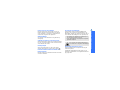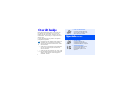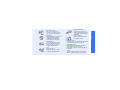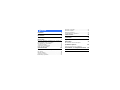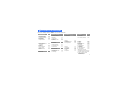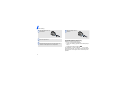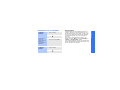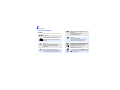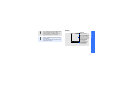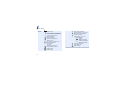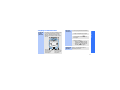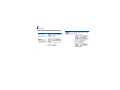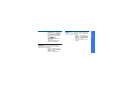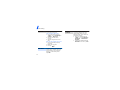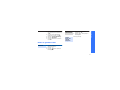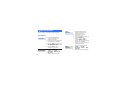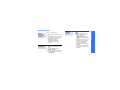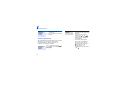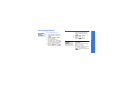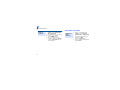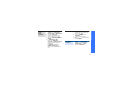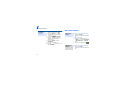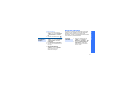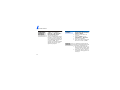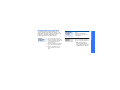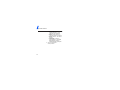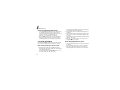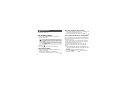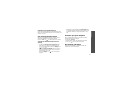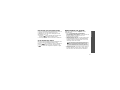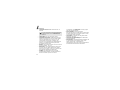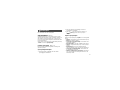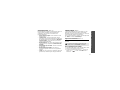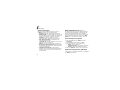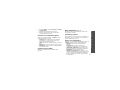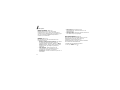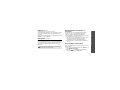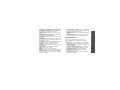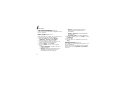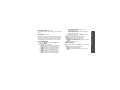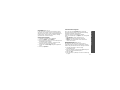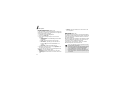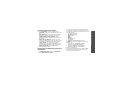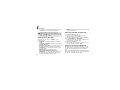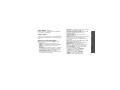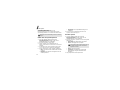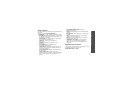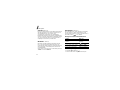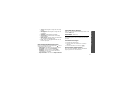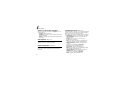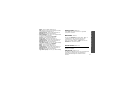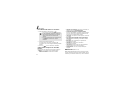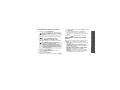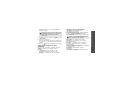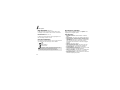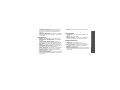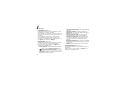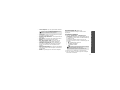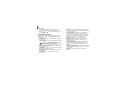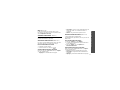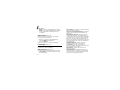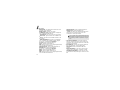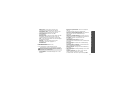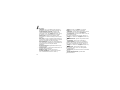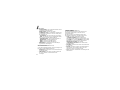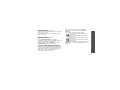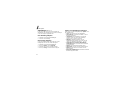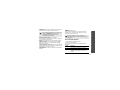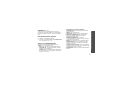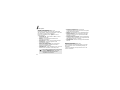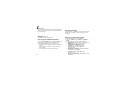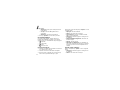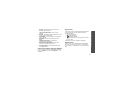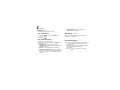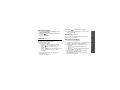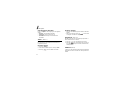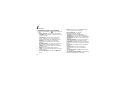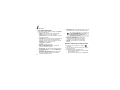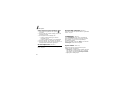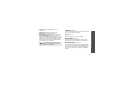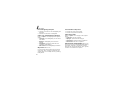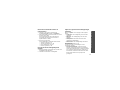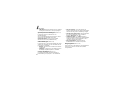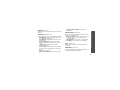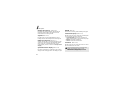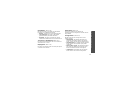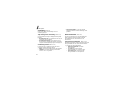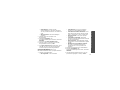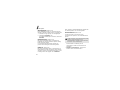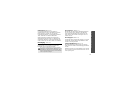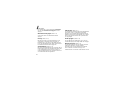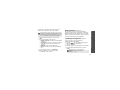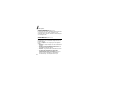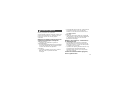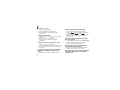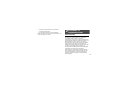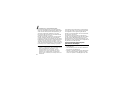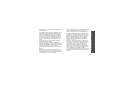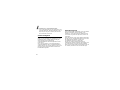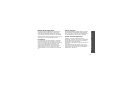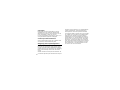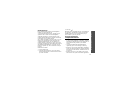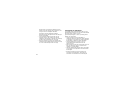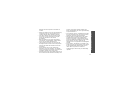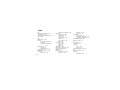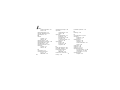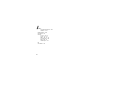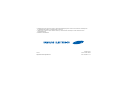Samsung SGH-E500C Handleiding
- Categorie
- Mobieltjes
- Type
- Handleiding
Deze handleiding is ook geschikt voor

SGH-E500
Gebruiksaanwijzing

Belangrijke
veiligheids
maatregelen
Wanneer u zich niet aan deze
veiligheidsvoorschriften houdt, kan dit
tot gevaarlijke en onrechtmatige situaties
leiden.
Rijd altijd veilig
Gebruik uw telefoon niet tijdens het rijden, tenzij u een
handsfree-kit heeft. Anders moet u eerst parkeren.
Zet de telefoon uit tijdens het tanken
Gebruik de telefoon niet bij een benzinestation of in de
buurt van plaatsen waar andere brandstoffen of
chemicaliën zijn opgeslagen.
Zet de telefoon uit aan boord van vliegtuigen
Draadloze telefoons kunnen storingen veroorzaken.
Gebruik van deze telefoon in een vliegtuig is gevaarlijk en
verboden.
Zet de telefoon uit als u bij
ziekenhuisapparatuur in de buurt bent
Ziekenhuizen en andere gezondheidszorginstellingen
gebruiken apparatuur die gevoelig is voor bepaalde
radiofrequenties. Volg de aangegeven regels op.
Storingen
Alle mobiele telefoons zijn gevoelig voor interferentie, wat
de werking ervan kan beïnvloeden.

Belangrijke veiligheids maatregelen
1
Houd u aan de voorschriften
Houd u altijd aan de voorschriften en zet uw
telefoon altijd uit op plaatsen waar het gebruik
ervan verboden is, storingen in apparatuur kan
veroorzaken of gevaar kan opleveren.
Waterdichtheid
Uw telefoon is niet waterdicht. Zorg dus dat hij
droog blijft.
Gebruik de telefoon op de juiste wijze
Gebruik de telefoon alleen in de normale stand (bij
het oor). Vermijd onnodig contact met de antenne
als de telefoon aan staat.
Noodoproepen
Geef het alarmnummer in (112 of een ander
officieel alarmnummer) en druk op de toets .
Houd de telefoon buiten het bereik van
kleine kinderen
Houd de telefoon en toebehoren buiten het bereik
van kleine kinderen.
Accessoires en batterijen
Gebruik alleen door Samsung goedgekeurde
batterijen en accessoires, zoals headsets en pc-
datakabels. Gebruik van andere accessoires kan u
of uw telefoon beschadigen en kan gevaarlijk zijn.
Deskundige technische service
Alleen gekwalificeerd servicepersoneel mag uw
telefoon repareren.
Uitgebreide veiligheidsinformatie vindt u in het
hoofdstuk "Gezondheids- en veiligheidsinformatie"
op pagina 119.
• De telefoon kan ontploffen als de batterij door
een onjuist type wordt vervangen.
• Gooi oude batterijen weg volgens de ter plaatse
geldende richtlijnen.
Als u te lang een headset gebruikt die te
hard staat, kunt u uw gehoor beschadigen.

2
Over dit boekje
Deze gebruiksaanwijzing geeft u informatie over
het gebruik van uw telefoon. Om snel met uw
telefoon aan de slag te gaan, adviseren wij u de
hoofdstukken “Aan de slag” en “Speciale functies”
door te lezen.
In deze gebruiksaanwijzing worden de volgende
pictogrammen gebruikt:
Informatie over de veiligheid of de werking van
de telefoon die u zorgvuldig moet doorlezen.
Op de pagina waarnaar wordt verwezen, vindt u
meer informatie.
→
Geeft aan dat u de stuurtoetsen moet gebruiken
om naar de genoemde optie te bladeren en
deze te selecteren.
[ ]
Geeft een toets op de telefoon aan, zoals: [ ]
< >
Een functietoets waarvan de functie onderin het
display van de telefoon wordt weergegeven.
Voorbeeld: <Menu>
• Foto- en videocamera
U kunt de camera gebruiken
om een foto te nemen of een
video-opname te maken.
Speciale
functies
• Muziekspeler
U kunt uw telefoon als
muziekspeler gebruiken om
muziekbestanden af te spelen.
• Spraakherkenning
U kunt iemand bellen of een
functie openen door de
betreffende opdracht in te
spreken.

Speciale functies
3
• Zien wie er belt
Door foto’s aan telefoon-
nummers te koppelen, kunt u
zien door wie u wordt gebeld.
• Bluetooth
Met Bluetooth kunt u apparaten
gratis draadloos met elkaar
verbinden en bestanden en
persoonlijke info uitwisselen.
• Visitekaartje
U kunt visitekaartjes maken
met uw telefoonnummer en
profiel. Handig om uzelf aan
anderen voor te stellen.
•Java
Speel een van de
meegeleverde Java™ games
en download nieuwe games.
• Digitaal afdrukken
Afbeeldingen, berichten en
andere persoonlijke gegevens
rechtstreeks afdrukken vanuit
de telefoon.
•Voor de vrouw
Speciale mogelijkheden voor
de moderne vrouw.
• Vliegtuigstand
Zet uw telefoon in de vliegtuigstand om alleen
de functies te gebruiken die niet met
radiogolven werken.
• MMS (Multimedia Message Service)
U kunt MMS-berichten met tekst,
afbeeldingen, video en geluid verzenden en
ontvangen.
•E-mail
U kunt e-mailberichten met afbeeldingen,
video en geluid verzenden en ontvangen.

4
Inhoud
Uitpakken 6
Overzicht van de onderdelen
De telefoon 6
Toetsen, functies en locaties
Aan de slag 7
De eerste stappen bij de bediening van de telefoon
Gebruiksklaar maken en opladen ..................... 7
De telefoon aan- of uitzetten........................... 9
Toetsen en display........................................ 10
Toegang tot menufuncties.............................. 13
Bellen en gebeld worden................................ 17
Speciale functies 18
Camera, internet en andere speciale functies
De camera................................................... 18
Muziek afspelen............................................ 19
Surfen op internet......................................... 20
Telefoonlijst gebruiken .................................. 21
Berichten verzenden..................................... 22
Berichten bekijken........................................ 24
Bluetooth gebruiken ..................................... 25
Spraakopdrachten gebruiken ......................... 27
Tekst invoeren 29
ABC-stand, T9-stand, cijfers en symbolen
Telefoneren 32
Uitgebreide belfuncties
Menuopties 37
Een overzicht van alle menuopties
Problemen oplossen 117
Hulp bij het oplossen van problemen
Gezondheids- en veiligheidsinformatie 119
Index 128

5
Overzicht van de menuopties
Druk in de standby-stand op <
Menu
> om het menu te openen.
1 Oproepenlijst
p. 37
1 Laatste oproepen
2 Gemiste oproepen
3 Uitgaande oproepen
4 Ontvangen oproepen
5 Alles wissen
6 Gespreksduur
7 Gesprekskosten
*
p. 37
p. 38
p. 38
p. 38
p. 38
p. 38
p. 39
2 Telefoonlijst
p. 39
1 Lijst met contacten
2 FDN-contactpersonen
3 Contactpersoon
toevoegen
4 Groep
5 Snelkiezen
6 Mijn visitekaartje
7 Eigen nummer
8 Beheer
9 Servicenummers
*
p. 39
p. 40
p. 41
p. 42
p. 42
p. 43
p. 44
p. 44
p. 44
3 Extra’s
p. 45
1 MP3-speler
2 Spraakrecorder
p. 45
p. 48
3 Extra’s (vervolg)
3 Afbeelding bewerken
4 Schoonheidsmiddelen
5 Voor de vrouw
6 Bluetooth
7 JAVA/Games
8 Spraakopdrachten
9 SIM-AT
*
p. 49
p. 50
p. 51
p. 54
p. 57
p. 58
p. 60
4 Browser
p. 60
1 Startpagina
2 Favorieten
3 URL ingeven
4 Buffer leegmaken
5 Instellingen server
6 Huidig profiel
p. 60
p. 61
p. 62
p. 62
p. 62
p. 63
5 Berichten
p. 63
1 Bericht maken
2 Mijn berichten
3 Standaard-berichten
4 Alles wissen
5 Instellingen
p. 63
p. 68
p. 73
p. 74
p. 74
5 Berichten
(vervolg)
6 Infoberichten
7 Geheugenstatus
p. 80
p. 81
6 Mijn bestanden
p. 82
1 Afbeeldingen
2 Video's
3 Muziek
4 Geluiden
5 Andere bestanden
6 Geheugenstatus
p. 82
p. 83
p. 84
p. 85
p. 86
p. 86
7 Organizer
p. 87
1 Alarm
2 Agenda
3 Notitie
4 Wereldklok
5 Calculator
6 Omrekenen
7 Timer
8 Stopwatch
p. 87
p. 88
p. 92
p. 92
p. 93
p. 93
p. 94
p. 94
8 Camera
p. 94
1 Foto maken
2 Video opnemen
3 Ga naar Mijn foto's
4 Ga naar Mijn videoclips
p. 95
p. 99
p. 102
p. 102
9 Instellingen
p. 102
1 Tijd en datum
2 Telefoon
3 Display
4 Geluid
5 Verlichting
6 Netwerkdiensten
7 Beveiliging
8 Geheugenstatus
9 Instellingen
terugzetten
10 VOD-instellingen
**
11 Sleutelbeheer
p. 102
p. 103
p. 107
p. 108
p. 110
p. 110
p. 113
p. 115
p. 110
p. 116
p. 116
*. Deze optie wordt alleen
weergegeven als deze door de
SIM-kaart wordt ondersteund.
**. Alleen zichtbaar indien
ondersteund door
telefoonbedrijf.

6
Uitpakken
Overzicht van de onderdelen
• Telefoon
• Reisadapter
• Batterij
• Gebruiksaanwijzing
Bij uw Samsung-dealer kunt u
diverse accessoires aanschaffen.
De bij de telefoon geleverde
onderdelen en bij Samsung-
dealers verkrijgbare
accessoires kunnen per land
en per provider verschillen.
De telefoon
Toetsen, functies en locaties
Toetsen voor
speciale
functies
Luidspreker
Hoofddisplay
Bellen
Alfanumerieke
toetsen
Internet/
bevestigen
Microfoon
Stuurtoetsen
(omhoog/omlaag/links/rechts)
Rechter functietoets
Extern display
Cameratoets
Aansluitpunt
headset/adapter
Aan/uit/
menu sluiten
Linker
functietoets
Wistoets
Cameralens
Volumetoets
Vermijd alle
chemicaliën en vooral
middelen die alcohol
bevatten, inkt en oliën;
deze mogen niet in
aanraking komen met
de lederen afwerking.
Ook teveel vocht is
schadelijk voor leer.
Leder

7
Aan de slag
De eerste stappen bij de bediening van de telefoon
Informatie over de SIM-kaart
Wanneer u bij een provider een abonnement afsluit,
ontvangt u een SIM-kaart (Subscriber Identity
Module). Hierop zijn uw abonnementsgegevens (PIN-
code, beschikbare extra diensten e.d.) opgeslagen.
Gebruiksklaar maken en opladen
Verwijder het
batterijklepje.
Als de telefoon al aan
staat, moet u hem
eerst uitzetten door
[ ] ingedrukt te
houden.
Plaats de SIM-kaart.
Zorg dat de goud-
kleurige contactpunten
op de kaart naar de
telefoon gericht zijn.
Plaats de batterij.
Zet het klepje terug.

Aan de slag
8
Symbool batterij bijna leeg
Wanneer de batterij bijna leeg is:
• hoort u een waarschuwingstoon
• wordt een melding gegeven dat de batterij bijna
leeg is
• knippert het batterijsymbool
Als de batterij zo zwak is dat de telefoon niet meer
gebruikt kan worden, wordt het toestel automatisch
uitgeschakeld. In dat geval moet u de batterij weer
opladen.
Sluit de adapter aan op
de telefoon.
Sluit het netsnoer van de adapter aan op een
normaal stopcontact.
Wanneer de telefoon helemaal is opgeladen (het
batterijpictogram knippert niet meer) haalt u de
stekker van de adapter uit het stopcontact.
Haal de adapter uit de
telefoon.

Aan de slag
9
De telefoon aan- of uitzetten
Vliegtuigstand
U kunt de telefoon in de vliegtuigstand zetten; zo
schakelt u alle functies uit die gebruik maken van
een netwerkverbinding. Deze stand is nuttig op alle
plaatsen waar geen gebruik mag worden gemaakt
van mobiele apparaten, zoals in een vliegtuig of
ziekenhuis.
Druk om naar de vliegtuigstand te gaan in de
standby-stand op <
Menu
> en kies
Instellingen
→
Telefoon
→
Vliegtuigstand
→
Aan
.
In de vliegtuigstand kunt u alleen functies gebruiken
waarbij geen radiogolven worden uitgezonden, zoals
games, agenda en muziekspeler.
De telefoon
aanzetten
Zet de telefoon
niet aan op
plaatsen waar het
gebruik van
mobiele telefoons
verboden is.
1. Open de telefoon.
2. Houd [ ] ingedrukt.
3. Geef, indien nodig, de PIN-
code in en druk op <
OK
>.
De telefoon
uitzetten
1. Open de telefoon.
2. Houd [ ] ingedrukt.

Aan de slag
10
Toetsen en display
Toetsen
Hiermee voert u de functies uit die op de
onderste regel van het display worden
aangegeven.
In de standby-stand rechtstreeks uw
favoriete menuopties openen.
p. 103
In de menustand door alle menuopties
bladeren.
In de standby-stand de internetbrowser
starten.
In de menustand de gemarkeerde
menuoptie selecteren of de ingave
bevestigen.
Zelf bellen of een oproep beantwoorden.
In de standby-stand de nummers
weergeven die u hebt gebeld of waarvan u
een oproep hebt gemist of ontvangen.
Teken uit het display wissen of
geselecteerde items verwijderen in een
toepassing.
Zet in de standby-stand de
spraakherkenning aan.
Ingedrukt houden om de telefoon aan of uit
te zetten.
Een oproep beëindigen.
In de menustand invoer annuleren en
teruggaan naar de standby-stand.
Cijfers, letters en speciale tekens invoeren.
In de standby-stand [
1
] ingedrukt houden
om naar uw voicemailserver te gaan. Houd
[
0
] ingedrukt om een internationaal
toegangsnummer in te geven.
Speciale tekens invoeren.
Houd in de standby-stand [ ] ingedrukt
om de stille stand aan of uit te zetten. Houd
[ ] ingedrukt om een pauze in te voegen
tussen twee cijfers.

Aan de slag
11
Display
Het volume van de telefoon regelen.
In de standby-stand met de telefoon open
het toetsvolume aanpassen. Met de
telefoon gesloten: ingedrukt houden om
het externe display in te schakelen.
In de standby-stand het menu
Camera
openen: ingedrukt houden om de camera
aan te zetten.
In de camerastand een foto maken of een
video-opname maken.
Indeling
Tekst en afbeeldinge
n
Hier worden berichten,
instructies en ingevoerd
e
informatie weergegeven
Symbolen
Diverse symbolen.
Menu Contacte
n
Functietoets-info
Hier worden de
functies aangegeven
die momenteel aan
de functietoetsen
zijn toegewezen.

Aan de slag
12
Sym-
bolen
*
Ontvangststerkte
Gesprek bezig
Buiten bereik van uw netwerk; u
kunt niet bellen of gebeld worden
Alarm ingesteld
p. 87
Nieuw tekstbericht
Nieuwe voicemail
Nieuw multimediabericht
Nieuwe e-mail
Een van de postvakken is vol
Doorschakelfunctie is
ingeschakeld
p. 110
Bluetooth actief
p. 54
Gesynchroniseerd met pc
GPRS netwerk
EDGE netwerk
Thuisnetwerk, als u zich voor deze
dienst hebt aangemeld.
Kantoornetwerk, als u zich voor
deze dienst hebt aangemeld.
Roaming ontvangst
Type belsignaal
p. 108
• Geen: Melodie
• : Trillen
• : Melodie en trillen
• : Trillen dan melodie
• : Melodie dan trillen
Stille stand (trilalarm)
Stille stand (stil)
Batterijsterkte
*.Afhankelijk van uw land en telefoonnetwerk kunnen
er andere symbolen in het display te zien zijn.

Aan de slag
13
Toegang tot menufuncties
De functie-
toetsen
gebruiken
De werking van een functietoets hangt
af van de context waarin hij wordt
gebruikt. Onderin het display ziet u
welke functie de toets op dat moment
vervult.
Met de linker
functietoets gaat u
naar de gemar-
keerde optie.
Met de rechter
functietoets gaat
u terug naar het
vorige menu.
Kies Terug
Een optie
selecteren
1. Druk op de gewenste functietoets.
2. Druk op de stuurtoetsen om naar de
vorige of volgende optie te gaan.
3. Druk op <
Kies
> of [ ] om de
geselecteerde functie of optie te
bevestigen.
4. U kunt het menu op de volgende
manieren verlaten:
•Druk op <
Terug
> om een
menuniveau terug te gaan.
• Druk op [ ] om naar de
standby-stand te gaan.
Sneltoetsen
gebruiken
Druk op de cijfertoets die bij de
gewenste optie hoort.

Aan de slag
14
De telefooninstellingen wijzigen
1. Druk in de standby-stand op
<
Menu
> en kies
Instellingen
→
Telefoon
→
Taal
.
2. Selecteer een taal.
1. Druk in de standby-stand op
<
Menu
> en kies
Instellingen
→
Geluid
→
Inkomende oproep
→
Beltoon
.
2. Selecteer een beltooncategorie.
3. Selecteer een beltoon.
4. Druk op <
Opslaan
>.
Displaytaal
Beltoon
U kunt een achtergrond instellen
voor het standby-scherm op beide
displays.
Voor het hoofddisplay:
1. Druk in de standby-stand op
<
Menu
> en kies
Instellingen
→
Display
→
Achtergrond
→
Hoofddisplay
→
Hoofddisplay
.
2. Selecteer een afbeeldingtype.
3. Selecteer een afbeelding.
4. Druk op <
Opslaan
>.
Voor het externe display:
1. Druk in de standby-stand op
<
Menu
> en kies
Instellingen
→
Display
→
Achtergrond
→
Extern display
.
Achtergrond
standby-
stand

Aan de slag
15
2. Selecteer een afbeeldingtype.
3. Bij
Klok
bladert u naar een type
klok en drukt u op <
Opslaan
>.
Bij
Tekst extern display
geeft u een tekst in en drukt
u op [ ].
Bij
Achtergrond-
afbeeldingen
selecteert u
eerst een
afbeeldingencategorie en
daarna een afbeelding.
U kunt de kleur van de
schermcomponenten zoals de
titelbalk en de markeringsbalk
aanpassen.
1. Druk in de standby-stand op
<
Menu
> en kies
Instellingen
→
Display
→
Kleur
.
2. Selecteer een kleurpatroon.
Kleur
menustand
U kunt de stuurtoetsen [Links],
[Rechts] en [Omlaag] instellen als
sneltoetsen om uw favoriete menu's
te openen.
1. Druk in de standby-stand op
<
Menu
> en kies
Instellingen
→
Telefoon
→
Snelkoppelingen
.
2. Selecteer een toets.
3. Selecteer het menu dat u wilt
koppelen.
Snelkoppeling
menu’s

Aan de slag
16
U kunt een eigen menu maken met
uw favoriete menu-items.
Item instellen in Mijn menu:
1. Druk in de standby-stand op
<
Menu
> en kies
Instellingen
→
Telefoon
→
Mijn menu
.
2. Selecteer een item om te
wijzigen.
3. Selecteer het gewenste menu-
item.
Naar een item in Mijn menu gaan:
1. Druk in de standby-stand op
[Omhoog].
2. Blader naar een item.
3. Druk op [ ].
U kunt de telefoon in de Stille stand
zetten zodat u anderen niet stoort
met de geluiden van uw telefoon.
Houd [ ] in de standby-stand
ingedrukt.
Mijn menu
Stille stand
U kunt de telefoon met een
wachtwoord beschermen tegen
ongeoorloofd gebruik. Als u de
telefoon aanzet, moet u eerst het
wachtwoord ingeven.
1. Druk in de standby-stand op
<
Menu
> en kies
Instellingen
→
Beveiliging
→
Wachtwoord
wijzigen
.
2. Geef het standaardwachtwoord
00000000
in en druk op <
OK
>.
Toestel
blokkeren

Aan de slag
17
Bellen en gebeld worden
3. Geef een nieuw wachtwoord van
vier tot acht cijfers in en druk op
<
OK
>.
4. Geef het nieuwe wachtwoord
nogmaals in en druk op <
OK
>.
5. Selecteer
Telefoonblokkering
.
6. Selecteer
Aanzetten
.
7. Geef het wachtwoord in en druk
op <
OK
>.
1. Geef het netnummer en het
abonneenummer in.
2. Druk op [ ].
3. Druk op [ ] om de oproep te
beëindigen.
Zelf bellen
1. Druk wanneer de telefoon
overgaat op [ ].
2. Druk op [ ] om de oproep te
beëindigen.
Druk op [Volume].
Oproepen
beantwoorden
Volume
tijdens een
gesprek
aanpassen

18
Speciale functies
Camera, internet en andere speciale functies
De camera
1. Houd in de standby-stand
[Camera] ingedrukt om de
camera aan te zetten.
2. Richt de lens op het onderwerp en
kies de gewenste instellingen.
3. Druk op [ ] of [Camera] om
een foto te maken. De foto wordt
automatisch opgeslagen.
4. Druk op <
Terug
> om de
volgende foto te nemen.
1. Druk in de standby-stand op
<
Menu
> en kies
Mijn
bestanden
→
Afbeeldingen
→
Mijn
foto’s
.
2. Selecteer de gewenste foto.
Foto maken
Foto bekijken
1. Houd in de standby-stand
[Camera] ingedrukt om de
camera aan te zetten.
2. Druk op [
1
] om naar de
videostand te gaan.
3. Druk op [ ] of [Camera] om
de opname te starten.
4. Druk op [ ], < > of
[Camera] om de opname te
stoppen. De video-opname wordt
automatisch opgeslagen.
5. Druk op < > om weer naar de
opnamestand te gaan.
1. Druk in de standby-stand op
<
Menu
> en kies
Mijn
bestanden
→
Video’s
→
Mijn
videoclips
.
2. Selecteer de gewenste videoclip.
Video
opnemen
Video
afspelen

Speciale functies
19
Muziek afspelen
Dit kunt u als volgt doen:
• Downloaden van internet
p.
60
• Downloaden van een computer
met behulp van het als optie
verkrijgbare programma
Samsung PC Studio
Gebruiksaanwijzing
• Ontvangen via Bluetooth
p. 56
1. Druk in de standby-stand op
<
Menu
>
en kies
Extra’s
’
MP3-
speler.
2. Druk op <
Opties
> en kies
Muziek toevoegen
.
3. Druk op [ ] om de gewenste
bestanden te selecteren en druk
op <
Voeg toe
>.
Muziek-
bestanden
naar telefoon
kopiëren
Playlist
samenstellen
1. Druk in het scherm MP3-speler op
[].
2. Tijdens het afspelen kunt u de
volgende toetsen gebruiken:
• : afspelen
onderbreken/hervatten.
• Omhoog: de huidige playlist
openen.
• Links: terug naar het vorige
bestand. Als u deze toets
ingedrukt houdt, gaat u
terug in het bestand.
• Rechts: naar het volgende
bestand.
• Als u deze toets ingedrukt
houdt, gaat u vooruit in het
bestand.
Muziek-
bestanden
afspelen

Speciale functies
20
Surfen op internet
Met de ingebouwde internetbrowser kunt u makkelijk
draadloos surfen op internet, allerlei actuele
informatie opvragen, diensten gebruiken en
materiaal van websites downloaden.
• Volume: het volume
aanpassen.
3. Druk op [Omlaag] om de opname
te stoppen.
Druk in de standby-stand op [ ]
of op <
Menu
> en kies
Browser
→
Startpagina
.
Muziek-
bestanden
afspelen
(vervolg)
De internet-
browser
starten
• Druk op [Omhoog] of
[Omlaag] om door de opties te
bladeren.
• Om een item te selecteren,
drukt u op < > of [ ].
• U gaat terug naar de vorige
pagina door op <
Terug
> of
[
C
] te drukken.
• Om naar de startpagina te
gaan, houd u [
C
] ingedrukt.
• Om naar de opties van de
browser te gaan, selecteert u
of drukt u op [ ].
• Om naar andere
telefoonmenu’s te gaan, drukt
u op [ ].
Navigeren op
internet

Speciale functies
21
Telefoonlijst gebruiken
Aan het telefoongeheugen:
1. Geef in de standby-stand een
telefoonnummer in en druk op
[].
2. Selecteer
Telefoon
→
Nieuw
→
een nummertype.
3. Geef informatie van de
contactpersoon in: Achternaam,
Voornaam, Mobiel, Privé, Kantoor,
Fax, Overig, E-mail, Afbeelding,
Beltoon, Groep en Notities.
4. Druk op <
Opslaan
> of [ ]
om het contact op te slaan.
Een contact-
persoon
toevoegen
Op de SIM-kaart:
1. Geef in de standby-stand een
telefoonnummer in en druk op
[].
2. Selecteer
SIM
→
Nieuw
.
3. Geef een naam in.
4. Druk op [ ] om de
vermelding op te slaan.
1. Druk in de standby-stand op
<
Contacten
>.
2. Geef de eerste letters in van de
naam die u zoekt.
3. Selecteer een contact.
4. Ga naar een nummer en druk op
[ ] om het te bellen of op
[ ] om de contactinformatie
te bewerken.
Een contact-
persoon
zoeken

Speciale functies
22
Berichten verzenden
1. Druk in de standby-stand op
<
Menu
> en kies
Telefoonlijst
→
Mijn visitekaartje
.
2. Geef detailgegevens voor uzelf in.
3. Druk op [ ] om het
visitekaartje op te slaan.
4. Als u het visitekaartje wilt
verzenden, drukt u op <
Opties
>
en kiest u
Verzenden via
→
een
verzendmethode.
Visitekaartje
maken en
verzenden
1. Druk in de standby-stand op
<
Menu
> en kies
Berichten
→
Bericht maken
→
SMS-bericht
.
2. Geef de tekst van het bericht in
en druk op [ ].
3. Geef de bestemming(en) in.
4. Druk op [ ] om het bericht te
verzenden.
Tekstbericht
(SMS)
verzenden

Speciale functies
23
1. Druk in de standby-stand op
<
Menu
> en kies
Berichten
→
Bericht maken
→
MMS-bericht
.
2. Selecteer
Onderwerp
.
3. Geef het onderwerp van het
bericht in en druk op [ ].
4. Selecteer
Afbeelding of video
of
Melodie
.
5. In
Afbeelding of video
selecteert u
Afbeelding
toevoegen
of
Video toevoegen
en voegt u een afbeelding of
videoclip toe.
In
Melodie
selecteert u
Melodie toevoegen
en
voegt u een geluidsbestand
toe.
Multimedia-
bericht
(MMS)
verzenden
6. Selecteer
Tekst
.
7. Geef de tekst van het bericht in
en druk op [ ].
8. Druk op <
Opties
> en kies
Verzenden
.
9. Geef de bestemming(en) in.
10.Druk op [ ] om het bericht te
verzenden.
1. Druk in de standby-stand op
<
Menu
>
en kies
Berichten
→
Bericht maken
→
E-mail
.
2. Selecteer
Onderwerp
.
E-mailbericht
verzenden

Speciale functies
24
Berichten bekijken
3. Geef het onderwerp van het
bericht in en druk op [ ].
4. Selecteer
Bericht
.
5. Geef de tekst van het bericht in
en druk op [ ].
6. Selecteer
Bijlage toevoegen
.
7. Voeg een afbeelding, videoclip,
melodie, muziekbestand of
document toe.
8. Druk op <
Opties
> en kies
Verzenden
.
9. Geef een e-mailadres in.
10.Druk op [ ]
om het bericht te
verzenden.
E-mailbericht
verzenden
(vervolg)
Wanneer een melding verschijnt:
1. Druk op <
Tonen
>.
2. Selecteer een bericht uit Postvak
IN.
Vanuit Postvak IN:
1. Druk in de standby-stand op
<
Menu
> en selecteer
Berichten
→
Mijn berichten
→
Postvak
IN
.
2. Selecteer een SMS-bericht ( ).
Wanneer een melding verschijnt:
1. Druk op <
Tonen
>.
2. Selecteer een bericht uit Postvak
IN.
SMS-bericht
bekijken
MMS-bericht
bekijken

Speciale functies
25
Bluetooth gebruiken
De telefoon is uitgerust met Bluetooth-technologie
waardoor u hem draadloos met andere Bluetooth-
apparaten kunt verbinden en gegevens kunt
uitwisselen. Zo kunt u bijvoorbeeld handsfree bellen
of de telefoon op afstand bedienen.
Vanuit Postvak IN:
1. Druk in de standby-stand op
<
Menu
> en selecteer
Berichten
→
Mijn berichten
→
Postvak
IN
.
2. Selecteer een MMS-bericht ( ).
1. Druk in de standby-stand op
<
Menu
> en selecteer
Berichten
→
Mijn berichten
→
E-mail
postvak IN
.
2. Kies
Nieuwe mail controleren
.
3. Selecteer een e-mailbericht of een
kopregel.
4. Als u een kopregel hebt
geselecteerd, drukt u op
<
Opties
> en kiest u
Ophalen
om de inhoud van het e-
mailbericht te bekijken.
E-mailbericht
bekijken
1. Druk in de standby-stand op
<
Menu
> en kies
Extra’s
→
Bluetooth
→
Aanzetten
→
Aan
.
2. Selecteer
Zichtbaarheid van
mijn telefoon
→
Aan
zodat
andere apparaten uw telefoon
kunnen vinden.
Bluetooth
aanzetten

Speciale functies
26
1. Druk in de standby-stand op
<
Menu
> en kies
Extra’s
→
Bluetooth
→
Mijn apparaten
→
Nieuw apparaat zoeken
.
2. Selecteer een apparaat.
3. Toets een zelfbedachte Bluetooth-
PIN-code in, of de Bluetooth-PIN-
code van het andere apparaat (als
dit een Bluetooth PIN-code heeft)
en druk op <
OK
>. Als de
eigenaar van het andere apparaat
dezelfde code intoetst, zijn de
apparaten gekoppeld.
Zoeken naar
een Bluetooth-
apparaat en
dit koppelen
1. Open een applicatie,
Telefoonlijst
,
Mijn bestanden
,
Agenda
of
Notitie
.
2. Selecteer het item dat u wilt
verzenden.
3. Druk op <
Opties
> en kies
Verzenden
via
→
Bluetooth
.
4. Selecteer een apparaat.
5. Toets, indien nodig, de Bluetooth-
PIN-code in en druk op <
OK
>.
Als u gegevens wilt ontvangen via
Bluetooth, moet de Bluetooth-functie
op de telefoon ingeschakeld zijn.
1. Als een apparaat toegang tot uw
telefoon probeert te krijgen, drukt
u op <
Ja
> als u dit wilt toestaan.
2. Druk, indien nodig, op <
Ja
> om
te bevestigen dat u gegevens wilt
ontvangen.
Gegevens
verzenden
Gegevens
ontvangen

Speciale functies
27
Spraakopdrachten gebruiken
Uw telefoon herkent spraakopdrachten om een
nummer te bellen, een naam op te zoeken in de
telefoonlijst, door menu’s lopen of de status van de
telefoon te controleren. Afhankelijk van de
taalinstelling herkent uw telefoon Engels.
1. Druk in de standby-stand [
C
].
2. Als u een stem hoort, zegt u “Bel,”
of “Bel” gevolgd door de naam of
het telefoonnummer van de
gewenste persoon.
3. Als u “Bel” gezegd heeft, spreekt
u een naam of telefoonnummer
in.
4. Als u een verkeerde naam of
onjuist nummer hoort, zegt u
“Nee.”
Opbellen
door de naam
te zeggen
5. Zeg “Ja” als u de juiste informatie
hoort.
6. Als het contact meerdere
nummers heeft, spreekt u het
nummertype in.
1. Druk in de standby-stand [
C
].
2. Als u een stem hoort, spreekt u
een van de volgende opdrachten
in:
•
Bel
<naam/nummer>:
nummer bellen door de
naam of het nummer uit de
telefoonlijst in te spreken.
Opbellen
door de naam
te zeggen
(vervolg)
Functies
openen

Speciale functies
28
•
Stuur SMS
<naam/
telefoonnummer>: een
SMS-bericht verzenden.
•
Zoek
<naam persoon>:
contactgegevens oproepen.
•
Open
<menu>: een menu
openen.
•
Controleer
<status>:
signaalsterkte, resterende
batterijlading of eigen
telefoonnummer oproepen.
3. Volg de bijbehorende
menuprocedure.

29
Tekst invoeren
ABC-stand, T9-stand, cijfers en symbolen
• Bij sommige functies, zoals berichten, de
telefoonlijst en de agenda, kunt u tekst invoeren in
de ABC, T9, cijfer- of symboolstand.
De tekstinvoerstand wijzigen
Het symbool voor de tekstinvoerstand wordt
weergegeven wanneer de cursor in een tekstveld staat.
• Houd [ ] ingedrukt om te wisselen tussen T9
() en ABC ().
• Druk op [ ] om te wisselen tussen hoofdletters,
kleine letters en cijfers ( ).
• Houd [ ] ingedrukt om naar de symboolstand te
gaan ( ).
ABC-stand gebruiken
Druk op de betreffende toets totdat het gewenste teken
op het scherm wordt weergegeven.
(SMS-bericht maken met GSM-alfabetcodering)
Tekens in de weergegeven volgorde
Toet
Hoofdletter
Kleine letter

Tekst invoeren
30
Ander mogelijkheden ABC-stand
• Als u tweemaal dezelfde letter of een andere letter
op dezelfde toets wilt invoeren, wacht u tot de
cursor automatisch naar rechts schuift of drukt u op
[Rechts]. Geef dan de volgende letter in.
• Druk op [ ] om een spatie in te voegen.
• Met de stuurtoetsen kunt u de cursor verplaatsen.
•Druk op [
C
] om tekens één voor één te wissen.
Houd [
C
] ingedrukt om het display leeg te maken.
T9-stand gebruiken
Met de voorspellende T9-stand hoeft u maar één keer
op een toets te drukken om een teken in te voeren.
Een woord invoeren in de T9-stand
1. Druk op [
2
] t/m [
9
]
om te beginnen met het
invoeren van een woord. Druk voor elke letter de
toets slechts één keer in.
Voor bijvoorbeeld het woord
Hallo
drukt u in de
T9-stand op [
4
], [
2
], [
5
], [
5
] en [
6
].
T9 voorspelt welk woord u wilt typen en dit kan bij
elke volgende toetsindruk wijzigen.
2. Geef het hele woord in voordat u tekens wijzigt of
verwijdert.
3. Als het juiste woord wordt weergegeven gaat u naar
stap 4. Druk op [
0
] om alternatieve woorden weer
te geven.
Voor Of en Me bijvoorbeeld worden dezelfde toetsen
gebruikt: [
6
] en [
3
].
4. Druk op [ ] om een spatie in te voegen en het
volgende woord in te geven.
Ander mogelijkheden T9-stand
•Druk op [
1
] om automatisch een punt of apostrof in
te voegen.
• Met de stuurtoetsen kunt u de cursor verplaatsen.
•Druk op [
C
] om tekens één voor één te wissen.
Houd [
C
] ingedrukt om het display leeg te maken.

Tekst invoeren
31
Een nieuw woord toevoegen aan het T9-
woordenboek
Deze functie is niet beschikbaar voor alle talen.
1. Geef het woord in dat u wilt toevoegen.
2. Druk op [
0
] om alternatieve woorden weer te geven
voor de door u ingegeven toetsen. Wanneer er geen
alternatieve woorden meer zijn, wordt onderin het
display
Nieuw
weergegeven.
3. Druk op <
Nieuw
>.
4. Geef in de ABC-stand het gewenste woord in en
druk op <
Voeg toe
>.
De cijferstand gebruiken
In de cijferstand kunt u cijfers ingeven.
Druk op de toetsen waarop de door u gewenste cijfers
voorkomen.
Speciale tekens invoeren
In de symboolstand kunt u symbolen en speciale tekens
invoegen.
U wilt... Druk op...
Meer symbolen
weergeven
[Omhoog] of [Omlaag]
Een symbool kiezen de betreffende cijfertoets
Symbolen wissen [
C
]
Symbolen invoegen <
OK
>

32
Telefoneren
Uitgebreide belfuncties
Een nummer bellen
1. Geef in de standby-stand het netnummer en
abonneenummer in.
2. Druk op [ ].
3. Druk op [ ] om de oproep te beëindigen.
Internationaal bellen
1. Houd in de standby-stand [
0
] ingedrukt. Het
teken
+
verschijnt.
2. Toets achtereenvolgens het landnummer,
netnummer en abonneenummer in en druk op [ ].
Recente nummers (terug)bellen
1. Druk in de standby-stand op [ ] om de lijst met
recente nummers weer te geven.
2. Blader naar het gewenste nummer en druk op [ ].
Een nummer bellen uit de telefoonlijst
Als u een nummer hebt opgeslagen in de telefoonlijst,
kunt u dit nummer bellen door dit in de telefoonlijst te
selecteren.
p. 39
U kunt ook de functie voor verkort kiezen gebruiken,
door de nummers die u het vaakst belt toe te wijzen
aan bepaalde cijfertoetsen.
p. 42
U kunt een telefoonnummer snel draaien via het
nummer van de locatie waar het op de SIM-kaart
staart.
1. Geef in de standby-stand het locatienummer in
van het telefoonnummer dat u wilt bellen en druk
op [ ].
2. Blader zo nodig door de andere nummers.
3. Druk op <
Bellen
> of op [ ] om het gewenste
nummer te bellen.
• Druk op [
C
] om het laatste cijfer te wissen of
houd [
C
] ingedrukt om het hele display leeg te
maken.
• Houd [ ] ingedrukt om een pauze in te voegen
tussen twee cijfers.

Telefoneren
33
Opbellen met spraakopdracht
U kunt een telefoonnummer uit de telefoonlijst laten
bellen door de bijbehorende naam of het nummer in te
spreken.
p. 58
Een oproep beantwoorden
Wanneer u wordt gebeld, gaat de telefoon over en
wordt een afbeelding in het display getoond.
Druk op <
OK
> of [ ] om de oproep aan te nemen.
Tips bij het beantwoorden van een
oproep
•Als de optie
Met elke toets
antwoorden
aan
staat, kunt u op iedere toets drukken om een
oproep te beantwoorden, behalve <
Weiger
> en
[].
p. 106
• Wanneer
Klep ingeschakeld
aan staat, hoeft u
alleen de telefoon te openen om een oproep te
beantwoorden.
p. 106
•Druk op <
Weiger
> of [ ] om een oproep te
weigeren.
• Afhankelijk van de instelling bij
Volumetoets
kunt
u door het ingedrukt houden van de [Volume] toets
de beltoon uitzetten of de oproep weigeren.
p.
105
Gemiste oproepen bekijken
Als u oproepen gemist heeft, verschijnt het aantal
gemiste oproepen in het display.
1. Druk op <
Tonen
>.
2. Blader, indien nodig, door de gemiste oproepen.
3. Druk op [ ] om het nummer te bellen.
De headset gebruiken
Gebruik de headset om te telefoneren zonder de
telefoon vast te hoeven houden.

Telefoneren
34
Sluit de headset aan op het aansluitpunt aan de
onderkant van de telefoon. De knop op de headset
werkt als volgt:
Opties tijdens een gesprek
Tijdens een gesprek kunt u diverse functies gebruiken.
Het volume bijstellen tijdens een
gesprek
Gebruik [Volume] om het volume van de luidspreker
tijdens een gesprek bij te stellen.
Druk op [Volume omhoog] om het volume te verhogen
of op [Volume omlaag] om het te verlagen.
Een gesprek in de wacht zetten/uit
wacht halen
Druk op <
Wacht
> om een gesprek in de wacht te
zetten of op <
Ophalen
> om het uit de wacht te halen.
Tweede gesprek starten
U kunt een tweede gesprek beginnen als het netwerk
deze functie ondersteunt.
1. Druk op <
Wacht
> om het gesprek in de wacht te
zetten.
2. Bel op de normale wijze het tweede nummer.
3. Druk op <
Wissel
> om heen en weer te schakelen.
4. Druk op <
Opties
> en selecteer
Gesprek
in wacht
beëindigen
om het wachtende gesprek te
beëindigen.
5. U kunt het huidige gesprek beëindigen door op
[] te drukken.
Gewenste actie Werkwijze
Het laatste nummer
herhalen
Druk twee keer op de toets
en houd hem de tweede
keer ingedrukt.
Een oproep
beantwoorden of
spraakopdracht geven
Houd de toets ingedrukt.
Gesprek beëindigen Houd de toets ingedrukt.

Telefoneren
35
Een tweede oproep beantwoorden
U kunt een inkomende oproep beantwoorden terwijl u al
in gesprek bent, als het netwerk deze functie
ondersteunt en als u de functie Wisselgesprek hebt
ingeschakeld.
p. 112
1. Druk op [ ] om de oproep aan te nemen. Het
eerste gesprek wordt in de wacht gezet.
2. Druk op <
Wissel
> om heen en weer te schakelen.
Op de luidspreker zetten
Met een als optie verkrijgbare externe luidspreker kunt
u op korte afstand telefoongesprekken voeren.
Druk op [ ] en vervolgens op <
Ja
> om de telefoon
op de extra luidspreker te zetten. Druk opnieuw op
[ ] om weer naar de gewone luidspreker te gaan.
Opties tijdens een gesprek
Druk tijdens een gesprek op <
Opties
> voor de
volgende opties:
•Druk op
Overschakelen naar headset
of
Overschakelen naar telefoon
: verbinden met een
Bluetooth headset of hands-free car kit of
terugnemen op de telefoon.
•
Helderheid stem aan
/
uit
: met deze functie kunt u
omgevingsgeluiden filteren en de geluidskwaliteit
verhogen, zodat uw gesprekspartner u ook in een
rumoerige ruimte kan verstaan.
•
Microfoon uit
/
aan
: de microfoon van de telefoon
uitzetten zodat de persoon aan de andere kant u
niet kan horen, of de microfoon weer aanzetten.
Als u de telefoon op de luidspreker heeft staan,
moet u de luidsprekerfunctie uitzetten om de
functie ‘Helderheid stem’ te kunnen gebruiken.

Telefoneren
36
•
Toetstonen uit
/
aan
: DTMF toetstonen aan- of
uitzetten.
•
Telefoonlijst
: lijst met contacten openen.
•
Toetstonen verzenden
: DTMF (Dual tone multi-
frequency) toetstonen als serie verzenden. DTMF-
tonen zijn de geluiden die u hoort als u op de
toetsen drukt. Deze functie is handig bij het
invoeren van een wachtwoord of rekeningnummer
wanneer u een geautomatiseerd systeem belt,
bijvoorbeeld van een bank.
•
Bericht
: een ontvangen bericht lezen of een nieuw
bericht verzenden.
p. 63
•
Deelnemen
: een multipartygesprek starten door
een beller die in de wacht staat aan een huidig
gesprek toe te voegen. U kunt tot vijf mensen aan
een multipartygesprek laten deelnemen.
•
Uit Mpty
: een privégesprek voeren met de
geselecteerde deelnemer. De andere deelnemers
kunnen met elkaar spreken. Kies na het
privégesprek voor
Deelnemen
om terug te gaan
naar het multipartygesprek.
•
Doorverbinden
: het actieve gesprek
doorverbinden naar een beller die in de wacht staat.
De twee bellers kunnen met elkaar spreken, maar
uw verbinding wordt verbroken.
•
Verwijderen
: verbinding met de geselecteerde
deelnemer verbreken.
•
Gesprek in wacht beëindigen
: het wachtende
gesprek beëindigen.
•
SIM-diensten
: aanvullende diensten gebruiken die
op uw SIM-kaart ter beschikking staan, zoals
nieuws, weerbericht, entertainment en
plaatsbepaling. Deze optie is alleen beschikbaar als
uw SIM-kaart SIM AT-menu’s ondersteunt.
Als u wilt communiceren met antwoordapparaten
of telefooncentrales moet u
Toetstonen aan
selecteren.

37
Menuopties
Een overzicht van alle menuopties
Oproepenlijst
(Menu 1)
Gebruik dit menu om te zien welke nummers u hebt
gebeld, welke oproepen u hebt ontvangen of gemist en
wat de duur van de gesprekken was. U kunt ook de
kosten van de oproepen bekijken als uw SIM-kaart deze
functie ondersteunt.
Om dit menu te openen, drukt u in de standby-stand op
<
Menu
> en kiest u
Oproepenlijst
.
Laatste oproepen
(Menu 1.1)
Dit menu toont de laatste uitgaande, ontvangen en
gemiste oproepen.
Oproepenlijst bekijken
1. Druk op [Links] of [Rechts] om een ander
oproeptype te selecteren.
2. Druk op [Omhoog] of [Omlaag] om door de
oproepenlijst te bladeren.
3. Druk op [ ] om een nummer te bellen of op
[ ] om de gegevens van een oproep te
bekijken.
Opties oproepenlijst
Druk in de oproepenlijst op <
Opties
> voor de volgende
opties:
•
Details
: toont details van de geselecteerde oproep.
•
Bellen
: het nummer bellen.
•
Toevoegen aan Telefoonlijst
: het nummer in de
telefoonlijst opslaan.
•
Bericht zenden
: een SMS- of MMS-bericht sturen.
•
Wissen
: de geselecteerde oproep of alle oproepen
wissen.
•
Blokkeerlijst
: hier kunt u telefoonnummers
opgeven waarvan u geen oproepen wilt aannemen.
•
Toevoegen aan blokkeerlijst
: het nummer aan
de blokkeerlijst toevoegen.
•
Details contactpersoon weergeven
: informatie
over de contactpersoon weergeven als deze in de
telefoonlijst staat.

Menuopties
38
Gemiste oproepen
(Menu 1.2)
Dit menu toont de laatste oproepen die u niet hebt
beantwoord.
Uitgaande oproepen
(Menu 1.3)
Dit menu toont de laatste nummers die u hebt gebeld.
Ontvangen oproepen
(Menu 1.4)
Dit menu toont de laatste oproepen die u hebt
ontvangen.
Alles wissen
(Menu 1.5)
Met dit menu kunt u alle gegevens van de diverse typen
oproepen wissen.
1. Druk op [ ] om de te wissen oproeptypes te
selecteren.
2. Druk op <
Wissen
>.
3. Druk op <
Ja
> om het wissen te bevestigen.
Gespreksduur
(Menu 1.6)
Dit menu toont de tijdsduur van uitgaande en
inkomende oproepen. De werkelijke duur op de
rekening van uw provider kan iets afwijken.
•
Duur
laatste
gesprek
: toont de duur van het
laatste gesprek.
•
Totaal
uitgaand
: toont de totale duur van alle
uitgaande oproepen.
•
Totaal
ontvangen
: toont de totale duur van alle
inkomende oproepen.
•
Tijdtellers
op nul zetten
: tellers op nul zetten. U
moet eerst het wachtwoord voor de telefoon
ingeven.
Het wachtwoord is vooraf ingesteld op
00000000
. U kunt dit wachtwoord
wijzigen.
p. 114

Menuopties
Telefoonlijst
(Menu 2)
39
Gesprekskosten
(Menu 1.7)
Deze netwerkfunctie geeft de gesprekskosten weer. Dit
menu is alleen beschikbaar als uw SIM-kaart dit
ondersteunt. Deze functie is niet bedoeld voor
factureerdoeleinden.
•
Kosten laatste gesprek
: toont de kosten van de
laatste oproep.
•
Totale kosten
: toont de totale kosten van alle
gesprekken. Als de totale kosten hoger uitvallen dan
de maximumkosten die zijn ingesteld bij
Maximum
kosten instellen
, moet u de teller op nul zetten
voordat u weer kunt bellen.
•
Maximumkosten
: hier kunt u de maximale kosten
controleren die zijn ingesteld bij
Maximumkosten
instellen
.
•
Kostentellers op nul zetten
: hier kunt u de tellers
op nul zetten.
•
Maximumkosten instellen
: hier kunt u de
maximaal toegestane kosten voor uw gesprekken
instellen.
•
Tarief
: hier stelt u de prijs per eenheid in die wordt
gebruikt bij de berekening van de gesprekskosten.
Telefoonlijst
(Menu 2
)
U kunt telefoonnummers op de SIM-kaart en in het
geheugen van de telefoon opslaan. Hoewel beide
geheugens in fysiek opzicht gescheiden zijn, vormen ze
in de praktijk één geheel: de telefoonlijst.
Als u dit menu wilt openen, drukt u in de standby-stand
op <
Menu
> en kiest u
Telefoonlijst
.
Lijst met contacten
(Menu 2.1)
Met dit menu kunt u contactpersonen in de telefoonlijst
opzoeken.
Een contactpersoon zoeken
1. Geef de eerste letters in van de naam die u zoekt.
2. Selecteer de gewenste naam in de lijst.
3. Ga naar een nummer en druk op [ ] om het te
bellen of op [ ] om de contactinformatie te
bewerken.
U kunt dit menu ook direct openen door in de
standby-stand op <
Contacten
> te drukken.

Menuopties
40
Opties telefoonlijst
Wanneer u de contactgegevens bekijkt, kunt u op
<
Opties
> drukken voor de volgende opties:
•
Wijzigen
: gegevens contactpersoon bewerken.
•
Bericht zenden
: een SMS- of MMS-bericht naar het
geselecteerde nummer of een MMS- of e-mailbericht
naar het geselecteerde e-mailadres verzenden.
•
Kopiëren
: kopieert het nummer naar het
telefoongeheugen, de SIM-kaart of de FDN-lijst.
•
Naar telefoon kopiëren
: e-mailadres in het
telefoongeheugen opslaan.
•
Verzenden via
: hiermee verzendt u het contact via
SMS, MMS, e-mail of Bluetooth.
•
Wissen
: hiermee verwijdert u de contactpersoon.
•
Markeren als standaardnummer
: hiermee stelt u
het geselecteerde nummer in als standaardnummer
voor de contactpersoon.
•
Afdrukken via Bluetooth
: contactgegevens
afdrukken op een printer die Bluetooth ondersteunt.
Sommige printers zijn misschien niet compatibel
met de telefoon.
FDN-contactpersonen
(Menu 2.2)
Met dit menu kunt u een lijst met telefoonnummers
voor FDN (Fixed Dialling Number) samenstellen. Bij
gebruik van de FDN-modus zijn alleen uitgaande
oproepen mogelijk naar de nummers in deze lijst (als
uw SIM-kaart dit ondersteunt). Via het menu
FDN-
modus
kunt u deze functie inschakelen.
p. 114
Een contactpersoon opslaan
1. Druk in de FDN-lijst op <
Opties
> en kies
Toevoegen
.
2. Geef uw PIN2-code in en druk op <
OK
>.
3. Geef informatie over de contactpersoon in:
•
Naam
: geef een naam in.
•
Telefoonnummer
: een nummer toevoegen.
•
Locatie
: een locatienummer toewijzen.
4. Druk op <
Opslaan
> om het contact op te slaan.
Opties bij contactpersoon gebruiken
U kunt naar de contactopties gaan door in de FDN-lijst
op <
Opties
> te drukken.

Menuopties
Telefoonlijst
(Menu 2)
41
Contactpersoon toevoegen
(Menu 2.3)
In dit menu kunt u een nieuwe contactpersoon aan de
telefoonlijst toevoegen.
Een contactpersoon in het
telefoongeheugen opslaan
1. Selecteer
Telefoon
.
2. Wijzig de instellingen of geef gegevens voor de
contactpersoon in:
•
Voornaam
/
Achternaam
: geef een naam in.
•
Mobiel
/
Privé
/
Kantoor
/
Fax
/
Overig
: geef
een nummer in voor de gewenste categorie.
U kunt het nummertype veranderen of het nummer
als standaardnummer voor de contactpersoon
instellen door op <
Opties
> te drukken en
Type
wijzigen
of
Markeren als standaardnummer
te
selecteren
•
E-mail
: geef een e-mailadres in.
•
Afbeelding
: afbeelding koppelen die u ziet als
u door deze persoon wordt gebeld.
•
Beltoon
: een beltoon koppelen die u hoort als
u door deze persoon wordt gebeld.
•
Groep
: het nummer in een belgroep
opnemen.
•
Notities
: een notitie over de persoon ingeven.
3. Druk op <
Opties
> en selecteer
Opslaan
of druk op
<
Opslaan
> om het contact op te slaan.
Een contactpersoon op de SIM-kaart
opslaan
1. Selecteer
SIM
.
2. Geef een naam in en druk op [Omlaag].
3. Geef een telefoonnummer in en druk op [Omlaag].
U kunt domeinnaamextensies instellen en
deze oproepen door op <
Opties
> te drukken
en
Gewoon adres
te selecteren
De instellingen bij
Afbeelding
en
Beltoon
krijgen voorrang boven de instellingen voor de
groep.

Menuopties
42
4. Wijzig zonodig het locatienummer.
5. Druk op <
Opslaan
> om het contact op te slaan.
Groep
(Menu 2.4)
In dit menu kunt u uw contacten in belgroepen indelen.
Leden aan een belgroep toevoegen
1. Selecteer een groep.
2. Druk op <
Voeg toe
>.
3. Druk op [ ] om de gewenste contactpersonen
te selecteren.
4. Druk op <
Voeg toe
>.
Belgroepen beheren
Wanneer u de lijst met groepen bekijkt, kunt u op
<
Opties
> drukken en de volgende opties kiezen:
•
Tonen
: toont de leden van de geselecteerde groep.
•
Toevoegen
: een nieuwe groep toevoegen.
•
Wijzigen
: de eigenschappen van de geselecteerde
groep wijzigen.
•
Bericht zenden
: een SMS-, MMS- of
e-mailbericht naar de gewenste leden verzenden.
•
Wissen
: verwijdert de geselecteerde groep. De
groepsleden blijven als contact in de telefoonlijst
aanwezig.
Snelkiezen
(Menu 2.5)
In dit menu kunt u snelkiesnummer toewijzen
aan de toetsen 2 t/m 9 voor de acht meest gebelde
nummers, zodat u deze snel kunt bellen.
Nummers voor snelkiezen toewijzen
1. Blader naar een toets (
2
t/m
9
). De toets
1
is
gereserveerd voor uw voicemailserver.
U kunt alleen een afbeelding, beltoon of groep aan
een contactpersoon toewijzen als deze persoon in het
telefoongeheugen is opgeslagen.

Menuopties
Telefoonlijst
(Menu 2)
43
2. Druk op <
Opties
> en kies
Toevoegen
→
Contact
of
FDN-contact
.
3. Selecteer een contactpersoon uit de lijst.
4. Selecteer een nummer als de contactpersoon
verschillende nummers heeft.
Nummers voor snelkiezen beheren
Druk in het scherm Snelkiezen op <
Opties
> om de
volgende opties weer te geven:
•
Toevoegen
: een nummer aan een ongebruikte
toets toewijzen. U kunt ook een contact in de
telefoonlijst of FDN-lijst selecteren.
•
Tonen
: aan de toets toegewezen naam en nummer
tonen.
•
Wijzigen
: ander nummer aan een toets toewijzen.
•
Verwijderen
: hiermee kunt u het snelkiesnummer
van een toets wissen.
Snelkiesnummers bellen
Houd in de standby-stand de betreffende toets
ingedrukt.
Mijn visitekaartje
(Menu 2.6)
Met dit menu kunt u een visitekaartje maken en dit
naar anderen verzenden.
Visitekaartje opslaan
De procedure voor het maken van een visitekaartje is
identiek aan die voor het opslaan van een nummer in
het telefoongeheugen.
p. 41
Opties voor visitekaartjes
Wanneer u een visitekaartje hebt opgeslagen, kunt u op
<
Opties
> drukken en de volgende opties kiezen:
•
Wijzigen
: hiermee kunt u het visitekaartje
wijzigen.
•
Verzenden via
: hiermee verzendt u het
visitekaartje via SMS, MMS, e-mail of Bluetooth.
•
Visitekaartje uitwisselen
: hiermee kunt u via
Bluetooth visitekaartjes met anderen uitwisselen.
•
Verwijderen
: het visitekaartje wissen.
•
Afdrukken via Bluetooth
: hiermee kunt u het
visitekaartje afdrukken wanneer de telefoon op een
printer is aangesloten die Bluetooth ondersteunt.
Sommige printers zijn misschien niet compatibel
met de telefoon.

Menuopties
44
Eigen nummer
(Menu 2.7)
Met deze functie kunt u zien wat uw eigen
telefoonnummers zijn en kunt u een naam aan de
nummers geven. Wijzigingen die u hier aanbrengt, zijn
niet van invloed op de daadwerkelijke abonnee-
nummers op uw SIM-kaart.
Beheer
(Menu 2.8)
Met dit menu kunt u de contactinformatie in de
telefoonlijst beheren.
•
Nieuwe contactpersonen opslaan in
: hier kunt u
het geheugen selecteren waarin contacten
standaard worden opgeslagen. Wanneer u
Altijd
vragen
selecteert, wordt u iedere keer dat u een
nummer opslaat, gevraagd een geheugen te
selecteren.
•
Alles kopiëren
: hiermee kopieert u alle
contactpersonen van de SIM-kaart naar het
geheugen van de telefoon, of andersom.
•
Sorteren op
: sorteert uw contacten op de voor- of
achternaam.
•
Alles wissen
: alle contacten in uw
telefoongeheugen, op de SIM-kaart en in de
FDN-lijst wissen.
•
Geheugenstatus
: geeft weer hoeveel contacten er
in de telefoonlijst zijn opgeslagen.
Servicenummers
(Menu 2.9)
Dit menu toont de lijst met SDN-nummers (Service
Dialling Numbers) die door de provider zijn
toegewezen, zoals alarmnummers en
inlichtingennummers. Dit menu is alleen beschikbaar
als uw SIM-kaart SDN ondersteunt.
1. Blader naar het gewenste nummer.
2. Druk op <
Bellen
> of [ ].

Menuopties
Extra’s
(Menu 3)
45
Extra’s
(Menu 3)
In dit menu kunt u Java-games spelen,
muziekbestanden afspelen en foto's bewerken. Verder
kunt u hier spraakherkenning- en Bluetoothfuncties
gebruiken.
Om dit menu te openen, drukt u in de standby-stand op
<
Menu
> en kiest u
Extra’s
.
MP3-speler
(Menu 3.1)
In dit menu kunt u naar muziek luisteren. Eerst moet u
de muziekbestanden opslaan in het telefoongeheugen.
Voor muziekweergave van hoge kwaliteit kunt u een
afzonderlijk verkrijgbare Bluetooth stereo headset
gebruiken.
Muziekbestanden downloaden en
ontvangen
Uw telefoon kan in het telefoongeheugen gezette
*.mp3, *.aac en *.m4a-bestanden weergeven.
U kunt de volgende methoden gebruiken om
muziekbestanden in het telefoongeheugen op te slaan:
• Downloaden van internet
p. 60
• Van een computer downloaden met behulp van het
optionele programma Samsung PC Studio
Samsung PC Studio gebruiksaanwijzing
• Ontvangen via een actieve Bluetooth-verbinding
p. 56
Een afspeellijst samenstellen
Voeg muziekbestanden toe aan de playlist om ze af te
kunnen spelen.
1. Druk in het scherm MP3-speler op <
Opties
> en
kies
Muziek toevoegen
.
2. Druk op [ ] om de gewenste bestanden te
selecteren en druk op <
Voeg toe
>.
Normale headsets en Bluetooth mono headsets zijn
niet geschikt voor de MP3-speler.

Menuopties
46
Muziekbestanden afspelen
1. Druk in het scherm MP3-speler op <
Opties
> en
kies
Afspelen via
.
2. Selecteer
Telefoon
om de luidspreker van de
telefoon te gebruiken.
Selecteer
Bluetooth stereo headset
om een
Bluetooth headset te gebruiken en laat de telefoon
de headset zoeken en er verbinding mee maken.
Tijdens het afspelen kunt u de volgende toetsen
gebruiken:
Opties voor muziekbestanden
gebruiken
Druk in het scherm MP3-speler op <
Opties
> om de
volgende opties weer te geven:
•
Afspelen via
: het geselecteerde bestand afspelen
op de luidspreker of een Bluetooth stereo headset.
•
Afspelen
/
Pauze
: weergave starten of pauzeren.
Toets Functie
Het afspelen onderbreken/hervatten.
Links Terug naar het vorige bestand. Als u deze
ingedrukt houdt, gaat u terug in het
bestand.
Rechts Naar het volgende bestand. Als u deze
ingedrukt houdt, gaat u vooruit in het
bestand.
Omhoog De huidige playlist openen.
Omlaag Het afspelen stoppen.
Volume Het volume aanpassen.
1
Herhaalstand wijzigen.
2
Weergave-animatie wijzigen.
3
De muziekbestanden in willekeurige
volgorde afspelen.
5
Uiterlijk wijzigen (skin afbeelding).
Toets Functie

Menuopties
Extra’s
(Menu 3)
47
•
Overdragen naar Bluetooth stereo headset
/
Overdragen naar telefoon
: overschakelen naar
de luidspreker of een Bluetooth headset.
•
Playlist openen
: huidige playlist of alle playlists
openen.
•
Verwijderen uit afspeellijst
: het geselecteerde
bestand uit de playlist verwijderen.
•
Verzenden via
: het bestand via e-mail of Bluetooth
verzenden.
•
Instellen als
: het bestand instellen als algemene
beltoon, beltoon voor een bepaalde contactpersoon
of beltoon voor alarms.
•
Instellingen
: u kunt de standaardinstellingen voor
het afspelen van muziekbestanden wijzigen:
Herhaling
: selecteer een herhaalstand.
Shuffle
: muziekbestanden in willekeurige volgorde
laten afspelen.
Visualisatie
: weergave-animatie wijzigen.
Kleur
: selecteer een uiterlijk.
Volume
: selecteer een volumeniveau.
•
Details
: eigenschappen van het bestand bekijken.
•
Sleutel activeren
: een licentiesleutel verkrijgen
wanneer de sleutel voor het geselecteerde DRM-
bestand is vervallen.
•
Sleutel opnieuw activeren
: andere licentiesleutel
verkrijgen, ook als de sleutel voor het geselecteerde
DRM-bestand nog niet is vervallen.
•
Sleutelbeheer
: de door u verkregen licentiesleutels
beheren.
•
Snelkoppelingen
: de functies weergeven van de
toetsen die u tijdens het afspelen kunt gebruiken.
De playlist openen
Druk in het scherm MP3-speler op [Omhoog].
Druk op <
Opties
> voor toegang tot de volgende
opties:
•
Afspelen via
: het geselecteerde bestand afspelen
op de luidspreker of een Bluetooth stereo headset.
•
Muziek toevoegen
: hiermee kunt u bestanden aan
de playlist toevoegen.
•
Nummer in playlist verplaatsen
: het bestand
verplaatsen naar de gewenste positie in de playlist.
•
Ga naar Alle playlists
: alle playlists openen.
•
Verplaatsen naar
: geselecteerd bestand naar
andere playlist verplaatsen.
•
Kopiëren naar
: geselecteerd bestand naar een
andere playlist kopiëren.

Menuopties
48
•
Verwijderen
: het geselecteerde bestand of alle
bestanden uit de playlist verwijderen.
Spraakrecorder
(Menu 3.2)
In dit menu kunt u spraakmemo's opnemen. Een
spraakmemo kan maximaal een uur duren.
Een spraakmemo opnemen
1. Druk op [ ] om de opname te starten.
2. Spreek uw memo in de microfoon in.
Druk op [ ] om de opname te onderbreken of
hervatten.
3. Als u klaar bent, drukt u op <
Opslaan
> of
[Omlaag]. De spraakmemo wordt automatisch
opgeslagen.
4. Druk op [ ] om de memo af te luisteren of
[Omhoog] om meer memo’s op te nemen.
Een spraakmemo afspelen
1. Druk in het scherm Spraakrecorder op <
Opties
>
en kies
Ga naar Mijn spraakmemo’s
.
2. Selecteer een memo. De memo wordt afgespeeld.
Tijdens het afspelen kunt u de volgende toetsen
gebruiken:
Opties voor spraakrecorder gebruiken
Druk in het scherm Spraakrecorder op <
Opties
> om
de volgende opties weer te geven:
•
Opnemen
: een nieuwe voice memo opnemen.
•
Ga naar Mijn spraakmemo’s
: spraakmemolijst
openen.
Toets Functie
Het afspelen onderbreken/hervatten.
Links Achteruit gaan in een memo.
Rechts Vooruit gaan in een memo.
Omlaag Het afspelen stoppen.
Volume Het volume aanpassen.
Omhoog Heen en weer schakelen tussen
afluisteren ( ) en opnemen ( ).

Menuopties
Extra’s
(Menu 3)
49
•
Instellingen
: de standaardinstellingen van de
spraakrecorder wijzigen:
Opnametijd
: selecteer een opnametijd:
- Limiet voor MMS-berichten
: spraakmemo
opnemen en aan MMS-bericht toevoegen.
- Limiet voor e-mailberichten
: spraakmemo
opnemen en aan e-mailbericht toevoegen.
- 1 uur
: spraakmemo van maximaal een uur
opnemen.
Volume
: selecteer een volumeniveau.
Standaardnaam
: de standaardbenaming wijzigen.
Visualisatie
: weergave-animatie wijzigen.
Afbeelding bewerken
(Menu 3.3)
In dit menu vindt u verschillende mogelijkheden om uw
foto's te bewerken.
Effect toepassen
1. Druk op <
Opties
> en selecteer
Nieuwe
afbeelding
→
Openen
of
Foto maken
.
2. Selecteer een foto of maak een nieuwe.
3. Druk op <
Laden
> of druk op <
Opties
> en
selecteer
Laden
.
4. Druk op <
Opties
> en kies
Effecten
→
een
effectkeuze.
5. Druk op <
Klaar
>.
6. Druk op <
Opties
> en kies
Opslaan als
.
7. Druk op <
Ja
>.
8. Geef een nieuwe naam in voor het bestand en druk
op [ ].
Afbeeldingen verfraaien
U kunt foto's verfraaien door er een kader of afbeelding
aan toe te voegen.
1. Selecteer een foto of maak een nieuwe.
2. Druk op <
Laden
> of druk op <
Opties
> en
selecteer
Laden
.
3. Druk op <
Opties
> en kies
Invoegen
→
een
verfraaiing.
•
Kader
: een decoratief kader toepassen.
•
Clipart
: een afbeelding toevoegen.
•
Emoticon
: een emoticon toevoegen.
4. Selecteer een item.
5. Verschuif het item naar de gewenste plaats en druk
op <
Klaar
>.
6. Druk op <
Opties
> en kies
Opslaan als
.
7. Druk op <
Ja
>.
8. Geef een nieuwe naam in voor het bestand en druk
op [ ].

Menuopties
50
Schoonheidsmiddelen
(Menu 3.4)
In dit menu vindt u verschillende mogelijkheden om uw
foto's te bewerken.
Make-upsetjes
(Menu 3.4.1)
In dit menu kunt u het uiterlijk van een persoon op een
foto aanpassen met verschillende methodes.
1. Druk op <
Opties
> en selecteer
Nieuwe
afbeelding
→
Openen
of
Foto maken
.
2. Selecteer een foto of maak een nieuwe.
3. Als u een nieuwe foto heeft gemaakt, kunt u de
kaaklijn aanpassen met de stuurtoetsen.
4. Druk op <
Opties
> en kies
Laden
.
5. Druk op <
Opties
> voor een van de volgende
opties:
•
Nieuwe afbeelding
: selecteer een foto of
maak een nieuwe.
•
Wijzigen
: iemands stijl aanpassen, zoals
haar, baard en kleding. U kunt ook de
achtergrond van de foto wijzigen.
•
Make-up
: Het uiterlijk van de persoon
aanpassen met verschillende make-
upmethodes.
•
Beelden combineren
: twee afbeeldingen
samenvoegen.
•
Ongedaan maken
: uw selectie annuleren.
6. Wanneer u klaar bent, drukt u op <
Opties
> en kiest
u
Opslaan als
.
7. Druk op <
Ja
>.
8. Geef een naam voor de afbeelding in en druk op
[].
Geheugenstatus
(Menu 3.4.2)
In dit menu ziet u hoeveel geheugen in gebruik is voor
het schoonheidmenu.
Verder kunt u eerder opgeslagen gezichten oproepen
door in dit menu de optie
Beelden van gezichten
te
selecteren.

Menuopties
Extra’s
(Menu 3)
51
Voor de vrouw
(Menu 3.5)
Uw telefoon heeft bijzondere functies voor de moderne
vrouw.
Geurtype
(Menu 3.5.1)
Met behulp van dit menu vindt u het geurtype dat het
beste bij uw persoonlijke image past, op basis van uw
voorkeuren zoals favoriete gerecht, muziek, hobby’s,
modebewustzijn en de plaatsen die u graag bezoekt.
Een profiel maken
1. Druk op <
Nieuw
> of druk op <
Opties
> en
selecteer
Nieuw
.
2. Profielparameters aangeven:
•
Naam
: geef een naam in voor het profiel.
•
Eten
: selecteer uw favoriete gerecht.
•
Drinken
: selecteer uw favoriete drankje.
•
Muziek
: selecteer uw favoriete muziek.
•
Kleur
: selecteer uw favoriete kleur.
•
Mode
: selecteer uw favoriete modestijl.
•
Hobby
: selecteer uw favoriete hobby.
•
Weer
: selecteer uw favoriete weertype.
•
Vakantiebestemming
: selecteer een
vakantiebestemming.
•
Gebruikstijd parfum
: selecteer wanneer u
parfum wilt gebruiken.
3. Als u klaar bent, drukt u op <
Opslaan
>. Op het
scherm ziet u uw geurtype.
Wanneer u de geurtype-info bekijkt, kunt u op
<
Opties
> drukken voor de volgende opties:
•
Wijzigen
: het profiel-item bewerken.
•
Verzenden via MMS-bericht
: geurtype verzenden
via MMS.
•
Wissen
: geurtype wissen.
Opties geurtype
Druk in de geurtypelijst op <
Opties
> voor de volgende
opties:
•
Tonen
: details geurtype weergeven.
•
Nieuw
: nieuw geurtype maken.
•
Wissen
: geselecteerd geurtype of alle geurtypes
wissen.

Menuopties
52
Bioritme
(Menu 3.5.2)
In dit menu kunt u zien waar u in uw bioritme zit. De
bioritmecyclus begint op de geboortedatum en heeft
voortdurend invloed op uw fysieke, emotionele en
intellectuele toestand.
Uw bioritme voor een bepaalde datum
bepalen
1. In het scherm Bioritme selecteert u
Dagoverzicht
.
2. Geef de gewenste datum in en druk op [Omlaag].
3. Geef uw geboortedatum in en druk op <
OK
>.
Uw bioritme voor die dag wordt aangegeven in de
vorm van een grafiek en getallen.
Als u de bioritme-info wilt verzenden, drukt u op
<
Opties
> en kiest u
Verzenden via SMS
.
Uw bioritme voor de huidige maand
bepalen
1. In het scherm Bioritme selecteert u
Maandoverzicht
.
2. Geef uw geboortedatum in en druk op <
OK
>.
Alarm voor uw bioritme instellen.
1. In het scherm Bioritme selecteert u
Bioritme-
alarm
.
2. Stel de diverse opties in.
•
Bioritme-alarm instellen
: alarm activeren.
•
Verjaardag
: geef uw geboortedatum in.
•
Alarmtijd
: geef de tijd in waarop het alarm
moet afgaan.
•
am/pm
: selecteer
am
of
pm
in de 12-
uursnotatie.
•
Alarm voor dag
: controleer de dagen waarop
het alarm moet afgaan.
•
Alarmtoon
: selecteer een alarmtoon.
3. Als u klaar bent, drukt u op <
Opslaan
>.
Verhouding lengte/gewicht
(Menu 3.5.3)
Hier kunt u vaststellen hoever u onder of boven uw
ideale gewicht (voor uw lengte) zit.
1. Druk op [Links] of [Rechts] om uw geslacht aan
te geven.
2. Geef uw lengte in.
3. Geef uw gewicht in.
4. Druk op <
OK
> voor het resultaat.
Druk op <
Help
> voor de betekenis van het
percentage.

Menuopties
Extra’s
(Menu 3)
53
Calorieën
(Menu 3.5.4)
In dit menu kunt u meten hoeveel calorieën u heeft
ingenomen en verbrand op basis van de hoeveelheid
werk die u heeft verricht en de lichaamsbeweging die u
heeft genomen. Verder kunt u de totaal op een dag
geconsumeerde calorieën bekijken.
Calorie-item opslaan
1. Selecteer een datum op de kalender.
2. Druk op <
Opties
> en kies
Nieuw
.
3. Druk op [Links] of [Rechts] om voor iedere optie uw
werkcategorie aan te geven.
4. Als u een categorie verandert, verandert ook de
weergave van de overige categorieën.
5. Ga naar het veld
Hoe lang?
en geef de gewerkte
tijd in.
6. Druk op <
Opslaan
>.
Calorie-item weergeven
Als u naar het menu
Calorieën
gaat, worden de
geconsumeerde calorieën voor de geselecteerde dag
onderaan de kalender weergegeven.
Selecteer een dag om de details te bekijken.
Druk in de calorieënlijst op <
Opties
> voor de volgende
opties:
•
Tijd wijzigen
: geef de gewerkte tijd in.
•
Nieuw
: een nieuw calorie-item toevoegen.
•
Wissen
: het geselecteerde calorie-item of alle
calorie-items wissen.
Dameskalender
(Menu 3.5.5)
Met behulp van dit menu kunt u de dag van de
volgende eiersprong schatten en daarmee de periode
waarin u de grootste kans heeft om zwanger te worden.
1. Geef de eerste dag in van uw vorige
menstruatiecyclus.
2. Druk op [Omlaag] en geef de gemiddelde lengte (in
dagen) van uw menstruatiecyclus in.
3. Druk op <
OK
>.
4. Druk op [Links] of [Rechts] om naar een andere dag
te gaan.

Menuopties
54
Boodschappenlijst
(Menu 3.5.6)
In dit menu kunt u een boodschappenlijst maken door
informatie in te geven over de dingen die u nodig heeft,
en de totale kosten berekenen.
1. Selecteer een boodschappentas.
2. Druk op <
Voeg toe
>.
3. Hier kunt u de volgende opties voor het item
ingeven:
•
Afbeeldingen
: een afbeelding aan het item
toewijzen.
•
Item
: geef een naam in voor het item.
•
Hoe duur?
: geef de prijs van het item in.
Druk op [ ] om een decimaalteken in te
voeren.
•
Hoeveel?
: geef het aantal items in.
4. Wanneer u klaar bent, drukt u op <
Opslaan
> om
het item in de tas te doen.
Druk in de lijst met items in een boodschappentas op
<
Opties
> voor de volgende opties:
•
Wijzigen
: bewerk de informatie over het item.
•
Toevoegen
: hiermee doet u een nieuw item in de
tas.
•
Wissen
: het selecteerde item of alle items uit de
tas verwijderen.
Bluetooth
(Menu 3.6)
Met de Bluetooth-functie kunt u de telefoon draadloos
verbinden met andere Bluetooth-apparaten en daarmee
gegevens uitwisselen, handsfree bellen of de telefoon
op afstand bedienen.
Bluetooth maakt gratis draadloze verbindingen mogelijk
tussen alle Bluetooth apparaten, met een bereik van
maximaal 10 meter. Omdat de apparaten
communiceren via radiogolven, hoeft u het andere
Bluetooth-apparaat niet te kunnen zien.
• Als er zich obstakels tussen de apparaten bevinden,
kan het bereik verminderen.
• Voor betere prestaties raden we gelijktijdig gebruik
af van Bluetooth en multimediamogelijkheden
zoals spraakopname, camera en MP3-speler.
• Sommige apparaten, met name indien deze niet
door SIG zijn getest, kunnen incompatibel zijn met
uw telefoon.

Menuopties
Extra’s
(Menu 3)
55
De Bluetooth-functie instellen
Het menu
Bluetooth
bevat de volgende opties:
•
Aanzetten
: hiermee zet u de Bluetooth-functie aan
of uit.
•
Mijn apparaten
: hiermee zoekt u naar Bluetooth-
apparaten waarmee u verbinding kunt maken.
•
Zichtbaarheid van mijn telefoon
: andere
Bluetooth-apparaten verbinding laten maken met
uw telefoon.
•
Naam van mijn telefoon
: hiermee wijst u een
Bluetooth-apparaatnaam toe aan de telefoon. Deze
naam wordt op andere apparaten weergegeven.
•
Veilige modus
: hier geeft u aan of om een
bevestiging moet worden gevraagd wanneer uw
gegevens worden geopend via andere apparaten.
•
Bluetooth diensten
: geeft de beschikbare
Bluetooth-diensten weer.
Zoeken naar een Bluetooth-apparaat en
dit koppelen
1. Kies
Mijn apparaten
in het menu
Bluetooth
.
2. Kies
Nieuw apparaat zoeken
.
Als het zoeken is voltooid, wordt een lijst getoond
met apparaten waarmee u verbinding kunt maken.
De volgende symbolen geven aan om wat voor type
apparaat het gaat:
• Stereo headset
• Mobiele telefoon
• Computer
• PDA
• Onbekend
• Printer
• Mono headset/handsfree car kit
De kleur van het symbool geeft de status van het
apparaat aan:
• Grijs voor niet-gekoppelde apparaten
• Blauw voor gekoppelde apparaten
• Rood voor apparaten die momenteel
verbinding hebben met uw telefoon
3. Selecteer een apparaat.
4. Geef een Bluetooth-PIN-code in en druk op <
OK
>.
Deze code wordt slechts eenmaal gebruikt en u
hoeft deze niet te onthouden.

Menuopties
56
Als de eigenaar van het andere apparaat dezelfde
code intoetst, zijn de apparaten gekoppeld.
Apparaatopties gebruiken
Druk in de lijst met items op <
Opties
> voor de
volgende opties:
•
Verbinden
: verbinden met headset of handsfree
carkit.
•
Verbinding verbreken
: verbinding met het andere
apparaat verbreken.
•
Bestanden doorzoeken
: zoeken naar gegevens op
het apparaat en deze in de telefoon importeren.
•
Servicelijst
: lijst met Bluetooth diensten van het
apparaat openen.
•
Hernoemen
: het apparaat hernoemen.
•
Apparaat goedkeuren
/
Apparaat niet
goedkeuren
: hier geeft u aan of de telefoon u om
toestemming moet vragen wanneer het andere
apparaat verbinding probeert te maken.
•
Wissen
: het selecteerde apparaat of alle apparaten
uit de lijst verwijderen.
Gegevens verzenden via Bluetooth
1. Activeer de Bluetooth-functie.
2. Selecteer de toepassing waarin het item is
opgeslagen dat u wilt verzenden.
3. Ga naar het gewenste item en druk op <
Opties
>.
4. Kies
Verzenden
via
→
Bluetooth
.
De telefoon zoekt naar apparaten en geeft een lijst
met beschikbare apparaten weer.
5. Selecteer een apparaat.
6. Geef zonodig de Bluetooth-PIN-code in die vereist is
voor het koppelen en druk op <
OK
>.
Gegevens ontvangen via Bluetooth
Als u gegevens wilt ontvangen via Bluetooth, moet de
Bluetooth-functie op de telefoon ingeschakeld zijn en
moet de keuze Zichtbaarheid van mijn telefoon aan
staan.
Als een niet-toegestaan Bluetooth-apparaat gegevens
naar uw telefoon zendt, verschijnt er een melding. Druk
op <
Ja
> als u gegevens wilt ontvangen.
Sommige apparaten, met name headsets en
handsfree carkits, hebben een vaste Bluetooth-PIN-
code, zoals
0000
. Als het andere apparaat een code
heeft, moet u deze invoeren.

Menuopties
Extra’s
(Menu 3)
57
JAVA/Games
(Menu 3.7)
in dit menu vindt u de ingebouwde en gedownloade
Java-games en -toepassingen.
Games spelen
Selecteer een game uit de lijst en volg de aanwijzingen
op het scherm. De bediening is voor ieder game weer
anders.
Opties voor Java-toepassingen
Druk in de toepassingenlijst op <
Opties
> voor de
volgende opties:
•
Start
: de geselecteerde toepassing starten.
•
Wissen
: de geselecteerde toepassing verwijderen.
•
Details
: eigenschappen van de toepassing
bekijken.
•
Machtiging
: machtigingen instellen ter beveiliging
van diensten waarvoor extra kosten in rekening
worden gebracht, zoals netwerktoegang en SMS.
•
Blokkeren
/
Deblokkeren
: de toepassing
vergrendelen zodat hij niet kan worden verwijderd,
of de toepassing ontgrendelen.
•
Upgrade
: de toepassing bijwerken naar de laatste
versie (niet voor ingebouwde spellen).
•
Informatie verzenden via SMS
: de URL van de
toepassing per SMS verzenden (niet voor
ingebouwde spellen).
•
Geheugenstatus
: geheugeninformatie van
toepassingen bekijken.
•
Netwerk
:
selecteer het verbindingsprofiel dat moet
worden gebruikt voor toepassingen die om
netwerktoegang vragen. De volgende opties zijn
beschikbaar:
APN
: geef de naam van het toegangspunt (APN)
van de GPRS-netwerkgateway in.
Gebruikersnaam
: geef uw gebruikersnaam in.
Wachtwoord
: geef uw wachtwoord in.
Proxy
: hier kunt u aangeven of de telefoon een
proxyserver gebruikt voor de internetbrowser.
Proxy instellingen
: hier kunt u de volgende
proxyserverinstellingen wijzigen:
Als de proxy is ingesteld op
Aanzetten
:
- IP-adres
: geef het gateway-adres in.
- Poort
: geef het poortnummer in.
Als de proxy is ingesteld op
Uitzetten
:
- DNS1
: geef het eerste DNS-adres in.
- DNS2
: geef het tweede DNS-adres in.

Menuopties
58
Spraakopdrachten
(Menu 3.8)
Uw telefoon beschikt over verschillende krachtige
spraakmogelijkheden voor verbeterd handsfree bellen.
Bellen met een spraakopdracht
1. Ga in de standby-stand naar het menu
Spraakopdrachten
of druk op [
C
] om de
spraakherkenning in te schakelen.
2. Als u een stem hoort, zegt u “Bel”.
3. Spreek de naam of het telefoonnummer in.
Spreek rechtstreeks in de microfoon voor het beste
resultaat.
4. Als de telefoon om een bevestiging vraagt, zegt u
“Ja” om de naam of het nummer te bevestigen.
5. U kunt verder kiezen uit de volgende opdrachten:
•
Nee
: overslaan en naar andere naam of ander
nummer.
•
Herhalen
om opnieuw te beginnen met een
andere opdracht
•
Annuleren
om de spraakherkenning uit te
schakelen.
6. Als het contact verschillende nummers heeft,
spreekt u het nummertype in.
Functies openen
1. Ga in de standby-stand naar het menu
Spraakopdrachten
of druk op [
C
] om de
spraakherkenning in te schakelen.
2. Als u een stem hoort, spreekt u een van de volgende
opdrachten in:
•
Stuur SMS
: een SMS-bericht verzenden.
•
Zoek
: contactgegevens oproepen.
•
Open
: een menu openen.
•
Controleer
: signaalsterkte, resterende
batterijlading of eigen telefoonnummer
oproepen.
3. Volg de bijbehorende menuprocedure.
Afhankelijk van de taalinstelling herkent uw telefoon
Engels.
U kunt deze functie ook direct openen door in
de standby-stand de rechter functietoets
ingedrukt te houden.

Menuopties
Extra’s
(Menu 3)
59
Opties instellen
Hier kunt u diverse instellingen voor spraakherkenning
aanpassen.
Druk in het scherm
Spraakopdrachten
op
<
Instellingen
> om de volgende opties weer te geven:
•
Keuzelijsten
: telefoon om bevestiging laten vragen
bij gebruik van spraakopdrachten om te bellen of in
de telefoonlijst te kijken:
Automatisch
: de telefoon vraagt om bevestiging
als de opdracht niet duidelijk is.
Altijd aan
: de telefoon vraagt altijd om
bevestiging.
Altijd uit
: de telefoon vraagt niet om een
bevestiging.
•
Gevoeligheid
: de gevoeligheid van de
spraakherkenning instellen.
•
Cijfers kiezen
: telefoon instellen om uw stem te
herkennen bij ingeschakelde spraakherkenning, en
instellingen herstellen:
Locatie selecteren
: selecteer een land waarvan u
de taal spreekt.
Cijfers aanpassen
: uw telefoon per cijfer
aanpassen aan uw spreekstijl en uitspraak. Volg de
gesproken aanwijzingen om de telefoon aan te
passen.
Standaardinstelling cijfers
: terug naar
standaardinstellingen.
•
Geluid
: geluidinstellingen voor spraakherkenning
instellen:
Aanwijzingen
: stemopdrachten van telefoon aan/
uitzetten.
Cijfers
: instellen of de telefoon om bevestiging
vraagt bij nummeropdrachten.
Namen
: instellen of de telefoon om bevestiging
vraagt bij naamopdrachten.
Instellingen voor namen
: spreeksnelheid en
volume van uw naamopdrachten aanpassen.
•
Info
: informatie over de spraakopdrachtfunctie
weergeven.
Helpinformatie weergeven
U kunt helpinformatie opvragen over het gebruik van de
spraakherkenning. Druk in het menu
Spraakopdrachten
op <
Help
>.

Menuopties
60
SIM-AT
(Menu 3.9)
Dit menu is beschikbaar als u een SIM AT-kaart gebruikt
die SIM Application Tool Kit menu's ondersteunt voor
aanvullende diensten, zoals nieuws, weer,
sportuitslagen, entertainment en plaatsbepaling.
Beschikbare diensten kunnen wisselen, afhankelijk van
de door uw provider aangeboden mogelijkheden. Neem
voor meer informatie contact op met uw provider of
raadpleeg de instructies bij uw SIM-kaart.
Browser
(Menu 4)
Met behulp van WAP (Wireless Application Protocol)
kunt u met uw telefoon draadloos internetten. De
internetbrowser geeft toegang tot actuele informatie en
allerlei materiaal, zoals achtergronden, beltonen en
muziekbestanden.
Om dit menu te openen, drukt u in de standby-stand op
<
Menu
> en kiest u
Browser
.
Startpagina
(Menu 4.1)
Als u deze optie kiest, maakt de telefoon verbinding
met het netwerk en wordt de startpagina van de
internetprovider geladen. U kunt dit ook doen door in
de standby-stand [ ] in te drukken.
Navigeren met de internetbrowser
Browser-opties gebruiken
1. Selecteer of druk op [ ].
2. Selecteer een van de volgende browseropties.
U wilt... Druk op...
door de browseritems
bladeren
[Omhoog] of
[Omlaag].
een browseritem selecteren < > of [ ].
terug naar de vorige pagina <
Terug
> of [
C
].
terug naar de startpagina houd [
C
] ingedrukt.

Menuopties
Browser
(Menu 4)
61
•
Terug
: hiermee gaat u terug naar de vorige
pagina.
•
Startpagina
: hiermee gaat u terug naar de
startpagina.
•
Afsluiten
: internetbrowser afsluiten
•
Vernieuwen
: hiermee laadt u de huidige
pagina opnieuw.
•
Adres tonen
: hiermee geeft u het URL-adres
van de huidige webpagina weer.
•
Info
: versie- en copyrightinformatie van de
browser oproepen.
Naar andere telefoonmenu’s gaan
Druk in een willekeurige internetpagina op [ ] om de
volgende opties weer te geven:
•
URL ingeven
: handmatig een URL-adres ingeven.
•
Favorieten
: naar het menu
Favorieten
:
•
Berichten
: berichten lezen in de map
Mijn
berichten
. Ook kunt u een nieuw SMS-bericht
samenstellen en verzenden.
•
Mijn bestanden
: naar het menu
Mijn bestanden
.
Internetbrowser afsluiten
Druk op [ ] om de netwerkverbinding te sluiten en de
browser af te sluiten.
Favorieten
(Menu 4.2)
In dit menu kunt u URL-adressen opslaan, zodat u de
betreffende pagina's snel en makkelijk opnieuw kunt
oproepen.
Favorieten toevoegen
1. Selecteer een lege locatie.
2. Geef een naam voor de favoriet in en druk op
[Omlaag].
3. Geef een URL-adres in en druk op [ ].
Een favoriete pagina openen
Als u een favoriet selecteert, wordt de betreffende
pagina geopend in de internetbrowser.

Menuopties
62
Opties voor favorieten gebruiken
Druk in het venster Favorieten op <
Opties
> voor de
volgende opties:
•
Openen
: opent de website.
•
Wijzigen
: hier kunt u het adres en de naam van de
favoriet bewerken.
•
Wissen
: verwijdert de geselecteerde favoriet of alle
favorieten.
URL ingeven
(Menu 4.3)
Via dit menu kunt u handmatig het URL-adres van een
website invoeren en de website openen.
Buffer leegmaken
(Menu 4.4)
Met dit menu kunt u de buffer leegmaken waarin
webpagina's worden opgeslagen die u onlangs hebt
geopend.
Instellingen server
(Menu 4.5)
Met dit menu kunt u de servers voor de internetbrowser
instellen. Voor meer informatie over deze instellingen
kunt u contact opnemen met uw provider.
Voor iedere server zijn de volgende opties beschikbaar:
•
Profielnaam
: geef hier een naam aan het profiel.
•
URL
startpagina
: geef hier het adres van uw
startpagina in.
•
Drager
: hier selecteert u voor ieder type
netwerkadres een drager.
•
Proxy
: hier kunt u aangeven of de telefoon een
proxyserver gebruikt voor de internetbrowser.
•
GPRS instellingen
: GPRS-netwerkinstellingen
wijzigen:
Als de proxy is ingesteld op
Aanzetten
:
Proxy IP
: geef het gateway-adres in.
Proxy poort
: geef het poortnummer in.
APN
: geef de naam van het toegangspunt (APN)
van de GPRS-netwerkgateway in.
Gebruikersnaam
: geef uw gebruikersnaam in.
Wachtwoord
: geef uw wachtwoord in.
Als de proxy is ingesteld op
Uitzetten
:
DNS1
: geef het eerste DNS-adres in.

Menuopties
Berichten
(Menu 5)
63
DNS2
: geef het tweede DNS-adres in.
APN
: geef de naam van het toegangspunt (APN)
van de GPRS-netwerkgateway in.
Gebruikersnaam
: geef uw gebruikersnaam in.
Wachtwoord
: geef uw wachtwoord in.
•
GSM instellingen
: hier kunt u de volgende GSM
netwerkinstellingen wijzigen:
Als de proxy is ingesteld op
Aanzetten
:
Proxy IP
: geef het gateway-adres in.
Proxy poort
: geef het poortnummer in.
Inbelnummer
: geef het PPP-telefoonnummer in.
Gebruikersnaam
: geef uw gebruikersnaam in.
Wachtwoord
: geef uw wachtwoord in.
Type data-oproep
: kies een type dataverbinding.
Als de proxy is ingesteld op
Uitzetten
:
DNS1
: geef het eerste DNS-adres in.
DNS2
: geef het tweede DNS-adres in.
Inbelnummer
: geef het PPP-telefoonnummer in.
Gebruikersnaam
: geef uw gebruikersnaam in.
Wachtwoord
: geef uw wachtwoord in.
Type data-oproep
: kies een type dataverbinding.
Huidig profiel
(Menu 4.6)
In dit menu kunt u een van de door u ingestelde
proxyservers activeren.
Berichten
(Menu 5)
Via het menu
Berichten
verzendt u SMS-, MMS- en
e-mailberichten. Ook vindt u hier functies voor
serverberichten, voicemails en infoberichten.
Druk in de standby-stand op <
Menu
> en selecteer
Berichten
om dit menu te openen.
Bericht maken
(Menu 5.1)
In dit menu kunt u SMS-, MMS- en e-mailberichten
maken en verzenden.
SMS-bericht
(Menu 5.1.1)
Via SMS (Short Message Service) kunt u tekstberichten
verzenden en ontvangen die ook stilstaande of
bewegende afbeeldingen en melodieën kunnen
bevatten.

Menuopties
64
Een SMS-bericht maken en verzenden
1. Geef uw bericht in en druk op [ ].
2. Geef het bestemmingsnummer in.
Als u het bericht naar meer ontvangers wilt
verzenden, moet u de overige bestemmingsvelden
invullen.
3. Druk op [ ] om het bericht te verzenden.
Opties tijdens schrijven van een SMS-
bericht.
Druk terwijl u een bericht aan het schrijven bent op
<
Opties
> voor toegang tot de volgende opties:
•
Alleen verzenden
: het bericht verzenden.
•
Opslaan en verzenden
: het bericht verzenden en
opslaan in de map
Verzonden items
.
•
Voorbeeld weergeven als VIVID-bericht
:
bericht in 3D bekijken. De telefoon zet berichttekst
om in 3D. Deze optie is alleen beschikbaar als het
bericht uit een enkele pagina bestaat.
•
Invoegen
: een sjabloon, contactpersoon of favoriet
toevoegen.
•
Foto toevoegen
/
Animatie toevoegen
/
Geluid
toevoegen
: een afbeelding, animatie of melodie
toevoegen.
•
Bijvoegen
: een visitekaartje of agenda-item
toevoegen als bijlage.
•
Opslaan in
: het bericht in een andere
berichtenmap opslaan.
•
Invoertaal
: hiermee kunt u de taal wijzigen die
wordt gebruikt voor de T9-invoerstand.
•
Tekstopmaak
: hier kunt u de opmaakopties
wijzigen.
MMS-bericht
(Menu 5.1.2)
MMS (Multimedia Message Service) bezorgt berichten
met een combinatie van tekst, beeld en geluid van een
telefoon bij een andere telefoon of op een e-mailadres.
• Het maximum aantal tekens dat toegestaan is
in een tekstbericht varieert per provider. Als
het maximum aantal tekens in een bericht
wordt overschreden, wordt het bericht
gesplitst.
• U kunt de verschillende opties gebruiken door
op <
Opties
> te drukken.
volgend
hoofdstuk

Menuopties
Berichten
(Menu 5)
65
Een MMS-bericht maken en verzenden
1. Selecteer de regel
Onderwerp
.
2. Geef het onderwerp van het bericht in en druk op
[].
3. Selecteer de regel
Afbeelding of video
.
4. Selecteer
Afbeelding toevoegen
of
Video
toevoegen
en voeg een afbeelding of videoclip toe.
5. Selecteer de regel
Melodie
.
6. Selecteer
Melodie toevoegen
en voeg een
geluidsbestand toe
7. Selecteer de regel
Tekst
.
8. Geef de tekst van het bericht in en druk op [ ].
9. Wanneer u klaar bent, drukt u op <
Opties
> en kiest
u
Verzenden
.
10.Geef een telefoonnummer of e-mailadres in.
Als u het bericht naar meer ontvangers wilt
verzenden, moet u de overige bestemmingsvelden
invullen.
11.Druk op [ ] om het bericht te verzenden.
Opties tijdens schrijven van een MMS-
bericht.
Druk terwijl u een bericht aan het schrijven bent op
<
Opties
> voor toegang tot de volgende opties:
•
Toevoegen
: voeg het onderwerp en de tekst van
het bericht toe.
•
Afbeelding toevoegen
/
Video toevoegen
/
Melodie toevoegen
: een afbeelding, videoclip of
geluidsbestand toevoegen.
•
Afbeelding wijzigen
/
Video wijzigen
/
Geluid
wijzigen
: toegevoegd item vervangen.
•
Wijzigen
: het onderwerp of de tekst wijzigen.
•
Voorbeeld
: het bericht bekijken zoals het op de
ontvangende telefoon zal worden getoond.
U kunt de verschillende opties gebruiken door in
ieder veld op <
Opties
> te drukken.
volgend
hoofdstuk
• De maximaal toegestane grootte van een
bericht kan per provider variëren.
• Afhankelijk van het type bestand of DRM-
systeem (Digital Rights Management) is het
mogelijk dat bepaalde bestanden niet kunnen
worden doorgestuurd.

Menuopties
66
•
Tonen
: de geselecteerde bijlage openen.
•
Verzenden
: het bericht verzenden.
•
Opslaan in
: het bericht in een andere
berichtenmap opslaan.
•
Pagina toevoegen
: hiermee kunt u pagina's
toevoegen. Druk op [Links] of [Rechts] voor de
verschillende pagina's.
•
Pagina wissen
: een pagina verwijderen.
•
Pagina bewerken
: hiermee wijzigt u de
weergaveduur van de pagina of verplaatst u de
pagina.
•
Bijvoegen
: visitekaartje met contactgegevens
toevoegen als visitekaartje, of een bijlage
toevoegen met kalendergegevens, notities of een
documentbestand uit de map
Andere bestanden
.
•
Onderwerp verwijderen
/
Tekst verwijderen
/
Media verwijderen
/
Geluid verwijderen
/
Verwijderen
: toegevoegd item verwijderen.
E-mail
(Menu 5.1.3)
U kunt e-mailberichten met tekst, geluid en
afbeeldingen verzenden. Als u deze functie wilt
gebruiken, moet u zich abonneren op een e-maildienst
en uw e-mailaccount en -profiel instellen.
p. 78, p. 79
Een e-mailbericht maken en verzenden
1. Selecteer de regel
Onderwerp
.
2. Geef het onderwerp van het e-mailbericht in en druk
op [ ].
3. Selecteer de regel
Bericht
.
4. Geef de tekst van het e-mailbericht in en druk op
[].
5. Selecteer de regel
Bijlage toevoegen
.
6. Mediabestanden, documentbestanden uit de map
Andere bestanden
of contactgegevens als
Bijlagen in de map
Andere bestanden
kunnen
niet op uw telefoon worden geopend.
U kunt de verschillende opties gebruiken door in
ieder veld op <
Opties
> te drukken.
volgend
hoofdstuk

Menuopties
Berichten
(Menu 5)
67
visitekaartje toevoegen, of agenda-gegevens als
bijlage toevoegen.
7. Wanneer u klaar bent, drukt u op <
Opties
> en kiest
u
Verzenden
.
8. Geef een e-mailadres in.
Als u het e-mailbericht naar meer ontvangers wilt
verzenden, moet u aanvullende bestemmingsvelden
invullen.
9. Druk op [ ] om het e-mailbericht te verzenden.
Opties tijdens schrijven van een e-
mailbericht.
Wanneer u een e-mailbericht samenstelt, kunt u op
<
Opties
> drukken om de volgende opties te
gebruiken:
•
Toevoegen
: geef het onderwerp van het
emailbericht in of de tekst van het bericht.
•
Wijzigen
: het onderwerp of de tekst wijzigen.
•
Afbeelding/Video’s/Geluiden/Muziek
toevoegen
: mediabestanden uit het
telefoongeheugen toevoegen.
•
Ander bestand toevoegen
: documentbestanden
uit de map
Overige bestanden
toevoegen.
•
Tonen
/
Afspelen
: de geselecteerde bijlage openen.
•
Verzenden
: het e-mailbericht verzenden.
•
Opslaan in
: het e-mailbericht in een andere
berichtenmap opslaan.
•
Bijvoegen
: contactgegevens als visitekaartje
toevoegen, of agenda-gegevens of notities als
bijlage toevoegen.
•
Onderwerp
/
Bericht verwijderen
: het onderwerp
of de tekst wissen.
•
Verwijderen
: geselecteerde bijlage(n)
verwijderen.
•
Alle bijlagen verwijderen
: alle bijlagen wissen.
Afhankelijk van het type bestand of DRM-systeem
(Digital Rights Management) is het mogelijk dat
bepaalde bestanden niet kunnen worden
doorgestuurd.
Bijlagen in de map
Andere bestanden
kunnen
niet op uw telefoon worden geopend.

Menuopties
68
Mijn berichten
(Menu 5.2)
In dit menu kunt u berichten oproepen die u heeft
ontvangen of verzonden of die u niet kon verzenden.
Postvak IN
(Menu 5.2.1)
In deze map worden alle berichten opgeslagen die u
hebt ontvangen, behalve e-mail.
Een bericht bekijken
De volgende symbolen kunnen in de lijst met berichten
verschijnen om het berichttype aan te duiden:
• SMS
• MMS
• MMS-melding
• Serverbericht
Berichtopties gebruiken
Druk terwijl u een bericht bekijkt op <
Opties
> voor
toegang tot de volgende opties:
SMS-berichten
•
Beantwoorden via
: beantwoorden via SMS of
MMS.
•
Doorsturen
: het bericht naar anderen doorsturen.
•
Weergeven als VIVID-bericht
/
Weergeven als
tekstbericht
: bericht in 3D bekijken of teruggaan
naar normale weergave. Deze optie is alleen
beschikbaar als het bericht uit een enkele pagina
bestaat.
•
Wissen
: het bericht wissen.
•
Naar telefoon
/
Naar SIM
: het bericht naar het
telefoongeheugen of de SIM-kaart verplaatsen.
•
Zoomweergave
: grotere letters gebruiken.
•
Aan blokkeerlijst toevoegen
: het nummer van de
afzender toevoegen aan de Blokkeerlijst.
•
Adres
overnemen
: URL-adressen, e-mailadressen
of telefoonnummers uit het bericht overnemen.
•
Bijgesloten items
: media-inhoud uit het bericht in
het telefoongeheugen opslaan.
Het symbool
!
naast een bericht geeft aan dat het
bericht een hoge prioriteit heeft. Een grijs
berichtsymbool geeft een lage prioriteit aan.

Menuopties
Berichten
(Menu 5)
69
•
Afdrukken via Bluetooth
: bericht afdrukken op
een printer die Bluetooth ondersteunt. Sommige
printers zijn misschien niet compatibel met de
telefoon.
•
Blokkeren
/
Deblokkeren
: het bericht vergrendelen
zodat het niet kan worden verwijderd, of het bericht
ontgrendelen.
MMS-berichten
•
Ophalen
: het MMS-bericht bij de server ophalen.
•
Beantwoorden via SMS-bericht
: beantwoorden
via SMS.
•
Beantwoorden via MMS-bericht
: antwoord
sturen aan de afzender of alle ontvangers via MMS.
•
Doorsturen
: het bericht naar anderen doorsturen.
•
Wissen
: het bericht of alle berichten verwijderen.
•
Aan blokkeerlijst toevoegen
: het nummer van de
afzender toevoegen aan de Blokkeerlijst.
•
Adres
overnemen
: URL-adressen, e-mailadressen
of telefoonnummers uit het bericht overnemen.
•
Bijgesloten items
: media-inhoud uit het bericht in
het telefoongeheugen opslaan.
•
Blokkeren
/
Deblokkeren
: het bericht vergrendelen
zodat het niet kan worden verwijderd, of het bericht
ontgrendelen.
•
Details
: eigenschappen van het bericht bekijken.
Serverberichten
•
Ga naar adres
: de in het bericht opgegeven URL
openen.
•
Wissen
: het bericht wissen.
•
Adres overnemen
: URL-adressen, emailadressen
of telefoonnummers uit het bericht overnemen.
Configuratieberichten
•
Installeren
: de instellingen uit het
configuratiebericht overnemen in uw telefoon.
•
Adres overnemen
: URL-adressen, emailadressen
of telefoonnummers uit het bericht overnemen.
•
Wissen
: het bericht wissen.
•
Blokkeren
/
Deblokkeren
: het bericht vergrendelen
zodat het niet kan worden verwijderd, of het bericht
ontgrendelen.

Menuopties
70
Concepten
(Menu 5.2.2)
In deze map worden berichten opgeslagen die u hebt
opgeslagen om ze later te verzenden.
Als u een SMS- of e-mailbericht selecteert, wordt het in
het bewerkvenster geopend en kunt u het bewerken en
verzenden.
Als u een MMS-bericht selecteert, wordt het in het
voorbeeldvenster geopend, net als een bericht uit
Postvak IN. Om het MMS-bericht te bewerken, drukt u
op <
Opties
> en selecteert u
Wijzigen
.
Postvak UIT
(Menu 5.2.3)
In deze map worden berichten opgeslagen die worden
verzonden of die niet verzonden kunnen worden.
Druk terwijl u een bericht bekijkt op <
Opties
> voor
toegang tot de volgende opties:
•
Tonen
/
Afspelen
: open het geselecteerde hestand.
•
Vastleggen
: bijlagen met visitekaartjes of agenda-
gegevens in de telefoon opslaan.
•
Opslaan in Mijn bestanden
: sla het geselecteerde
hestand op.
•
Opnieuw verzenden
: nieuwe verzendpoging.
•
Doorsturen
: het bericht naar anderen doorsturen.
•
Wissen
: het bericht wissen.
•
Naar telefoon
/
Naar SIM
: het bericht naar het
telefoongeheugen of de SIM-kaart verplaatsen.
•
Afdrukken via Bluetooth
: bericht afdrukken op
een printer die Bluetooth ondersteunt. Sommige
printers zijn misschien niet compatibel met de
telefoon.
•
Blokkeren
/
Deblokkeren
: het bericht vergrendelen
zodat het niet kan worden verwijderd, of het bericht
ontgrendelen.
•
Details
: eigenschappen van het bericht bekijken.
Verzonden items
(Menu 5.2.4)
In deze map worden met succes verzonden berichten
opgeslagen.
Druk terwijl u een bericht bekijkt op <
Opties
> voor
toegang tot de volgende opties:
Bijlagen in de map
Andere bestanden
kunnen
niet op uw telefoon worden geopend.

Menuopties
Berichten
(Menu 5)
71
•
Tonen
/
Afspelen
: open het geselecteerde bestand.
•
Vastleggen
: bijlagen met visitekaartjes of agenda-
gegevens in de telefoon opslaan.
•
Opslaan in Mijn bestanden
: sla het geselecteerde
hestand op.
•
Doorsturen
: het bericht naar anderen doorsturen.
•
Wissen
: het geselecteerde bericht wissen.
•
Naar telefoon
/
Naar SIM
: het bericht naar het
telefoongeheugen of de SIM-kaart verplaatsen.
•
Afdrukken via Bluetooth
: bericht afdrukken op
een printer die Bluetooth ondersteunt. Sommige
printers zijn misschien niet compatibel met de
telefoon.
•
Blokkeren
/
Deblokkeren
: het bericht vergrendelen
zodat het niet kan worden verwijderd, of het bericht
ontgrendelen.
•
Details
: eigenschappen van het bericht bekijken.
E-mail Postvak IN
(Menu 5.2.5)
In deze map worden ontvangen e-mailberichten
opgeslagen.
E-mailbericht bekijken
1. Druk op <
Selecteren
> als
Nieuwe mail
controleren
wordt getoond. De telefoon kijkt op
de e-mailserver of er nieuwe e-mailberichten zijn
en haalt deze op.
De volgende symbolen kunnen in de lijst met
berichten verschijnen om het e-mailberichttype aan
te duiden:
• Opgehaald van de server
• Wordt opgehaald
• Ophalen mislukt
2. Selecteer een e-mailbericht of een berichtkop.
3. Druk op [Volume] om andere pagina’s te bekijken
binnen het e-mailbericht.
Bijlagen in de map
Andere bestanden
kunnen
niet op uw telefoon worden geopend.
Het symbool ! naast een bericht geeft aan dat het
een hoge prioriteit heeft. Een grijs
e-mailsymbool geeft een lage prioriteit aan.

Menuopties
72
Houd [Volume] ingedrukt om naar de eerste of
laatste pagina van het e-mailbericht te gaan.
4. Druk op [ ] of [ ] voor het volgende of vorige e-
mailbericht
E-mailopties gebruiken
Wanneer u een berichtkop of e-mailbericht aan het
bekijken bent, kunt u op <
Opties
> drukken voor de
volgende opties:
•
Ophalen
: Inhoud van het emailbericht ophalen van
de emailserver.
•
Tonen
/
Afspelen
: open het geselecteerde hestand.
•
Opslaan in Mijn bestanden
: het geselecteerde
hestand opslaan.
•
Vastleggen
: bijlagen met visitekaartjes of agenda-
gegevens in de telefoon opslaan.
•
Antwoorden
: antwoord sturen aan de afzender of
alle ontvangers.
•
Doorsturen
: het e-mailbericht naar anderen
doorsturen.
•
Wissen
: het e-mailbericht uit het telefoongeheugen
verwijderen, of zowel uit het telefoongeheugen als
van de e-mailserver.
•
Aan blokkeerlijst
toevoegen: het e-mailadres van
de afzender of het onderwerp van het bericht
toevoegen aan de Blokkeerlijst om e-mail van dat
adres of met dit onderwerp voortaan te weigeren.
•
Wissen
: URL-adressen, e-mailadressen of
telefoonnummers uit het bericht overnemen.
•
Bijgesloten items
: geselecteerde bijlage of alle
bijlagen uit het e-mailbericht opslaan in het
telefoongeheugen.
•
Afdrukken via Bluetooth
: bericht afdrukken op
een printer die Bluetooth ondersteunt. Sommige
printers zijn misschien niet compatibel met de
telefoon.
•
Blokkeren
/
Deblokkeren
: het bericht vergrendelen
zodat het niet kan worden verwijderd, of het bericht
ontgrendelen.
•
Details
: eigenschappen van het e-mailbericht
bekijken.
Bijlagen in de map
Andere bestanden
kunnen
niet op uw telefoon worden geopend.

Menuopties
Berichten
(Menu 5)
73
Map
(Menu 5.2.6)
In dit menu bekijkt u de berichten die u uit een
berichtenlijst naar deze map heeft verplaatst met de
optie
Verplaatsen naar Map
.
Standaard-berichten
(Menu 5.3)
Hier kunt u standaard tekstberichten met veel gebruikte
teksten samenstellen en gebruiken.
Standaard SMS-berichten
(Menu 5.3.1)
Hier kunt u zelf standaardberichten maken die u kunt
gebruiken wanneer u een SMS-bericht schrijft.
Een standaardbericht maken
1. Selecteer een lege locatie.
2. Geef uw bericht in en druk op [ ].
Standaardberichtopties gebruiken
Druk in de lijst met standaardberichten op <
Opties
>
voor de volgende opties:
•
Wijzigen
: het standaardbericht wijzigen.
•
Verzenden
: op basis van het standaardbericht een
nieuw SMS-, MMS- of e-mailbericht maken en
verzenden.
•
Wissen
: het geselecteerde sjabloon wissen.
Standaard MMS-berichten
(Menu 5.3.2)
U kunt ingebouwde en zelfgemaakte
standaardberichten gebruiken bij het schrijven van een
MMS-bericht.
Een standaardbericht maken
1. Druk op <
Opties
> en kies
Maken
.
2. U maakt een standaardbericht op dezelfde manier
als een MMS-bericht.
3. Druk op <
Opties
> en kies
Opslaan in
→
Standaard-berichten
.
Standaardberichtopties gebruiken
Druk in de lijst met standaardberichten op <
Opties
>
voor de volgende opties:
•
Tonen
: geselecteerd standaardbericht openen.
•
Verzenden
: het geselecteerde standaardbericht
verzenden.
•
Wijzigen
: geselecteerd standaardbericht wijzigen.

Menuopties
74
•
Maken
: een nieuw standaardbericht toevoegen.
•
Wissen
: één of alle standaardberichten wissen. U
kunt de ingebouwde standaardberichten niet
verwijderen.
Alles wissen
(Menu 5.4)
In dit menu kunt u alle berichten met hetzelfde
berichttype tegelijk verwijderen.
1. Druk op [ ] om de berichtmappen te
selecteren die u wilt leegmaken.
2. Druk op <
Wissen
>.
3. Druk op <
Ja
> om het wissen te bevestigen.
Instellingen
(Menu 5.5)
Met dit menu kunt u verschillende opties instellen voor
het gebruik van de berichtendienst.
SMS-berichten
(Menu 5.5.1)
Hier kunt u de standaard SMS-instellingen wijzigen.
•
Verzendopties
: verzendinstellingen voor SMS-
berichten invullen:
Antwoordpad
: aanvraag voor een leesbevestiging
met uw berichten meesturen.
Vragen om ontvangstbevestiging
: het netwerk
stelt u op de hoogte wanneer uw berichten zijn
afgeleverd.
Ondersteunde tekenset
: hier kunt u een type
tekencodering selecteren. Als u
Auto
selecteert,
verandert de tekenset automatisch van GSM-alfabet
in Unicode zodra u een Unicode-teken ingeeft. Bij
gebruik van Unicode wordt het maximum aantal
tekens in een tekstbericht gehalveerd. Als dit menu
niet wordt weergegeven, wordt Auto standaard als
tekenset gebruikt.
Geldigheidsperiode
: instellen hoe lang uw
berichten op de SMS-server blijven staan.
Soort bericht
: hier kunt u het standaard
berichttype instellen. Het netwerk kan de berichten
in de gekozen indeling omzetten.
SMS-centrale
: nummer van de SMS-server
opslaan of wijzigen.
•
Ontvangstopties
: 3D-weergave activeren voor
ontvangen berichten. De telefoon zet berichttekst
om in 3D. Deze optie is alleen beschikbaar als het
bericht uit een enkele pagina bestaat.

Menuopties
Berichten
(Menu 5)
75
•
Tel. nummer blokkeren
: hier kunt u ingeven van
welke telefoonnummers u SMS-berichten wilt
weigeren.
MMS-berichten
(Menu 5.5.2)
U kunt standaard MMS-instellingen ingeven.
•
Verzendopties
: verzendinstellingen voor MMS-
berichten invullen:
Vragen om ontvangstbevestiging
: het netwerk
stelt op de hoogte wanneer uw bericht is afgeleverd.
Adres verbergen
: hiermee stelt u in dat uw adres
niet wordt weergegeven op de telefoon van de
ontvanger.
Vragen om leesbevestiging
: aanvraag voor een
leesbevestiging met uw berichten meesturen.
Prioriteit
: de prioriteit van uw berichten instellen.
Verloop
: instellen hoe lang uw berichten op de
MMS-server blijven staan.
Aflevertijd
: hiermee stelt u een periode in waarna
de berichten moeten worden verzonden.
•
Ontvangstopties
: instellingen voor het ophalen
van MMS-berichten invullen:
Anoniem weigeren
: berichten van onbekende
afzenders worden geweigerd.
Reclame toestaan
: reclame toestaan.
Bevestiging toegestaan
: het netwerk de afzender
laten inlichten als een bericht bij u is afgeleverd.
Thuisnetwerk
: hier kunt u opgeven of nieuwe
berichten automatisch worden opgehaald wanneer u
zich in het servicegebied van uw eigen provider
bevindt.
Netwerk bij verblijf in buitenland
: hier kunt u
opgeven of nieuwe berichten automatisch worden
opgehaald wanneer u zich in het servicegebied van
een ander netwerk bevindt.
Voor Thuisnetwerk en Netwerk bij verblijf in
buitenland zijn de volgende opties beschikbaar:
- Automatisch
: berichten worden automatisch
opgehaald van de server.
- Weigeren
: alle berichten worden geweigerd.
- Handmatig
: op de telefoon wordt een melding
weergegeven. Met de optie
Ophalen
kunt u nieuwe
berichten handmatig downloaden.

Menuopties
76
•
MMS-profiel
: een MMS-profiel instellen en het te
gebruiken profiel aangeven:
Huidig profiel
: selecteer een profiel.
Instellingen server
: MMS-profielen configureren
voor verschillende MMS-servers:
- Profielnaam
: geef een naam voor het profiel in.
- URL server
: geef het adres van uw MMS-server
in.
- Proxy
: verbinden met het GPRS-netwerk via de
proxyserver.
- GPRS instellingen
: hier kunt u de instellingen
voor verbinding met het GPRS-netwerk wijzigen.
als de proxy is ingesteld op
Aanzetten
:
IP-adres
: geef het gateway-adres in.
Poort
: geef het poortnummer in.
APN
: geef de naam in van het toegangspunt (APN)
voor het GPRS-netwerkadres in.
Gebruikersnaam
: geef uw gebruikersnaam in.
Wachtwoord
: geef uw wachtwoord in.
als de proxy is ingesteld op
Uitzetten
:
DNS1
: geef het eerste DNS-adres in.
DNS2
: geef het tweede DNS-adres in.
APN
: geef de naam in van het toegangspunt (APN)
voor het GPRS-netwerkadres in.
Gebruikersnaam
: geef uw gebruikersnaam in.
Wachtwoord
: geef uw wachtwoord in.
- Versie
: hier kunt u een beschikbare OMA-versie
selecteren en een maximum limiet voor het
verzenden en ontvangen instellen.
•
Tel.nummer blokkeren
: hier kunt u telefoon-
nummers ingeven waarvan u geen berichten wilt
ontvangen. Deze nummers worden ook in de SMS-
blokkeerlijst opgenomen.
•
Berichtklasse
: selecteer het type berichtinhoud
dat u wilt toevoegen, of de berichtgrootte:
Alleen tekst
: u kunt maximaal 30 KB tekst
opslaan.
Kleine afbeelding
: u kunt items van alle types
(behalve video) toevoegen; maximum is 30 KB.
Gemiddelde afbeelding
: u kunt items van alle
types (behalve video) toevoegen; maximum is 100
KB.
Het is mogelijk dat uw telefoonbedrijf de limiet
van 300KB niet ondersteunt. Wijzig in dat geval
de instelling in 100KB en probeer het nog een
keer.

Menuopties
Berichten
(Menu 5)
77
Kleine video
: u kunt items van alle types
toevoegen met een maximum van 100 KB.
Gemiddelde video
: u kunt items van alle types
toevoegen met een maximum van 300 KB.
•
Aanmaakstand
: Selecteer een MMS-
aanmaakstand:
Waarschuwing
: U kunt berichten maken met alle
inhoudtypes en onbeperkte grootte, maar de
telefoon geeft aan als u de grenzen overschrijdt.
Vrij
: U kunt berichten maken met alle inhoudtypes
en onbeperkte grootte
Beperkt
: U kunt berichten maken met de
inhoudtypes en grootte opgegeven in
Berichtklasse
.
E-mailberichten
(Menu 5.5.3)
U kunt standaard e-mailinstellingen invullen.
•
Verzendopties
: verzendinstellingen voor e-mail
invullen:
Kopie naar jezelf sturen
: stuur een exemplaar
van uw
e-mailbericht naar uw eigen e-mailaccount.
Vragen om ontvangstbevestiging
: het netwerk u
laten inlichten als uw e-mailberichten zijn
afgeleverd.
Vragen om leesbevestiging
: aanvraag voor een
leesbevestiging met uw e-mailberichten meesturen.
Prioriteit
: selecteer de prioriteit van uw
e-mailbericht.
Handtekening toevoegen
: uw naam,
telefoonnummer of korte notitie aan e-mailberichten
toevoegen.
Naam wijzigen
: de naam aan uw handtekening
toevoegen.
Telefoonnummer wijzigen
: het telefoonnummer
aan uw handtekening toevoegen.
Notitie wijzigen
: slotregel aan uw handtekening
toevoegen.
•
Ontvangstopties
: ontvanginstellingen voor e-mail
invullen:
Controle-interval
: hier stelt u in hoe vaak de
server wordt gecontroleerd op nieuwe
e-mailberichten. Als u deze optie instelt op
Niet
De instellingen voor de e-mail profielen en accounts
kunnen niet worden gewijzigd tijdens het ophalen of
verzenden van e-mailberichten.

Menuopties
78
gebruiken
, kunt u via ‘Nieuwe mail controleren’
handmatig controleren of er nieuwe berichten zijn.
Leesbevestiging verzenden
: bepalen of de
telefoon leesbevestigingen moet versturen voor
inkomende e-mail. Als u
Melden
selecteert, vraagt
de telefoon u een leesbevestiging te verzenden.
Ophaal-optie
: instellen of de telefoon alleen
berichtkoppen of zowel berichtkoppen als berichten
ophaalt.
Wis-optie
: hier kunt u instellen dat berichten direct
van de server worden verwijderd of pas de volgende
keer dat u verbinding met de server maakt.
Downloadlimiet
: hier stelt u de maximumgrootte
voor inkomende e-mailberichten in. Berichten die de
opgegeven grootte overschrijden worden
geweigerd.
Op server bewaren
: opgehaalde berichten op de
server laten staan.
•
E-mailaccounts
: e-mailaccounts instellen en het te
gebruiken account aangeven:
Huidige account
: selecteer een account.
Account-instellingen
: e-mailaccounts instellen
voor verschillende e-mailservers. Druk op
<
Nieuw
> of druk op <
Opties
> en selecteer
Maken
, als er al een bericht is opgeslagen:
- Gebruiken
: selecteer deze optie om de account te
selecteren en weer te geven in
Postvak IN
.
- Accountnaam
: hier geeft u een naam in voor de
geselecteerde account.
Om naar de volgende opties te gaan, drukt u op
<
Opties
> en selecteert u
Volgende
of drukt u op
[]:
- Gebruikersnaam
: geef hier uw gebruikersnaam
in.
- E-mailadres
: geef hier uw e-mailadres in.
- Antwoordadres
: geef hier het e-mailadres in
waarnaar de ontvanger een antwoord kan sturen.
Om naar de volgende opties te gaan, drukt u op
<
Opties
> en selecteert u
Volgende
of drukt u op
[]:
- SMTP server
: geef hier het IP-adres of de
domeinnaam van de server voor de uitgaande
e-mailberichten in.
- SMTP poort
: geef hier het nummer van de SMTP-
poort in.
- SMTP-gebruikersnaam
: geef de SMTP-
gebruikersnaam in.

Menuopties
Berichten
(Menu 5)
79
- SMTP-wachtwoord
: geef het SMTP-wachtwoord
in.
- Veilige verbinding (SMTP)
: een veilige
verbinding gebruiken voor de e-maildienst.
- Servertype ophalen
: hier selecteert u het
protocol voor de server voor inkomende e-
mailberichten. De overige opties zijn afhankelijk van
de instellingen voor het protocoltype.
Bij protocoltype
POP3
:
- POP3-server
:
geef hier het IP-adres of de
domeinnaam van de server voor de inkomende
e-mailberichten in.
- POP3-poort
: geef hier het nummer van de POP3-
poort in.
- Dezelfde gebruikersnaam en wachtwoord
:
Hier kunt u aangeven of u dezelfde gebruikersnaam
en wachtwoord wilt gebruiken voor de uitgaande e-
mailserver.
- POP3-gebruikersnaam
: een POP3
gebruikersnaam ingeven.
- POP3-wachtwoord
: het POP3 wachtwoord
ingeven.
- Inloggen bij APOP
: wanneer u deze optie
selecteert, wordt er verbinding gemaakt met de
server door de APOP-inlogprocedure te gebruiken.
- Veilige verbinding (POP3)
: een veilige
verbinding gebruiken voor de e-maildienst.
Bij protocoltype
IMAP4
:
- IMAP4 server
: het IP-adres of de domeinnaam
ingeven van de server voor uw inkomende
e-mailberichten.
- IMAP4 poort
: geef hier het nummer van de
IMAP4-poort in.
- Dezelfde gebruikersnaam en wachtwoord
:
Hier kunt u aangeven of u dezelfde gebruikersnaam
en wachtwoord wilt gebruiken voor de uitgaande e-
mailserver.
- IMAP4-gebruikersnaam
: geef de IMAP4-
gebruikersnaam in.
- IMAP4-wachtwoord
: geef het IMAP4-
wachtwoord in.
- Veilige verbinding (IMAP4)
: een veilige
verbinding gebruiken voor de e-maildienst.
- Inclusief bijlagen
: selecteer deze optie als u ook
de bijlagen bij e-mailberichten wilt ontvangen.
- Limiet voor ophalen van e-mail
: hier stelt u het
aantal kopregels in dat u wilt ophalen van de server.
Wanneer u klaar bent, drukt u op <
Opties
> en kiest
u
Opslaan
of drukt u op [ ].

Menuopties
80
•
E-mailprofielen
: een e-mailprofiel instellen en het
te gebruiken profiel aangeven:
Huidig profiel
: selecteer een profiel.
Instellingen server
: e-mailprofielen instellen voor
verschillende e-mailservers. Stel voor ieder profiel
de instellingen in:
- Profielnaam
: geef een naam voor het profiel in.
- APN
: geef de naam van het toegangspunt (APN)
voor het adres van het GPRS-netwerk in.
- Gebruikersnaam
: geef uw gebruikersnaam in.
- Wachtwoord
: geef uw wachtwoord in.
- DNS1
: geef het eerste DNS-adres in.
- DNS2
: geef het tweede DNS-adres in.
•
Blokkeerlijst
: e-mailadressen of onderwerpen
opgeven die u wilt weigeren.
Serverberichten
(Menu 5.5.4)
U kunt de instellingen wijzigen voor het ontvangen van
berichten van de draadloze webserver.
•
Ontvangen
: hiermee stelt u in hoe serverberichten
worden ontvangen.
•
SMS-centrale
: hier kunt u het adres ingeven van
de server waarvan u serverberichten wilt
ontvangen.
Infoberichten
(Menu 5.6)
De infoberichtendienst levert korte berichten over
verschillende onderwerpen, zoals het weer en
verkeersinformatie.
Met dit menu kunt u de instellingen van de info-
berichtendienst aanpassen en infoberichten lezen.
•
Lezen
: ontvangen infoberichten openen.
In
Huidige berichten
worden infoberichten
opgeslagen totdat de telefoon wordt uitgezet. Druk
op <
Opties
> en selecteer
Opslaan
als een melding
aangeeft dat u het bericht in het berichtenvak
Opgeslagen berichten
kunt opslaan.
In
Opgeslagen berichten
kunt u infoberichten
definitief opslaan.
•
Aanzetten
: selecteren om al dan niet infoberichten
te ontvangen.
•
Kanalen
: hier kunt u ingeven van welke kanalen u
infoberichten wilt ontvangen. Neem voor meer
informatie contact op met uw provider.
•
Taal
: selecteer de voorkeurtalen voor weergave van
infoberichten.

Menuopties
Mijn bestanden
(Menu 6)
81
Geheugenstatus
(Menu 5.7)
In dit menu ziet u hoeveel geheugen per berichtmap in
beslag wordt genomen.
U kunt een berichtenvak ook openen door het in dit
menu te selecteren.
Mijn bestanden
(Menu 6)
Het menu
Mijn bestanden
geeft toegang tot
afbeeldingen, video's, muziek- en geluidsbestanden die
in het telefoongeheugen zijn opgeslagen.
Druk in de standby-stand op <
Menu
> en selecteer
Mijn bestanden
om dit menu te openen.
Tips voor Digital Rights Management
In verband met het Digital Rights Management (DRM)
systeem is het mogelijk dat bepaalde materialen die u
downloadt van internet of per MMS-bericht ontvangt,
alleen kunnen worden geopend als u over de
bijbehorende licentiesleutel beschikt.
U kunt zo'n sleutel verkrijgen op de website van de
eigenaar van het materiaal via de optie
Sleutel
activeren
.
De lijst kan de volgende symbolen bevatten:
• : Item kan worden doorgestuurd met een
geldige sleutel.
• : Item kan worden doorgestuurd zonder
geldige sleutel.
• : Item kan niet worden doorgestuurd met een
geldige sleutel.
• : Item kan niet worden doorgestuurd zonder
geldige sleutel.
Uw serviceprovider ondersteunt alleen tot een bepaald
aantal beperkte of onbeperkte toegankelijke DRM-
bestanden.

Menuopties
82
Afbeeldingen
(Menu 6.1)
In dit menu vindt u foto's die u hebt gemaakt en
afbeeldingen die u gedownload, in berichten ontvangen
of uit een computer opgehaald hebt.
Een afbeelding bekijken
1. Selecteer een map met afbeeldingen.
2. Selecteer een afbeelding.
Diavertoning bekijken
U kunt een diashow maken waarin de foto's uit de
huidige map een voor een worden weergeven.
1. Selecteer een map met afbeeldingen.
2. Druk op <
Opties
> en kies
Diaserie
.
3. Selecteer een interval. De diashow begint.
4. Druk op <
Terug
> om de diashow te stoppen.
Opties voor afbeeldingen gebruiken
Druk terwijl u een afbeelding bekijkt op <
Opties
> voor
de volgende opties:
•
Lijst
: terug naar de lijst met afbeeldingen.
•
Verzenden via
: het bestand via MMS, e-mail of
Bluetooth verzenden.
•
Instellen als
: de afbeelding als achtergrond
instellen of aan een item uit de telefoonlijst
koppelen om te tonen als deze belt.
•
Wijzigen
: afbeelding bewerken met het
beeldbewerkingprogramma als een foto met de
camera van de telefoon gemaakt is.
p. 49
•
Verplaatsen naar Favoriete afbeeldingen
/
Verplaatsen naar
: het bestand naar een andere
map verplaatsen.
•
Wissen
: het geselecteerde bestand wissen.
•
Hernoemen
: de naam van het bestand wijzigen.
•
Diaserie
: geeft alle foto’s na elkaar weer als
diapresentatie.
•
Bluetooth-zichtbaarheid
: het bestand met andere
Bluetooth-apparaten delen.

Menuopties
Mijn bestanden
(Menu 6)
83
•
Afdrukken via
: de foto afdrukken op een via usb of
Bluetooth met de telefoon verbonden printer.
•
Blokkeren
/
Deblokkeren
: het bestand
vergrendelen zodat het niet kan worden verwijderd,
of het bestand ontgrendelen.
•
Details
: eigenschappen van het bestand bekijken.
•
Sleutel activeren
: een licentiesleutel verkrijgen
wanneer de sleutel voor het geselecteerde DRM-
bestand is vervallen.
•
Sleutel opnieuw activeren
: andere licentiesleutel
verkrijgen, ook als de sleutel voor het geselecteerde
DRM-bestand nog niet is vervallen.
•
Sleutelbeheer
: de door u verkregen licentiesleutels
beheren.
Video's
(Menu 6.2)
Dit menu bevat videoclips die u hebt opgenomen,
gedownload, in een bericht ontvangen of van een
computer geïmporteerd hebt.
Een videoclip afspelen
1. Selecteer een map met video's.
2. Selecteer een videoclip.
Tijdens het afspelen kunt u de volgende toetsen
gebruiken:
• Om via usb af te drukken, moet u eerst de usb-
modus op
Pictbridge
zetten.
p. 106
• Sommige printers zijn misschien niet
compatibel met de telefoon.
Met andere apparatuur (zoals camcorders)
opgenomen videoclips worden mogelijk niet goed
weergegeven.
Toets Functie
Het afspelen onderbreken/hervatten.
Links Terug naar het vorige bestand. Als u deze
ingedrukt houdt, gaat u terug in het
bestand.

Menuopties
84
Druk na het afspelen op < > voor de volgende
opties:
•
Afspelen
: speelt het geluidsbestand af.
•
Verzenden via
: geselecteerd bestand verzenden
via MMS, e-mail of Bluetooth.
•
Verplaatsen naar Favoriete video’s
/
Verplaatsen naar
: het bestand naar een andere
map verplaatsen.
•
Wissen
: het geselecteerde bestand wissen.
•
Hernoemen
: de naam van het bestand wijzigen.
•
Bluetooth-zichtbaarheid
: het geselecteerde
bestand met andere Bluetooth-apparaten delen.
•
Blokkeren
/
Deblokkeren
: het bestand
vergrendelen zodat het niet kan worden verwijderd,
of het bestand ontgrendelen.
•
Details
: eigenschappen van het bestand bekijken.
•
Sleutel activeren
: een licentiesleutel verkrijgen
wanneer de sleutel voor het geselecteerde DRM-
bestand is vervallen.
•
Sleutel opnieuw activeren
: andere licentiesleutel
verkrijgen, ook als de sleutel voor het geselecteerde
DRM-bestand nog niet is vervallen.
•
Sleutelbeheer
: de door u verkregen licentiesleutels
beheren.
Muziek
(Menu 6.3)
In dit menu worden muziekbestanden weergegeven die
u hebt gedownload of uit uw computer hebt
geïmporteerd.
1. Selecteer
Muziek
.
2. Selecteer een bestand. De muziekspeler wordt
geopend.
p. 45
Rechts Naar het volgende bestand. Als u deze
ingedrukt houdt, gaat u vooruit in het
bestand.
Omhoog Bestandenlijst openen.
Omlaag Het afspelen stoppen.
Volume Het volume aanpassen.
Toets Functie

Menuopties
Mijn bestanden
(Menu 6)
85
Geluiden
(Menu 6.4)
In dit menu vindt u de spraakmemo's die u hebt
opgenomen en geluidsbestanden die u gedownload, in
berichten ontvangen of uit een computer opgehaald
hebt.
Een geluidsfragment afspelen
1. Selecteer een map met geluiden.
2. Selecteer een geluidsbestand. Zie
Spraakrecorder
voor spraakmemo's.
p. 58
Opties voor geluidsbestanden
Druk terwijl u een geluidsbestand beluistert op
<
Opties
> voor de volgende opties:
•
Lijst
: terug naar de lijst met geluidsbestanden.
•
Verzenden via
: geselecteerd bestand verzenden
via MMS, e-mail of Bluetooth.
•
Instellen als
: het bestand instellen als algemene
beltoon, beltoon voor een bepaalde contactpersoon
of beltoon voor alarms.
•
Verplaatsen naar Favoriete geluiden
/
Verplaatsen naar
: het bestand naar een andere
map verplaatsen.
•
Wissen
: het bestand wissen.
•
Hernoemen
: de naam van het bestand wijzigen.
•
Bluetooth-zichtbaarheid
: het geselecteerde
bestand of bepaalde bestanden met andere
Bluetooth-apparaten delen.
•
Blokkeren
/
Deblokkeren
: het bestand
vergrendelen zodat het niet kan worden verwijderd,
of het bestand ontgrendelen.
•
Details
: eigenschappen van het bestand bekijken.
•
Sleutel activeren
: een licentiesleutel verkrijgen
wanneer de sleutel voor het geselecteerde DRM-
bestand is vervallen.
•
Sleutel opnieuw activeren
: andere licentiesleutel
verkrijgen, ook als de sleutel voor het geselecteerde
DRM-bestand nog niet is vervallen.
•
Sleutelbeheer
: de door u verkregen licentiesleutels
beheren.

Menuopties
86
Andere bestanden
(Menu 6.5)
Ontvangen bestanden die niet worden ondersteund
door uw telefoon, worden hier opgeslagen. U kunt deze
bestanden niet openen op de telefoon.
Druk in de bestandenlijst op <
Opties
> voor de
volgende opties:
•
Verzenden via
: het bestand via MMS, e-mail of
Bluetooth verzenden.
•
Wissen
: het geselecteerde bestand of alle
bestanden verwijderen.
•
Hernoemen
: de naam van het bestand wijzigen.
•
Sorteren op
: de sorteervolgorde van de
bestandenlijst wijzigen.
•
Bluetooth-zichtbaarheid
: het geselecteerde
bestand of bepaalde bestanden met andere
Bluetooth-apparaten delen.
•
Afdrukken via
: de foto afdrukken op een via usb of
Bluetooth met de telefoon verbonden printer.
•
Blokkeren
/
Deblokkeren
: het bestand
vergrendelen zodat het niet kan worden verwijderd,
of het bestand ontgrendelen.
•
Details
: eigenschappen van het bestand bekijken.
•
Sleutel activeren
: een licentiesleutel verkrijgen
wanneer de sleutel voor het geselecteerde DRM-
bestand is vervallen.
•
Sleutel opnieuw activeren
: andere licentiesleutel
verkrijgen, ook als de sleutel voor het geselecteerde
DRM-bestand nog niet is vervallen.
•
Sleutelbeheer
: de door u verkregen licentiesleutels
beheren.
Geheugenstatus
(Menu 6.6)
U kunt de totale hoeveelheid geheugen voor media-
items controleren en de hoeveelheid geheugen per
mediamap.
U kunt een mediamap ook openen door deze in dit
menu te selecteren.
• Om via usb af te drukken, moet u eerst de usb-
modus op
Pictbridge
zetten.
p. 106
• Sommige printers zijn misschien niet
compatibel met de telefoon.

Menuopties
Organizer
(Menu 7)
87
Organizer
(Menu 7)
Hier kunt u uw agenda bijhouden. U vindt hier ook
andere handige mogelijkheden zoals een alarmklok,
notitieblok, calculator, omrekenen, timer en stopwatch.
Druk in de standby-stand op <
Menu
> en selecteer
Organizer
om dit menu te openen.
Alarm
(Menu 7.1)
In dit menu kunt u alarms instellen. Het signaaltype
voor een normaal alarm komt overeen met de
instellingen van het type belsignaal. Een wekkeralarm
wordt niet beïnvloed door uw geluidinstellingen.
Een alarm instellen
1. Selecteer het type alarm.
2. Iedere alarmoptie instellen.
•
Alarm
: alarm activeren.
•
Alarmtijd
: geef de tijd in waarop het alarm
moet afgaan.
•
am/pm
: selecteer
am
of
pm
in de 12-
uursnotatie.
•
Alarm voor dag
: geef de weekdagen in
waarop het alarm moet afgaan.
•
Alarmtoon
: selecteer een alarmtoon.
3. Druk op <
Opslaan
>.
Een alarm uitzetten
• Druk op een willekeurige toets voor alle alarms
behalve een wekkeralarm.
• Voor een wekkeralarm drukt u op <
OK
> of [ ].
Druk op een willekeurige toets (behalve <
OK
> en
[ ]) om het geluid na vijf minuten te laten
herhalen. Dit kunt u maximaal vijf keer doen.
Een alarm deactiveren
1. Selecteer het alarm dat u wilt deactiveren.
2. Selecteer
Uit
in de regel
Alarm
en druk op
<
Opslaan
>.
Alarms laten afgaan als de telefoon uit
staat
Selecteer in het scherm Alarm
Automatisch
inschakelen
→
Aan
.

Menuopties
88
Als de telefoon uitgeschakeld is op het moment dat het
alarm moet afgaan, wordt de telefoon ingeschakeld en
gaat het alarm af.
Agenda
(Menu 7.2)
Hier kunt u uw agenda bijhouden.
Een dag op de kalender selecteren
Als u het menu
Agenda
opent, wordt de kalender in de
maandweergave weergegeven, waarbij de huidige
datum wordt aangegeven met een blauw vak.
• Druk op [Links] of [Rechts] om naar een andere dag
te gaan.
• Druk op [Links] of [Rechts] om naar een andere
week te gaan.
• Druk op [Volume] voor een andere maand.
Een item toevoegen
U kunt afspraken, verjaardagen, diverse items en taken
vastleggen in de agenda. U kunt per dag meer items
vastleggen.
Afspraak of diversen-item ingeven
1. Selecteer een datum op de kalender.
2. Druk op <
Opties
> en kies
Nieuw
→
Afspraak
of
Varia
.
3. Geef de informatie in of wijzig de instellingen:
•
Onderwerp
: geef een naam in voor het item.
•
Details
: geef details voor het item in.
•
Begindatum
en
Begintijd
: geef de
begindatum en-tijd voor het item in.
•
am/pm
: selecteer
am
of
pm
in de
12-uursnotatie.
•
Einddatum
en
Eindtijd
: geef de einddatum
en eindtijd voor het item in.
•
am/pm
: selecteer
am
of
pm
in de
12-uursnotatie.
•
Locatie
: (bij
Afspraak
) geef de plaats van de
afspraak in.

Menuopties
Organizer
(Menu 7)
89
•
Alarm
: een alarm voor het item instellen.
•
voor
: instellen hoe lang voor de begintijd van
de afspraak het alarm moet afgaan.
•
Alarmtoon
: selecteer een alarmtoon.
•
Herhalen
: (bij
Afspraak
) selecteren om een
herhaalpatroon voor het item in te stellen.
•
tot
: (bij
Afspraak
) de einddatum instellen bij
een terugkerende afspraak.
4. Druk op <
Opslaan
> om het item op te slaan.
Verjaardag ingeven
1. Selecteer een datum op de kalender.
2. Druk op <
Opties
> en kies
Nieuw
→
Verjaardag
.
3. Geef de informatie in of wijzig de instellingen:
•
Gebeurtenis
: geef informatie over de
verjaardag in.
•
Datum
: geef de datum in.
•
Alarm
: een alarm voor de verjaardag
instellen.
•
Voor
: instellen hoe lang voor de begintijd van
de verjaardag het alarm moet afgaan.
•
Alarmtijd
: geef de tijd in waarop het alarm
moet afgaan.
•
am/pm
: selecteer
am
of
pm
in de
12-uursnotatie.
•
Alarmtoon
: selecteer een alarmtoon.
•
Ieder jaar herhalen
: instellen dat u elk jaar
aan de verjaardag wilt worden herinnerd.
4. Druk op <
Opslaan
> om de verjaardag op te
slaan.
Een taak ingeven
1. Selecteer een datum op de kalender.
2. Druk op <
Opties
> en kies
Nieuw
→
Taak
.
3. Geef de informatie in of wijzig de instellingen:
•
Taak
: geef het onderwerp in.
•
Begindatum
: geef de begindatum in.
•
Einddatum
: geef de einddatum in.
•
Prioriteit
: selecteer een prioriteit.
•
Alarm
: een alarm voor de taak instellen.
•
Voor
: instellen hoe lang voor de taak het
alarm moet afgaan.

Menuopties
90
•
Alarmtijd
: geef de tijd in waarop het alarm
moet afgaan.
•
am/pm
: selecteer
am
of
pm
in de 12-
uursnotatie.
•
Alarmtoon
: selecteer een alarmtoon.
4. Druk op <
Opslaan
> om de taak op te slaan.
De agenda bekijken
Als u items hebt gepland, worden onder in de
kalender de betreffende symbolen en het aantal
agenda-items voor de betreffende dag weergegeven.
• Afspraak
• Verjaardag
• Taak
• Diversen-item
Een item weergeven
1. Selecteer een datum op de kalender om de items
voor die dag weer te geven.
2. Selecteer een item om de details te bekijken.
3. Druk op [Links] of [Rechts] om naar de overige
items voor de geselecteerde dag te gaan.
Druk terwijl u een item bekijkt op <
Opties
> voor de
volgende opties:
•
Wijzigen
: het item bewerken.
•
Nieuw
: een nieuw item toevoegen.
•
Verzenden via
: het item verzenden via SMS,
MMS, e-mail of Bluetooth.
•
Weergave
: hiermee wijzigt u de weergave van
de kalender.
•
Afgehandeld
/
Niet uitgevoerd
: de status van
de taak wijzigen.
•
Wissen
: het item wissen.
•
Afdrukken via Bluetooth
: item afdrukken op
een printer die Bluetooth ondersteunt. Sommige
printers zijn misschien niet compatibel met de
telefoon.
Agenda-opties gebruiken
Druk in de agenda op <
Opties
> voor de volgende
opties:
•
Weergave
: hiermee wijzigt u de weergave van
de kalender.
•
Nieuw
: een nieuw item toevoegen.

Menuopties
Organizer
(Menu 7)
91
•
Ga naar
: huidige datum selecteren of een
bepaalde datum ingeven.*
•
Lijst met agenda-items
: items op type
sorteren.
•
Wissen
: verschillende opties gebruiken om items
uit de agenda te verwijderen.
•
Instellingen
: hiermee wijzigt u de instellingen
van de agenda.
Begindag
: instellen op welke dag de week
begint.
Standaard weergave
: de standaard
agendaweergave selecteren.
•
Gemist alarm agenda-item
: opent items
waarvan u het alarm hebt gemist.
•
Geheugenstatus
: toont geheugeninformatie
voor agenda-items.
Items in een andere weergave bekijken
U kunt voor dagweergave of weekweergave kiezen.
Druk op <
Opties
> en selecteer
Weergave
→
een
weergave.
Dagoverzicht
U kunt items voor de geselecteerde datum bekijken.
De itemstatus kan met de volgende symbolen
worden aangeduid:
• Alarm ingesteld
• Terugkerend item
• Afgehandelde taak
• Prioriteit taak (rood: hoog, blauw: normaal
en grijs: laag)
Selecteer een item om de details te bekijken.
Weekoverzicht
U kunt items voor de geselecteerde week bekijken.
Een cel in het overzicht geeft aan of er informatie
over het item is. Selecteer een cel van de gewenste
dag.

Menuopties
92
Notitie
(Menu 7.3)
U kunt een lijst met notities maken.
Een notitie maken
1. Druk op <
Opties
> en selecteer
Nieuw
.
2. Geef de notitie in.
3. Druk op [ ].
Een notitie weergeven
Selecteer een notitie uit de lijst.
Druk terwijl u een notitie bekijkt op <
Opties
> voor
de volgende opties:
•
Wijzigen
: geselecteerde notitie wijzigen.
•
Verzenden via
: verzend de notitie via Bluetooth,
SMS, MMS of e-mail.
•
Wissen
: geselecteerde notitie verwijderen.
•
Afdrukken via Bluetooth
: notitie afdrukken op
een printer die Bluetooth ondersteunt. Sommige
printers zijn misschien niet compatibel met de
telefoon.
•
Geheugenstatus
: aantal notities in het
telefoongeheugen bekijken.
Wereldklok
(Menu 7.4)
In dit menu vindt u de huidige tijd in andere
gedeelten van de wereld.
Wereldklok bekijken
1. Druk in de wereldkaart op [Links] of [Rechts] om
naar de gewenste stad te gaan (bovenste of
onderste regel).
De tijdlijn verschuift en de lokale tijd en datum
van de desbetreffende zone worden
weergegeven.
2. Druk op [ ] om de tijdzone op te slaan.

Menuopties
Organizer
(Menu 7)
93
Zomertijd toepassen
1. Druk in de wereldkaart op <
Opties
> en kies
Zomertijd toepassen
.
2. Druk op [ ] om de gewenste tijdzones te
selecteren.
3. Druk op <
Opslaan
>.
Calculator
(Menu 7.5)
Met dit menu kunt u elementaire rekenbewerkingen
uitvoeren, zoals optellen, aftrekken,
vermenigvuldigen en delen.
1. Geef het eerste getal in.
• Druk op [ ] om een komma in te geven.
• Druk op [ ] om een haakje in te voegen.
• Druk op [Volume] om de cursor te
verplaatsen.
•Druk op <
Opties
> voor meer rekenfuncties of
om over te schakelen naar het scherm
Omrekenen.
2. Ga met de stuurtoetsen naar de gewenste
rekenbewerking.
3. Geef het tweede getal in.
4. Druk op [ ] om de uitkomst te bekijken.
5. Zo nodig herhalen vanaf stap 2 om verder te gaan
met de berekening.
Omrekenen
(Menu 7.6)
Met dit menu kunt u diverse eenheden omrekenen,
zoals valuta en temperatuur.
Een eenheid omrekenen
1. Selecteer een omrekeningtype.
2. Druk op [Links] of [Rechts] om de oorspronkelijke
eenheid te selecteren en druk op [Omlaag].
3. Geef de waarde in die u wilt omrekenen en druk
op [Omlaag].
• Druk op [ ] om een decimaalteken in te
voeren.
• Druk op [ ] om de temperatuur te wijzigen in
boven nul (+) of onder nul (-).
4. Druk op [Links] of [Rechts] om de eenheid te
selecteren die u wilt omrekenen.
De omgerekende waarde van het ingevoerde
getal wordt weergegeven.

Menuopties
94
Omrekenopties gebruiken
Druk op <
Opties
> voor toegang tot de volgende
opties:
•
Wissen
: wist de huidige waarden.
•
Omkeren
: keert de conversie om.
•
Wisselkoers
: de lijst met wisselkoersen
bewerken.
Timer
(Menu 7.7)
Met deze functie kunt u de telefoon af laten tellen.
De telefoon laat een melodie horen wanneer de
ingestelde tijd om is.
De timer starten
1. Druk op <
Stel in
>.
2. Geef de af te tellen tijd in en druk op <
OK
>.
3. Druk op [ ] om het aftellen te starten.
De timer stoppen
• Druk op een willekeurige toets wanneer de timer
afgaat.
• Druk in het scherm Timer op [ ] om de timer
te stoppen voordat deze afgaat.
Stopwatch
(Menu 7.8)
Met dit menu kunt u de verstreken tijd opnemen. U
kunt maximaal tien uur meten.
1. Druk op [ ] om de stopwatch te starten.
2. Druk op [ ] om de tussentijd op te nemen. U
kunt dit maximaal vijf keer doen (maximaal vier
wachtperiodes).
Camera
(Menu 8)
U kunt de in de telefoon ingebouwde cameramodule
gebruiken om foto's te nemen en video-opnamen te
maken.

Menuopties
Camera
(Menu 8)
95
Druk in de standby-stand op <
Menu
> en selecteer
Camera
om dit menu te openen.
Foto maken
(Menu 8.1)
De telefoon maakt JPEG-foto's.
Een foto nemen met de telefoon dicht
1. Open het menu
Foto maken
of houd [Camera]
ingedrukt om de camera aan te zetten.
2. Pas desgewenst de instellingen aan.
• Druk op < > voor de camera-opties.
volgende paragraaf
• U kunt via het toetsenbord de camera-
instellingen wijzigen of naar andere standen
overschakelen.
p. 97
3. Druk op [ ] of [Camera] om een foto te
maken. De foto wordt opgeslagen in de map
Mijn
foto’s
.
• Maak geen foto's van personen zonder hun
toestemming.
• Maak geen foto's op plaatsen waar camera’s niet
zijn toegestaan.
• Maak geen foto's op plaatsen waar u inbreuk kunt
maken op de privacy van een ander.
Als u in direct zonlicht of bij helder weer een foto
maakt, kunnen op de foto schaduwen verschijnen.
4.
U wilt... Druk op...
foto-opties openen <
Opties
>.
p. 98
de foto wissen [
C
] en op <
Ja
>.
terug naar de
opnamestand
<
Terug
> of [ ].

Menuopties
96
Beschikbare opties in de fotostand
Druk in de opnamestand op < > voor de volgende
opties:
•
Video opnemen
: naar de video-opnamestand.
•
Fotostand
: hiermee kunt u een foto nemen in de
volgende standen:
Eén opname
: een foto maken in de normale
stand. U kunt aangeven of de camera een
gemaakte foto al dan niet onmiddellijk opslaat.
Multishot
: een reeks foto's achterelkaar.
Selecteer het aantal foto's dat moet worden
genomen.
Mozaïek-opname
: een reeks foto's die u in één
kader opslaat. U kunt de indeling selecteren.
•
Effecten
: de kleurtoon wijzigen of een speciaal
effect toepassen.
•
Kaders
: een decoratief kader toepassen.
•
Timer
: een vertraging instellen waarmee de foto
wordt genomen.
•
Ga naar Mijn foto's
: naar de map
Mijn
foto’s
gaan.
•
Camera
: hier kunt u de standaardinstellingen
voor het maken van foto's wijzigen.
Foto-instellingen
: de volgende
afbeeldinginstellingen wijzigen:
- Grootte
: selecteer de beeldgrootte.
- Kwaliteit
: selecteer een afbeeldingkwaliteit.
- Zoekerstand
: selecteer een voorbeeldscherm.
- Nachtstand
: instellen of u de nachtstand wilt
gebruiken.
- Belichtingsmeting
: hier kunt u de belichting
op een bepaald deel van het beeld instellen.
- Witbalans
: kleurbalans van de foto aanpassen.
U kunt de kleuren van het beeld warmer of koeler
maken.
Voorkeuren
: de volgende camera-instellingen
wijzigen:
- Geluid sluiter
: hier kunt u het geluid
selecteren dat u hoort als u de sluiterknop
indrukt.
- Geluid bij zoomen
: geluidseffect bij zoomen
aan- of uitzetten.
- Geluid bij contrastinstelling
: geluidseffect bij
aanpassen helderheid aan- of uitzetten.

Menuopties
Camera
(Menu 8)
97
- Standaardnaam
: de standaardbenaming
wijzigen.
•
Sneltoetsen camera
: de functies weergeven
van de toetsen die u in de opnamestand kunt
gebruiken.
Functies van de toetsen in de fotostand
In de fotostand kunt u met de toetsen de camera-
instellingen aanpassen.
Toets Functie
Links/Rechts Helderheid aanpassen.
Omhoog/
Omlaag
In- of uitzoomen.
Volume
omhoog
Beeld verticaal spiegelen.
Volume
omlaag
Beeld horizontaal spiegelen.
1
Naar de video-opnamestand.
p. 99
2
Beeldgrootte wijzigen.
3
Beeldkwaliteit wijzigen.
4
Opnamestand wijzigen.
5
Kleurtoon wijzigen of een speciaal
effect toepassen.
6
Witbalans aanpassen.
7
Een decoratief kader selecteren.
8
Timer instellen.
0
Naar de map
Mijn foto's
gaan.
Voorbeeldscherm wijzigen.
Toets Functie

Menuopties
98
Foto-opties gebruiken
Druk nadat u een foto hebt opgeslagen op <
Opties
>
voor de volgende opties:
•
Zoeker
: terug naar de video-opnamestand.
•
Tonen
: naar een foto uit de serie gaan.
•
Verzenden via
: het bestand via MMS, e-mail of
Bluetooth verzenden.
•
Instellen als
: de foto instellen als achtergrond of
aan een van uw contacten uit de telefoonlijst
koppelen. Bij een oproep wordt de foto getoond.
•
Wijzigen
: foto bewerken met het
fotobewerkingprogramma.
p. 49
•
Wissen
: het bestand wissen.
•
Alles van Multishot wissen
: verwijder de
gewenste multishot-opname.
•
Hernoemen
: de naam van het bestand wijzigen.
•
Ga naar Mijn foto's
: naar de map
Mijn foto's
gaan.
p. 82
•
Bluetooth-zichtbaarheid
: het geselecteerde
bestand of bepaalde bestanden met andere
Bluetooth-apparaten delen.
•
Afdrukken via
: de foto afdrukken op een via usb
of Bluetooth met de telefoon verbonden printer.
•
Blokkeren
/
Deblokkeren
: het bestand
vergrendelen zodat het niet kan worden
verwijderd, of het bestand ontgrendelen.
•
Details
: eigenschappen van het bestand
bekijken.
Een foto nemen met de telefoon dicht
1. Houd [Camera] ingedrukt. Het symbool
verschijnt.
2. Druk zo nodig op [Volume omhoog] om naar de
fotostand te gaan.
3. Pas desgewenst de instellingen aan.
• Druk op [Volume omhoog] om naar de video-
opnamestand te gaan.
• Druk op [Volume omlaag] voor spiegelbeeld.
• Om via usb af te drukken, moet u eerst de usb-
modus op
Pictbridge
zetten.
p. 106
• Sommige printers zijn misschien niet
compatibel met de telefoon.

Menuopties
Camera
(Menu 8)
99
4. Druk op [Camera] om een foto te maken. De foto
wordt automatisch opgeslagen.
Video opnemen
(Menu 8.2)
U kunt een video opnemen van wat wordt
weergegeven op het camerascherm en deze video
opslaan.
Een video opnemen met de telefoon
open
1. Het menu
Video opnemen
openen.
2. Pas desgewenst de instellingen aan.
• Druk op < > voor de camera-opties.
volgende paragraaf
• U kunt via het toetsenbord de camera-
instellingen wijzigen of naar andere standen
overschakelen.
p. 100
3. Druk op [ ] of [Camera] om de opname te
starten.
4. Druk op [ ], < > of [Camera] om de
opname te stoppen. De video wordt automatisch
opgeslagen in de map
Mijn videoclips
.
Beschikbare opties in de video-
opnamestand
Druk in de video-opnamestand op < > voor de
volgende opties:
•
Foto maken
: naar de fotostand.
•
Effecten
: de kleurtoon wijzigen of een speciaal
effect toepassen.
•
Timer
: een vertraging instellen voordat de video-
opname wordt gestart.
5.
U wilt... Druk op...
de videoclip af te spelen [ ].
video-opties openen < >.
p. 101
de video wissen [
C
] en op <
Ja
>.
terug te gaan naar de
video-opnamestand
<>.

Menuopties
100
•
Ga naar Mijn videoclips
: de map
Mijn
videoclips
openen.
•
Camcorder
: de volgende instellingen voor video-
opname wijzigen:
Videostand
: selecteer een opnamestand.
Kies
Normaal
voor een video binnen de limiet
van het beschikbare geheugen. De video wordt
opgeslagen in MP4-formaat.
Kies
Limiet voor MMS-berichten
of
Limiet
voor e-mailberichten
om een video op te
nemen die geschikt is voor een MMS- of e-
mailbericht. De video wordt opgeslagen in 3GP-
formaat.
Grootte
: selecteer de kadergrootte.
Kwaliteit
: selecteer een afbeeldingkwaliteit.
Geluid opnemen
: geluiden opnemen bij een clip.
Witbalans
: kleurbalans video-opname
aanpassen. U kunt de kleuren van de clip warmer
of koeler maken.
Geluid bij zoomen
: geluidseffect bij zoomen
aan- of uitzetten.
Geluid bij contrastinstelling
: geluidseffect bij
aanpassen helderheid aan- of uitzetten.
Standaardnaam
: de standaardbenaming
wijzigen.
•
Sneltoetsen camcorder
: de functies weergeven
van de toetsen die u in de video-opnamestand
kunt gebruiken.
Functies van de toetsen in de video-
opnamestand
In de video-opnamestand kunt u met de toetsen de
volgende instellingen aanpassen:
Toets Functie
Links/Rechts Helderheid aanpassen.
Omhoog/
Omlaag
In- of uitzoomen.
Volume
omhoog
Beeld verticaal spiegelen.
Volume
omlaag
Beeld horizontaal spiegelen.
1
Omschakelen naar de fotostand.
p. 94

Menuopties
Camera
(Menu 8)
101
Opties voor videoclips gebruiken
Druk nadat u een videoclip hebt opgeslagen op
< > voor de volgende opties:
•
Zoeker
: terug naar video-opnamestand.
•
Verzenden via
: het bestand via MMS, e-mail of
Bluetooth verzenden.
•
Wissen
: het bestand wissen.
•
Hernoemen
: de naam van het bestand wijzigen.
•
Ga naar Mijn videoclips
: de map
Mijn
videoclips
openen.
p. 83
•
Bluetooth-zichtbaarheid
: het bestand met
andere Bluetooth-apparaten delen.
•
Blokkeren
/
Deblokkeren
: het bestand
vergrendelen zodat het niet kan worden
verwijderd, of het bestand ontgrendelen.
•
Details
: eigenschappen van het bestand
bekijken.
2
Kadergrootte wijzigen.
3
Beeldkwaliteit wijzigen.
4
Video-opnamestand wijzigen.
5
Kleurtoon wijzigen of een speciaal
effect toepassen.
6
Witbalans aanpassen.
7
Geluid in- of uitschakelen.
8
Timer instellen.
0
De map
Mijn videoclips
openen.
Toets Functie

Menuopties
102
Video opnemen met de telefoon dicht
1. Houd [Camera] ingedrukt. Het symbool
verschijnt.
2. Druk zo nodig op [Volume omhoog] om naar de
videostand te gaan.
3. Pas desgewenst de instellingen aan.
• Druk op [Volume omhoog] om naar de
fotostand te gaan.
• Druk op [Volume omlaag] voor spiegelbeeld.
4. Druk op [Camera] om een video op te nemen.
5. Druk op [Camera] om de opname te stoppen. De
videoclip wordt automatisch opgeslagen.
Ga naar Mijn foto’s
(Menu 8.3)
In dit menu vindt u een lijst met de door u gemaakte
foto’s.
p. 82
Ga naar Mijn videoclips
(Menu 8.4)
In dit menu vindt u een lijst met de door u gemaakte
video’s.
p. 83
Instellingen
(Menu 9)
In het
Instellingen
menu vindt u verschillende
opties waarmee u de telefoon naar eigen voorkeur
kunt instellen. U kunt ook de oorspronkelijke
instellingen herstellen.
Druk in de standby-stand op <
Menu
> en selecteer
Instellingen
om dit menu te openen.
Tijd en datum
(Menu 9.1)
Wijzig in dit menu de tijd en datum die op de
telefoon worden weergegeven.
•
Thuiszone
: uw eigen tijdzone instellen Selecteer
een stad die in uw tijdzone ligt. Als u zomertijd
wilt instellen, selecteert u
Zomertijd instellen
.
•
Tijd
: geef de huidige tijd in.

Menuopties
Instellingen
(Menu 9)
103
•
am/pm
: selecteer
am
of
pm
in de 12-
uursnotatie.
•
Indeling tijd
: selecteer een tijdnotatie.
•
Datum
: geef de huidige datum in.
•
Indeling datum
: selecteer een datumnotatie.
•
Automatisch bijwerken
: hiermee zet u de
functie Automatisch tijd bijwerken aan of uit. Uw
telefoon leest de MCC landcode (Mobile Country
Code) van het netwerk in en past als u naar het
buitenland gaat de huidige tijd automatisch aan
aan het land waar u zich bevindt.
Telefoon
(Menu 9.2)
U kunt de instelling van veel functies van de telefoon
aan uw eigen wensen aanpassen.
Taal
(Menu 9.2.1)
Kies in dit menu de taal voor het display.
Welkomtekst
(Menu 9.2.2)
Geef in dit menu de begroeting in die kort wordt
weergegeven bij het inschakelen van de telefoon.
Snelkoppelingen
(Menu 9.2.3)
U kunt de stuurtoetsen gebruiken als snelkoppeling
om direct vanuit de standby-stand bepaalde menu's
te openen. Via dit menu kunt u de snelkoppelingen
van de stuurtoetsen [Links], [Rechts] en [Omlaag]
wijzigen.
Als u binnen hetzelfde land naar een andere
tijdzone gaat, is het mogelijk dat de klok niet
automatisch wordt aangepast.

Menuopties
104
Een snelkoppeling toewijzen
1. Selecteer een toets die u als snelkoppeling wilt
gebruiken.
2. Selecteer het menu dat u wilt koppelen.
Opties voor snelkoppelingen gebruiken
Druk op <
Opties
> voor toegang tot de volgende
opties:
•
Toewijzen
: een snelkoppeling voor een menu-
item maken.
•
Wijzigen
: snelkoppeling voor menu-item
wijzigen.
•
Verwijderen
: deactiveert de aan de toets
toegewezen snelkoppeling.
•
Alles wissen
: alle snelkoppelingen annuleren.
Mijn menu
(Menu 9.2.4)
U kunt een eigen menu maken met uw favoriete
menu-items, die u vervolgens rechtstreeks kunt
openen nadat u in de standby-stand op [Omhoog]
heeft gedrukt.
Item instellen in Mijn menu
1. Selecteer een item om te wijzigen.
2. Selecteer het gewenste menu-item.
Opties menu-items
Druk op <
Opties
> voor toegang tot de volgende
opties:
•
Toewijzen
: een item toewijzen.
•
Wijzigen
: geselecteerd item wijzigen.
•
Verwijderen
: geselecteerd item verwijderen.
•
Alles wissen
: alle items verwijderen.
Geavanceerde snelkoppeling
(Menu 9.2.5)
Hier kunt u de functie Geavanceerde snelkoppeling
inschakelen, waarmee u rechtstreeks vanaf het
belscherm de vensters SMS-bericht, alarm, agenda,
calculator en omrekenen kunt openen.

Menuopties
Instellingen
(Menu 9)
105
Menu-items rechtstreeks kiezen via
menunummers
1. Selecteer in het scherm Geavanceerde
snelkopppeling
Aan
en druk op <
Opslaan
>.
2. Geef in de standby-stand het nummer in van het
gewenste menu-item.
U kunt bijvoorbeeld de tijd of de datum als
viercijferig getal ingeven om een alarm of
agenda-item in te stellen:
3. Druk op een stuurtoets.
U kunt standaard de volgende functies kiezen:
•Omhoog: Alarm
p. 87
• Omlaag: Omrekenen
p. 93
• Links: SMS-bericht
p. 63
• Rechts: Agenda
p. 88
Een geavanceerde snelkoppelingtoets
wijzigen
1. Druk op [Omlaag] en selecteer een toets die u als
snelkoppeling wilt gebruiken.
2. Selecteer het menu dat u wilt koppelen.
Opties voor geavanceerde snelkoppelingen
gebruiken
Druk op <
Opties
> voor toegang tot de volgende
opties:
•
Toewijzen
: een snelkoppeling voor een menu
toewijzen.
•
Wijzigen
: een snelkoppeling voor een menu
wijzigen.
•
Verwijderen
: deactiveert de aan de toets
toegewezen snelkoppeling.
•
Alles wissen
: alle snelkoppelingen annuleren.
Volumetoets
(Menu 9.2.6)
Via dit menu kunt u de instellingen voor de
volumetoets wijzigen.
•
Functie volumetoets
: In dit menu kunt u
instellen of de telefoon tijdens een inkomende
oproep het belsignaal uitzet of de oproep weigert
als u [Volume] ingedrukt houdt. Verder kunt u
hier instellen of de beller automatisch een SMS-
bericht krijgt wanneer een oproep wordt
geweigerd.

Menuopties
106
•
SMS-bericht
: bericht ingeven dat naar de beller
wordt gestuurd wanneer u een oproep weigert.
Spraakopdracht instellingen
(Menu 9.2.7)
In dit menu activeert of deactiveert u de
spraakherkenning.
Als u de spraakherkenning hier deactiveert, kunt u
deze functie niet aanzetten in het menu
Spraakopdrachten
. Door [
C
] in te drukken
activeert en start u de spraakherkenning.
USB-instellingen
(Menu 9.2.8)
In dit menu kunt u de usb-stand instellen die wordt
gebruikt om de telefoon via een usb-kabel met een
pc of printer te verbinden.
•
Modem
: Selecteren om uw telefoon als modem
te gebruiken.
•
Pictbridge
: selecteren om uw telefoon met een
PictBridge-compatibele printer te verbinden.
Overige instellingen
(Menu 9.2.9)
U kunt de automatische nummerherhaling en
beantwoording van oproepen in- en uitschakelen.
•
Autom. herhalen
: u kunt de telefoon een
nummer maximaal tien keer opnieuw laten bellen
wanneer het niet gelukt is verbinding te krijgen.
•
Met elke toets
antwoorden
: oproep aannemen
door op een willekeurige toets te drukken,
behalve <
Weigeren
> en [ ].
•
Helderheid stem
: met deze functie kunt u
omgevingsgeluiden filteren en de geluidskwaliteit
verhogen, zodat uw gesprekspartner u ook in
rumoerige ruimten kan verstaan.
•
Klep ingeschakeld
: inkomende oproep
beantwoorden door de telefoon te openen.
Vliegtuigstand
(Menu 9.2.10)
In dit menu kunt u de telefoon op de vliegtuigstand
zetten of weer naar de normale stand (online)
terugschakelen.

Menuopties
Instellingen
(Menu 9)
107
Display
(Menu 9.3)
Via dit menu kunt u de instellingen voor het display
wijzigen.
Achtergrond
(Menu 9.3.1)
U kunt voor beide displays een achtergrond instellen.
•
Hoofddisplay
: u kunt de volgende opties voor
het hoofddisplay weergeven:
Hoofddisplay
: achtergrond selecteren voor de
standby-stand.
Menu-achtergrond
: instellen of u dezelfde
achtergrondafbeelding wilt gebruiken voor het
menu.
Transparantie
: doorschijnen van menu-
achtergrond instellen.
•
Extern display
: hier selecteert u de afbeelding
of tekst die wordt weergegeven op het externe
display:
Klok
: selecteer een klok.
Tekst extern display
: geef de gewenste tekst
in.
Achtergrondafbeeldingen
: selecteer een
afbeelding.
Tekstweergave
(Menu 9.3.2)
Hier kunt u de display-instellingen ingeven voor de
tekst op het standby-scherm.
•
Plaats van tekst
: selecteer een plaats. Als u in
de standby-stand geen tekst wilt weergeven,
selecteert u
Uit
.
•
Tekstopmaak
: hier selecteert u een lettertype.
•
Tekstkleur
: hier selecteert u een tekstkleur.
Kleur
(Menu 9.3.3)
U kunt een kleur kiezen voor het uiterlijk van de
menustand.
Helderheid
(Menu 9.3.4)
U kunt de helderheid van het display afstemmen op
veranderende lichtomstandigheden.

Menuopties
108
Display bij kiezen nr.
(Menu 9.3.5)
Hier kunt u de achtergrondkleur, tekengrootte en
tekenkleur ingeven die bij het ingeven van een
telefoonnummer worden gebruikt.
Agenda
(Menu 9.3.6)
Kies dit menu als u de agenda/kalender voor de
huidige maand in de standby-stand wilt weergeven.
Beller-id weergeven
(Menu 9.3.7)
Gebruik dit menu om te zien welke oproepen u hebt
gemist en de informatie van de betreffende bellers
op te roepen. Als u de bellerinformatie op het
externe display wilt zien, selecteert u
Ook op extern
display
.
Symbolen extern display
(Menu 9.3.8)
Hier kunt u instellen of de symbolen op het externe
display worden weergegeven als het display uit gaat.
Geluid
(Menu 9.4)
Hier kunt u de diverse geluidsinstellingen wijzigen.
Inkomende oproep
(Menu 9.4.1)
Met dit menu kunt u het volume en type belsignaal
voor inkomende oproepen selecteren.
•
Type belsignaal
: hier kunt u instellen hoe u
wordt gewaarschuwd bij een inkomende oproep.
•
Beltoon
: selecteer een beltoon.
•
Volume
: selecteer het belvolume.
Toetstoon
(Menu 9.4.2)
Met dit menu kunt u de toon selecteren die u hoort
bij het indrukken van een toets.
U kunt het toetstoonvolume in de standby-stand
instellen met de [Volume] toets. Als u het
toetstoonvolume op
0
zet, worden de functies
Indicatietoon
en
Klepsignaal
gedeactiveerd.

Menuopties
Instellingen
(Menu 9)
109
Berichttoon
(Menu 9.4.3)
Met dit menu kunt u het signaal voor inkomende
berichten en e-mailberichten instellen.
•
Beltoon
: selecteer een van de berichtsignalen.
•
Type belsignaal
: stel in hoe u wilt worden
gewaarschuwd bij inkomende berichten.
•
Herhaling
: hier kunt u opgeven hoe vaak de
telefoon moet melden dat er een nieuw bericht is.
Toon bij in-/uitschakelen
(Menu 9.4.4)
Hier kunt u de melodie kiezen die u hoort wanneer u
de telefoon aan- of uitzet.
Klepsignaal
(Menu 9.4.5)
Hier kunt u de toon kiezen die u hoort bij het openen
of sluiten van de telefoon.
Stille stand
(Menu 9.4.6)
Hier kunt u instellen hoe de telefoon op
gebeurtenissen moet reageren als de stille stand is
ingeschakeld.
Overige tonen
(Menu 9.4.7)
Met dit menu kunt u de overige tonen van de
telefoon wijzigen.
•
Minutenteller
: de telefoon laat tijdens een
uitgaande oproep iedere minuut een pieptoon
horen, zodat u weet hoe lang het gesprek duurt.
•
Verbindingstoon
: de telefoon laat een pieptoon
horen wanneer een uitgaande oproep wordt
verbonden.
•
Alarm tijdens oproep
: de telefoon laat tijdens
een oproep een pieptoon horen bij een nieuw
bericht of wanneer het alarm moet afgaan.
•
Indicatietoon
: de telefoon laat een pieptoon
horen wanneer een venster wordt getoond.

Menuopties
110
Verlichting
(Menu 9.5)
Via dit menu kunt u de instellingen voor de
verlichting wijzigen.
Tijd achtergrond-verlichting
(Menu 9.5.1)
U kunt instellen hoe lang de displayverlichting blijft
branden.
•
Hoofdscherm aan
: hier selecteert u hoe lang de
verlichting aan moet blijven.
•
Hoofdscherm dimmen
: hier selecteert u hoe
lang het display gedimd blijft nadat de verlichting
uit gaat. Na een bepaalde tijd gaat het display uit.
Verlichting toetsen
(Menu 9.5.2)
In dit menu kunt u instellen hoe lang het duurt
voordat de toetsenverlichting uitgaat.
•
Altijd
: de toetsenverlichting wordt altijd gebruikt.
•
s Nachts
: de toetsenverlichting wordt alleen
tussen 17 en 9 uur gebruikt.
•
Aangepast tijdstip
: u kunt een periode
aangeven waarin de toetsenverlichting wordt
gebruikt.
Netwerkdiensten
(Menu 9.6)
Dit menu geeft toegang tot de netwerkdiensten.
Neem contact op met uw provider inzake de
beschikbaarheid van deze diensten of een
abonnement.
Oproepen doorschakelen
(Menu 9.6.1)
Met deze netwerkdienst worden inkomende oproepen
doorgeschakeld naar een ander telefoonnummer.
1. Selecteer een doorschakeloptie:
•
Altijd doorschakelen
: oproepen
doorschakelen.
•
In gesprek
: oproepen worden
doorgeschakeld als u in gesprek bent.
•
Geen antwoord
: oproepen worden
doorgeschakeld als u niet opneemt.

Menuopties
Instellingen
(Menu 9)
111
•
Onbereikbaar
: oproepen worden
doorgeschakeld als u zich buiten het bereik
van uw provider bevindt of als uw telefoon uit
staat.
•
Alles
annuleren
: alle doorschakelingen
annuleren.
2. Selecteer welk soort oproepen u wilt
doorschakelen.
3. Selecteer
Inschakelen
. Om
oproepdoorschakelingen uit te zetten, selecteert u
Uitzetten
.
4. Ga naar de regel
Doorschakelen naar
.
5. Geef het nummer in waarnaar moet worden
doorgeschakeld en druk op <
OK
>.
6. Als u
Geen antwoord
hebt geselecteerd, gaat u
naar
sec.
en kiest u hoe lang wordt gewacht
voordat een oproep wordt doorgeschakeld.
Oproepen blokkeren
(Menu 9.6.2)
Met deze netwerkdienst kunt u oproepen blokkeren.
1. Selecteer een blokkeeroptie:
•
Alle
uitgaande
: u kunt niet bellen.
•
Internationaal
: er zijn geen uitgaande
oproepen naar het buitenland mogelijk.
•
Internationaal
behalve
thuisland
: u kunt
alleen bellen naar nummers binnen het land
waar u zich bevindt, en naar uw eigen land.
•
Alle
inkomende
: u kunt geen oproepen
ontvangen.
•
Inkomend
in
buitenland
: inkomende
oproepen onmogelijk maken buiten het bereik
van uw serviceprovider.
•
Alles
annuleren
: alle blokkeringen worden
geannuleerd; u kunt normaal bellen en gebeld
worden.
•
Wachtwoord voor blokkeren wijzigen
:
hier kunt u het blokkeerwachtwoord
veranderen dat u van uw provider hebt
gekregen.
2. Selecteer de oproeptypes die u wilt blokkeren.
3. Selecteer
Inschakelen
. Om
oproepdoorschakelingen uit te zetten, selecteert u
Uitzetten
.
4. Geef het telefoonwachtwoord in dat u van uw
provider hebt gekregen en druk op <
Kies
>.

Menuopties
112
Wisselgesprek
(Menu 9.6.3)
Deze netwerkdienst stelt u op de hoogte wanneer
iemand u probeert te bellen terwijl u in gesprek bent.
1. Selecteer het type oproep voor wisselgesprek.
2. Selecteer
Inschakelen
. Om
oproepdoorschakelingen uit te zetten, selecteert u
Uitzetten
.
Netwerk kiezen
(Menu 9.6.4)
Met deze netwerkdienst kunt u automatisch of
handmatig een netwerk selecteren tijdens roaming
buiten uw eigen netwerk.
U kunt alleen netwerken kiezen waarmee uw
provider een roamingcontract heeft afgesloten.
Beller-id
(Menu 9.6.5)
Met deze netwerkdienst kunt u voorkomen dat uw
telefoonnummer wordt weergegeven op de telefoon
waarnaar u belt. Bij sommige providers kunt u deze
instelling echter niet wijzigen. Als u
Standaard
kiest, worden de standaardinstellingen gebruikt die
uw netwerkprovider voor u heeft ingesteld.
Voicemailserver
(Menu 9.6.6)
Via dit menu kunt u het nummer van de
voicemailserver opslaan en uw voicemailberichten
openen.
•
Verbinding maken met voicemailserver
:
hiermee maakt u verbinding met de
voicemailserver zodat u uw berichten kunt
afluisteren.
•
Nummer voicemailserver
: geef hier het
nummer van de voicemailserver in.
U moet het nummer van de voicemailserver opslaan
voordat u toegang kunt krijgen tot uw
voicemailberichten. Informeer bij uw provider naar
het nummer van de voicemailserver.

Menuopties
Instellingen
(Menu 9)
113
Band kiezen
(
Menu 9.6.7)
U kunt alleen telefoneren als de telefoon is
aangemeld bij een van de beschikbare netwerken.
Deze telefoon is geschikt voor de volgende
netwerktypen (banden): Gecombineerd GSM 900/
1800, GSM 1900 en GSM 900/1800/1900.
Welk netwerktype standaard wordt gebruikt, is
afhankelijk van het land waar u de telefoon hebt
aangeschaft. Wanneer u naar het buitenland gaat,
moet u wellicht op een andere band overschakelen.
Beveiliging
(Menu 9.7)
Via dit menu kunt u de telefoon via verschillende
toegangscodes voor uw telefoon en SIM-kaart
beveiligen tegen ongeoorloofd gebruik.
PIN controle
(Menu 9.7.1)
Met de PIN-code (Persoonlijk Identificatie Nummer)
van vier tot acht cijfers beveiligt u de SIM-kaart
tegen ongeoorloofd gebruik. Als deze functie aan
staat, moet u altijd uw PIN-code ingeven als u de
telefoon aanzet.
PIN wijzigen
(Menu 9.7.2)
Via dit menu kunt u de PIN-code wijzigen. U moet de
functie PIN-controle hebben ingeschakeld om deze
functie te kunnen gebruiken.
Telefoonblokkering
(Menu 9.7.3)
Met Telefoonblokkering vergrendelt u de telefoon
zodat deze niet zonder uw toestemming gebruikt kan
worden.
Wanneer deze functie is ingeschakeld, moet u steeds
als u de telefoon aanzet een wachtwoord van vier tot
acht cijfers ingeven.
Als u driemaal achterelkaar een onjuiste PIN/PIN2-
code ingeeft, wordt de SIM-kaart geblokkeerd. U kunt
deze blokkering opheffen door uw PUK/PUK2-code in
te geven (Personal Unblocking Key). Deze codes hebt
u van uw provider ontvangen.

Menuopties
114
Het wachtwoord is vooraf ingesteld op
00000000
.
Ga naar optie
Wachtwoord wijzigen
om dit te
wijzigen.
Wachtwoord wijzigen
(Menu 9.7.4)
Via dit menu kunt u het telefoonwachtwoord
wijzigen.
Privacy
(Menu 9.7.5)
Met dit menu kunt u de toegang blokkeren to de
oproepenlijst, telefoonlijst-items, berichten en
bestanden. Als u een privacy-optie heeft aangezet,
kunt u de geblokkeerde items alleen openen nadat u
het telefoonwachtwoord heeft ingegeven.
SIM blokkeren
(Menu 9.7.6)
Met de functie SIM blokkeren kunt u instellen dat uw
telefoon alleen werkt met de huidige SIM-kaart door
er een SIM-blokkeringscode aan toe te wijzen. U
moet de blokkeringscode voor de SIM invoeren als u
een andere SIM-kaart wilt gebruiken.
FDN-modus
(Menu 9.7.7)
Als de SIM-kaart de FDN-modus (Fixed Dial Number)
ondersteunt, kunt u uw uitgaande gesprekken
beperken tot een bepaald aantal telefoonnummers.
Wanneer deze functie is ingeschakeld, kunt u alleen
bellen naar telefoonnummers die op de SIM-kaart
zijn opgeslagen.
PIN2 wijzigen
(Menu 9.7.8)
Als uw SIM-kaart dit ondersteunt, kunt u met de
functie PIN2 wijzigen uw huidige PIN2-code wijzigen.
Mobiel opsporen
(Menu 9.7.9)
Als iemand uw telefoon met een andere SIM-kaart
probeert te gebruiken, stuurt de telefoon
automatisch het vooraf ingestelde traceerbericht
naar uw familie of vrienden. Zo krijgt u het
telefoonnummer van de kaart in de telefoon en kunt

Menuopties
Instellingen
(Menu 9)
115
uw telefoon zo opsporen. Dit is belangrijk als uw
telefoon wordt gestolen of als u hem verliest.
1. Geef het telefoonwachtwoord in en druk op
<
OK
>.
2. U kunt de volgende opties opgeven:
•
Mobiel opsporen
: activeert de functie Mobiel
opsporen.
•
Ontvangers
: hier kunt u ingeven naar welke
telefoonnummers het traceerbericht wordt
gestuurd.
•
Afzender
: geef een afzendernaam in.
•
Bericht
: pas de tekst van het traceerbericht
aan.
3. Als u klaar bent, drukt u op <
Opslaan
>.
4. Druk op <
OK
> als u accoord gaat met de
voorwaarden op het scherm.
Geheugenstatus
(Menu 9.8)
Met dit menu kunt u controleren hoeveelheid
geheugen in beslag wordt genomen door Berichten,
Mijn bestanden, Agenda, Telefoonlijst, Java wereld,
Notities en Beelden van gezichten. Verder ziet kunt u
zien hoeveel geheugen er wordt gedeeld.
Instellingen terugzetten
(Menu 9.9)
In dit menu kunt u de oorspronkelijke
telefooninstellingen terughalen.
1. Druk op [ ] om de instellingcategorieën te
selecteren die u wilt terugzetten.
2. Druk op <
Reset
>.
3. Druk op <
Ja
> om het terugzetten te bevestigen.
4. Geef het telefoonwachtwoord in en druk op
<
OK
>.
Het traceerbericht wordt verzonden op kosten van de
eigenaar van de ongeoorloofde SIM-kaart. Als u zelf
een andere SIM-kaart in de telefoon wilt doen, moet
u de functie Mobile opsporen eerst uitschakelen.
Het wachtwoord is vooraf ingesteld op
00000000
. U kunt dit wachtwoord
wijzigen.
p. 114

Menuopties
116
VOD-instellingen
(Menu 9.10)
In dit menu kunt u een verbindingsprofiel selecteren
voor toegang tot een video streaming server.
Sommige menu's kunnen ontbreken, afhankelijk van
uw serviceprovider.
Sleutelbeheer
(Menu 9.11)
In dit menu beheert u de door u verkregen
licentiesleutels om met DRM beveiligd materiaal te
kunnen openen.
Druk op <
Opties
> voor toegang tot de volgende
opties:
•
Details
: de eigenschappen van de licentiesleutel
openen.
•
Display
/
Voorbeeld
/
Afspelen
/
Uitvoeren
: het
betreffende materiaal openen.
•
Wissen
: de geselecteerde licentiesleutel wissen.
•
Ga naar Mijn berichten
/
Ga naar Mijn
bestanden
/
Ga naar Java/Games
: open het
bericht met het materiaal, de betreffende
bestandenmap, of het bijbehorende spel.

117
Problemen oplossen
Hulp bij het oplossen van problemen
Voer de volgende controles uit alvorens contact op te
nemen met de klantenservice. Daarmee kunt u de
kosten en de tijd van een onnodig gesprek
voorkomen.
Wanneer u de telefoon aanzet, kunnen de
volgende boodschappen verschijnen:
"SIM-kaart plaatsen"
• Controleer of de SIM-kaart er goed inzit.
"Telefoonblokkering"
• De automatische blokkeerfunctie is ingeschakeld.
U moet het wachtwoord van de telefoon ingeven
voordat u de telefoon kunt gebruiken.
"Geef PIN in"
• U gebruikt uw telefoon voor het eerst. Geef de
PIN code in die u bij de SIM-kaart hebt
ontvangen.
• De functie PIN controle staat aan. Iedere keer dat
u de telefoon aanzet, moet u uw PIN code
intoetsen. U kunt deze functie uitzetten via de
optie
PIN controle
.
"Geef PUK in"
• U hebt drie keer achter elkaar een onjuiste PIN
code ingegeven, zodat de SIM-kaart geblokkeerd
is. Geef de PUK code in die u van uw GSM
provider hebt ontvangen.
Melding: "Geen netwerk," "Netwerkfout,"
of "Niet uitgevoerd"
• De verbinding met het netwerk is verbroken.
Misschien bevindt u zich op een locatie waar de
ontvangst te zwak is. Ga naar een andere plaats
en probeer het nog een keer.
• U probeert een optie te gebruiken waarvoor u bij
uw GSM provider geen abonnement hebt
afgesloten. Neem contact op met uw provider
voor meer informatie.
U heeft een telefoonnummer ingegeven,
maar er gebeurt niets

Problemen oplossen
118
• Heeft u op [ ] gedrukt?
• Heeft u het juiste netwerk gekozen?
• Misschien heeft u uitgaande gesprekken
geblokkeerd.
U bent niet bereikbaar
• Staat uw telefoon aan? ([ ] ruim een seconde
ingedrukt.)
• Heef u het juiste netwerk gekozen?
• Misschien heeft u inkomende oproepen
geblokkeerd.
De persoon met wie u belt hoort u niet
• Staat de microfoon misschien uit?
• Houdt u de telefoon dicht genoeg bij uw mond?
De microfoon bevindt zich aan de onderkant van
de telefoon.
De telefoon gaat piepen en in het display
knippert de melding **Batterij bijna
leeg**
• De batterij is bijna leeg. Laad de batterij op.
Slechte ontvangst/geluidskwaliteit
• Controleer in het display de signaalsterkte
indicatie ( ). Het aantal balkjes geeft aan of
het signaal sterk ( ) of zwak ( ) is.
• Houd de telefoon in een iets andere stand of ga
dichter bij een raam staan als u zich in een
gebouw bevindt.
Een in de telefoonlijst gekozen nummer
wordt niet gebeld
• Zoek de betreffende naam op in de
Telefoonlijst
en kijk of het bijbehorende nummer klopt.
• Sla het nummer zonodig opnieuw op.
Als de batterij niet goed oplaadt of het
toestel soms vanzelf uit gaat
• Reinig de contactpunten van de batterij en de
telefoon met een schone, zachte doek.
Kunt u met behulp van de bovengenoemde
richtlijnen het probleem niet oplossen,
zorg dan voor:

119
• Het type en serienummer van uw telefoon.
• Uw garantie-informatie.
• Een goede beschrijving van het probleem.
Neem vervolgens contact op met uw leverancier of
het Samsung service center.
Gezondheids- en
veiligheidsinformatie
SAR-informatie
Dit type telefoon voldoet aan de eisen van de EU met
betrekking tot de blootstelling aan radiogolven.
Uw mobiele telefoon zendt en ontvangt
radiosignalen. De telefoon is zodanig ontworpen en
gefabriceerd dat daarbij de limieten die gelden voor
de blootstelling aan radio-golven, zoals die zijn
aanbevolen door de EU, niet worden overschreden.
Deze limieten maken deel uit van uitgebrei-de
richtlijnen waarin de toegestane niveaus voor radio-
golven zijn vastgelegd. Deze richtlijnen zijn
vastgesteld door onafhankelijke wetenschappelijke
organisaties aan de hand van periodieke
onderzoeken en evaluatie van wetenschappelijke
onderzoeken. Bij deze limieten is sprake van een
ruime veiligheidsmarge, zodat de veiligheid van
iedereen, ongeacht de leeftijd of de gezondheid,
gewaarborgd is.

Gezondheids- en veiligheidsinformatie
120
Voor de blootstellingsnorm voor mobiele telefoons
wordt een meeteenheid gehanteerd die bekend staat
onder de naam SAR (Specific Absorption Rate). De
door de EU aanbevolen SAR limiet is 2,0 W/kg.
*
De hoogste SAR-waarde die voor dit telefoonmodel
gemeten is, bedroeg 0,57 W/kg.
De SAR tests worden uitgevoerd in voorgeschreven
situaties waarbij de telefoon met het maximaal
toegestane vermogen wordt gebruikt op alle geteste
bandbreedtes. Hoewel de SAR is vastgesteld op basis
van het maximaal toegestane vermogen, kan het
werkelijke SAR niveau tijdens gebruik in ruime mate
onder de maximumwaarde liggen. Dit komt omdat bij
het ontwerp van de telefoon rekening is gehouden
met meerdere vermogenniveaus, terwijl alleen het
vermogen dat nodig is om het netwerk te bereiken
wordt gebruikt. In het algemeen geldt dat hoe
dichter u bij een basisstation van het netwerk bent,
hoe lager het vermogen is.
Voordat een nieuw type telefoon verkocht mag
worden, moet aangetoond worden dat deze voldoet
aan de Europese R&TTE Richtlijnen. Een van de
belangrijkste eisen hiervan heeft betrekking op de
bescherming van de gezondheid en de veiligheid van
de gebruiker en andere personen.
Voorzorgsmaatregelen bij het
gebruik van batterijen
• Gebruik nooit batterijen of batterijladers die
beschadigd zijn.
• Gebruik batterijen niet voor andere doeleinden
dan waarvoor ze bedoeld zijn.
• Wanneer u de telefoon dicht bij een basisstation
van het netwerk gebruikt, gebruikt hij minder
stroom. De spreek- en standbytijden zijn sterk
* De SAR limiet voor mobiele telefoons voor algemeen
gebruik is 2,0 watt/kilogram (W/kg) gemiddeld over tien
gram lichaamsweefsel. Bij deze limiet is, i.v.m.
eventuele afwijkingen in de metingen, rekening
gehouden met een ruime veiligheidsmarge, die de
gebruikers extra veiligheid biedt. De SAR waarden
kunnen variëren, afhankelijk van landelijke eisen en de
bandbreedte.

Gezondheids- en veiligheidsinformatie
121
afhankelijk van de signaalsterkte en instellingen
van het netwerk.
• De oplaadtijd van de batterij is afhankelijk van de
resterende batterijlading en het gebruikte type
batterij en oplader. De batterij kan honderden
keren worden ontladen en opgeladen, maar na
verloop van tijd gaat de kwaliteit van de batterij
achteruit. Wordt de gebruikstijd aanmerkelijk
korter, dan is het tijd om een nieuwe batterij te
kopen.
• Een batterij die niet wordt gebruikt, ontlaadt
zichzelf na verloop van tijd.
• Gebruik alleen door Samsung goedgekeurde
batterijen en opladers. Gebruikt u de batterijlader
niet, haal dan de stekker uit het stopcontact. Laat
een batterij niet langer dan een week in de
oplader zitten. Dit verkort de levensduur van de
batterij.
• Extreem hoge en lage temperaturen hebben
invloed op de capaciteit van uw batterij. Het kan
nodig zijn de batterij eerst te laten afkoelen of op
te warmen voor u met opladen begint.
• Leg de batterij nooit in een zeer warme of koude
ruimte, bijvoorbeeld in de auto als het erg warm
of koud is. Daardoor gaan de capaciteit en de
levensduur achteruit. Probeer de batterij zoveel
mogelijk op kamertemperatuur te houden. Het
kan zijn dat uw telefoon met een zeer warme of
koude batterij tijdelijk niet werkt, zelfs als de
batterij volledig is opgeladen. Li-ion batterijen
werken met name niet goed bij temperaturen
onder de 0 °C (32 °F).
• Maak geen kortsluiting tussen de contacten van
de batterij. Er kan kortsluiting ontstaan wanneer
een metalen voorwerp (bijv. een paperclip of
sleutel) direct contact maakt tussen de + en –
polen van de batterij (metalen strips aan de
achterzijde van de batterij). Dit kan bijvoorbeeld
gebeuren wanneer u een reserve-batterij in uw
zak of tas bewaart. Kortsluiting tussen de
contacten kan de batterij (maar ook het voorwerp
dat de kortsluiting veroorzaakt) beschadigen of
vernielen.

Gezondheids- en veiligheidsinformatie
122
• Lever oude batterijen in bij een innamepunt voor
gebruikte batterijen. Altijd hergebruiken. Laat ze
altijd recyclen en gooi ze nooit bij het normale
afval, laat staan in het vuur.
Verkeersveiligheid
Uw mobiele telefoon biedt u de mogelijkheid bijna
altijd en overal mondeling te communiceren. Deze
mogelijkheid die de mobiele telefoon biedt gaat
echter gepaard met een belangrijke
verantwoordelijkheid, die iedere gebruiker serieus
moet nemen.
Als u een auto bestuurt, is dat uw belangrijkste
verantwoordelijkheid. Als u uw draadloze telefoon
gebruikt terwijl u een voertuig bestuurt, dient u zich
aan de regels te houden die daarvoor binnen het
betreffende land gelden.
Gebruiksomgeving
Houd u altijd aan de voorschriften en zet uw telefoon
altijd uit op plaatsen waar het gebruik ervan
verboden is, of als dit storingen in apparatuur kan
veroorzaken of gevaar kan opleveren (zoals in een
ziekenhuis).
Wilt u de telefoon op een ander apparaat aansluiten,
kijk dan eerst in de gebruiksaanwijzing hoe het met
de veiligheidsvoorschriften zit. Sluit geen
incompatibele producten op elkaar aan.
Net als voor andere mobiele apparatuur die
radiosignalen uitzendt, geldt dat u deze telefoon voor
een juiste werking en uw persoonlijke veiligheid
alleen in de normale stand mag gebruiken (tegen uw
oor, waarbij de antenne over uw schouder wijst).

Gezondheids- en veiligheidsinformatie
123
Elektronische apparatuur
De meeste moderne elektronische apparaten zijn
afgeschermd tegen radiogolven. Het kan echter
voorkomen dat bepaalde elektronische apparatuur
niet afgeschermd is tegen signalen die uw mobiele
telefoon uitzendt. Neem in dat geval contact op met
de fabrikant voor een alternatieve oplossing.
Pacemakers
Om interferentie met de pacemaker te voorkomen,
adviseren fabrikanten van pacemakers tussen de
telefoon en de pacemaker een afstand van minimaal
15 cm aan te houden. Deze aanbeveling stemt
overeen met onafhankelijk onderzoek door en
aanbevelingen van Wireless Technology Research.
Heeft u het idee dat er toch sprake is van een
storende werking, zet uw telefoon dan onmiddellijk
uit.
Gehoorapparaten
Bij sommige draadloze digitale telefoons is sprake
van interferentie met bepaalde gehoorapparaten.
Neem in dat geval contact op met de fabrikant van
uw gehoorapparaat voor een andere oplossing.
Andere medische apparatuur
Gebruikt u een ander medisch apparaat of
hulpmiddel, neem dan contact op met de fabrikant
van dat apparaat om na te gaan of het afdoende
beschermd is tegen radiosignalen.
Eventueel kan uw huisarts of specialist u hierbij van
dienst zijn.
Zet uw telefoon altijd uit wanneer u zich in een
ziekenhuis of andere medische instelling bevindt en
aangegeven is dat het gebruik van een mobiele
telefoon daar verboden is.

124
Voertuigen
Radiogolven kunnen invloed hebben op onjuist
geïnstalleerde of niet voldoende afgeschermde
elektronische systemen in motorvoertuigen. Ga dit
na bij de fabrikant of dealer van de auto.
U kunt ook de fabrikant of leverancier van de in uw
auto geïnstalleerde apparatuur raadplegen.
Verbod op mobiel telefoneren
Zet uw mobiele telefoon direct uit op plaatsen waar
een verbod op mobiel telefoneren geldt.
Omgeving waar explosiegevaar is
Zet uw telefoon altijd uit wanneer u in een omgeving
bent waar met explosieven wordt gewerkt. Houd u
aan alle ter plaatse gelden veiligheidsvoorschriften.
Vonken kunnen in zo'n omgeving tot een ontploffing
leiden, met lichamelijk letsel en zelfs de dood tot
gevolg.
Gebruik de telefoon niet bij een benzinestation. Zet
uw telefoon altijd uit bij een tankstation. We wijzen u
nogmaals op de noodzaak om u in brandstofdepots
(opslag en distributie), chemische fabrieken en
andere plaatsen waar met explosieve materialen
wordt gewerkt altijd te houden aan de voorschriften
en verboden voor het gebruik van radioapparatuur.
Omgevingen en situaties waar kans bestaat op
ontploffingen zijn niet altijd duidelijk aangegeven.
Hiertoe behoren o.a. het benedendek van schepen,
plaatsen waar overslag en opslag van chemicaliën
plaatsvindt, voertuigen die rijden op LPG, plaatsen
waar chemicaliën of kleine deeltjes in de lucht zitten,
bijvoorbeeld graan, stof of metaalpoeder, en ieder
ander gebied waar u normaalgesproken de motor
van uw auto uit zou moeten zetten.

Gezondheids- en veiligheidsinformatie
125
Noodoproepen
Deze telefoon maakt gebruik van radiosignalen,
mobiele en vaste netwerken en
voorgeprogrammeerde functies, waarbij er geen
garantie is dat er onder alle omstandigheden
verbinding mogelijk is. Vertrouw daarom in een
noodgeval (bijvoorbeeld voor medische assistentie)
nooit alleen op uw mobiele telefoon.
Om te bellen of gebeld te kunnen worden, moet uw
telefoon zijn ingeschakeld in een omgeving met
voldoende signaalsterkte van een netwerk voor
mobiele telefonie. Telefoneren in geval van nood is
niet altijd mogelijk binnen alle mobiele netwerken of
als bepaalde netwerkdiensten en functies van de
telefoon in gebruik zijn. Ga dit eventueel na bij uw
provider.
Alarmnummer bellen:
1. Zet de telefoon aan.
2. Geef het alarmnummer in (112 of een ander
officieel alarmnummer). Alarmnummers kunnen
per land verschillen.
3. Druk op [ ].
Misschien moet u bepaalde functies, zoals blokkeren
van oproepen, uitschakelen voordat u kunt bellen.
Raadpleeg daarvoor deze gebruiksaanwijzing of
neem contact op met uw provider.
Overige belangrijke
veiligheidsinformatie
• Alleen gekwalificeerde technici mogen de telefoon
in een voertuig installeren of repareren. Onjuiste
installatie of onderhoud kan gevaar opleveren en
ertoe leiden dat de garantie op uw telefoon
vervalt.
• Controleer ingebouwde telefoonapparatuur
regelmatig op correcte montage en werking.
• Bewaar of vervoer licht ontvlambare vloeistoffen,
gassen en ander brandbaar of explosief materiaal
niet samen met de telefoon, onderdelen ervan of
accessoires.
• Beschikt uw auto over een airbag, denk er dan
aan dat deze met grote kracht wordt opgeblazen.

126
Plaats boven en rondom het gedeelte waar de
airbag terecht kan komen geen voorwerpen, dus
ook geen vaste of draagbare draadloze
apparatuur. Onjuist geplaatste draadloze
apparatuur kan bij het opblazen van de airbag tot
ernstig letsel leiden.
• Zet uw mobiele telefoon aan boord van een
vliegtuig altijd uit. Het gebruik van mobiele
telefoon in een vliegtuig is verboden en gevaarlijk
omdat dit het luchtverkeer kan verstoren.
• Bij het overtreden van deze voorschriften kan u
het gebruik van mobiele diensten worden ontzegd
of u kunt strafrechtelijk worden vervolgd.
Verzorging en onderhoud
Uw telefoon is een kwaliteitsproduct dat met zorg
behandeld moet worden. Als u zich aan onderstaande
adviezen houdt, voldoet u aan de
garantieverplichtingen en kunt u jarenlang plezier
hebben van uw telefoon.
• Houd uw telefoon en alle onderdelen en
toebehoren buiten het bereik van kleine kinderen
en huisdieren. Zij kunnen deze zaken onbedoeld
beschadigen of stikken in kleine onderdelen.
• Houd de telefoon droog. Regen, vocht en
mineraalhoudende vloeistoffen tasten de
elektronica aan.
• Pak de telefoon nooit met natte handen vast. Dit
kan een elektrische schok of schade aan de
telefoon tot gevolg hebben.
• Gebruik of bewaar de telefoon niet in een stoffige,
vuile ruimte. De componenten kunnen daardoor
beschadigen.
• Bewaar uw telefoon niet op een plaats met
extreem hoge temperaturen. Dit verkort de
levensduur van de elektronica, beschadigt de

Gezondheids- en veiligheidsinformatie
127
batterijen en doet het plastic kromtrekken of
smelten.
• Bewaar uw telefoon niet op een koude plaats. Bij
verplaatsing naar een warmere plaats kan er
condens ontstaan die de elektronica aantast.
• Zorg dat de telefoon niet valt of ergens tegen
stoot. Door ruw met de telefoon om te gaan,
kunnen de onderdelen in de telefoon
beschadigen.
• Maak uw telefoon nooit schoon met bijtende
schoonmaak- of oplosmiddelen. Gebruik alleen
een in een mild sopje gedrenkte doek.
• Verf de telefoon niet. Door de verf kunnen de
beweegbare delen van het toestel verstopt raken,
wat ertoe kan leiden dat de telefoon niet meer
goed werkt.
• Leg de telefoon niet in of op verwarmings-
apparatuur, zoals een magnetron, een radiator
van de verwarming of een kachel. De telefoon kan
exploderen wanneer deze te heet wordt.
• De telefoon bevat een waterschade-etiket dat van
kleur verandert als de telefoon of de batterij nat is
geweest. In dat geval wordt de telefoon niet
langer gegarandeerd, zelfs als de garantietermijn
nog niet verstreken is.
• Als uw telefoon een foto- of flitslamp heeft, mag u
deze niet te dichtbij ogen van mensen of dieren
gebruiken. Dit kan de ogen beschadigen.
• Gebruik alleen de meegeleverde of een andere
goedgekeurde antenne. Niet-goedgekeurde
antennes, wijzigingen of toevoegingen daarop
kunnen de telefoon beschadigen en ertoe leiden
dat de telefoon niet meer voldoet aan de
wettelijke eisen voor apparatuur die radiosignalen
uitzendt.
• Als de telefoon, de batterijen, de oplader of een
andere accessoire niet goed werkt, breng dit dan
bij het dichtstbijzijnde geautoriseerde service
center. Daar zorgt men voor technische
ondersteuning en indien nodig voor deskundige
reparatie.

128
Index
A
ABC-stand, tekstinvoer •
29
Achtergrond •
107
Afbeeldingen, gedownload •
82
Alarm •
87
B
Band kiezen •
113
Batterij
bijna leeg, symbool •
8
opladen •
7
voorzorgsmaatregelen •
120
Beantwoorden
oproep •
33
tweede oproep •
35
Belgroepen •
42
Belscherm, instellen •
108
Belsignaal
berichten •
109
inkomende oproepen •
108
Berichten
begroeting •
103
configuratie •
69
e-mail •
66
infoberichten •
80
MMS •
64
serverbericht •
69
SMS •
63
Berichten maken
e-mail •
66
MMS •
64
SMS •
63
Berichttoon •
109
Beveiliging, oproepen •
113
Bijna leeg, indicator •
8
Bioritme •
52
Blokkeren
menufuncties •
114
oproepen •
111
SIM-kaart •
114
telefoon •
113
Bluetooth
instellingen •
55
ontvangen, gegevens •
56
verzenden, gegevens •
56
Boodschappenlijst •
54
Browser, web •
60
C
Calculator •
93
Calorieën •
53
Camera
foto’s •
95
video’s •
99
Configuratieberichten •
69
D
Datum instellen •
103
Display
helderheid •
107

Index
129
indeling •
11
instellingen •
107
symbolen •
12
taal •
103
Documentbestanden •
86
Doorschakelen, oproepen •
110
DRM (Digital Rights Management)
•
81
E
E-mailberichten
bekijken •
71
instelling •
77
maken/verzenden •
66
wissen •
72
F
FDN-modus (Fixed Dial Number)
•
114
Foto bewerken •
49
Foto's
bekijken •
82
bewerken •
49
,
50
maken •
94
G
Geheugenstatus
berichten •
81
mijn bestanden •
86
telefoon •
115
telefoonlijst •
44
Geluiden, gedownload •
85
Geluidsinstellingen •
108
Gemiste oproepen •
38
Gespreksduur •
38
Gesprekskosten •
39
Geurtype •
51
Gezondheid en veiligheid •
119
H
Herhalen
automatisch •
106
handmatig •
32
I
In- en uitschakelen
microfoon •
35
telefoon •
9
infoberichten (CB, Cell Broadcast)
•
80
Infoberichten •
80
Internationaal bellen •
32
Internet •
60
Internetbrowser
favorieten •
61
openen •
60
K
Klepje actief •
106
Kleurpatroon •
107
L
Laatste nummer herhalen •
32
Luidspreker, op de •
35
M
Met elke toets antwoorden •
106
Mijn bestanden •
81
Mijn menu •
104
Minuutsignaal •
109
MMS-berichten
bekijken •
68
instelling •
75

130
Index
maken/verzenden •
65
wissen •
69
Multipartygesprek •
36
Muziek, gedownload •
84
Muziekspeler •
45
N
Namen
ingeven •
29
zoeken •
39
Netwerk kiezen •
112
Netwerkband selecteren •
113
Netwerkdiensten •
110
Noodoproepen •
125
Nummer herhalen •
106
Nummers
opslaan •
41
zoeken •
39
O
Omrekenen •
93
Ontvangen berichten
e-mail •
71
MMS/SMS •
68
Ontvangen oproepen •
38
Opnemen
spraakmemo’s •
48
video’s •
99
Oproepen
beantwoorden •
33
blokkeren •
111
doorschakelen •
110
herhalen •
32
in de wacht zetten •
34
weigeren •
33
Oproepenlijst
gemist •
38
ontvangen •
38
uitgaand •
38
P
PIN2-code wijzigen •
114
PIN-code, wijzigen •
113
Postvak IN, berichten
e-mail •
71
MMS/SMS •
68
Postvak UIT, berichten •
70
Privacy •
114
Problemen oplossen •
117
R
Roaming •
112
S
Serverberichten •
69
,
80
SIM-kaart
blokkeren •
114
plaatsen •
7
SMS-berichten
bekijken •
68
instelling •
74
maken/verzenden •
64
wissen •
68
Snelkiezen •
42
Sneltoets •
103
Spelletjes •
49
,
57
Spraakherkenning
functies openen •
27
,
58
instellingen •
59
,
106
naam bellen •
27
,
58
Spraakrecorder
afspelen •
48

Index
131
opnemen •
48
Standaardberichten, bericht •
73
Stille stand
ingeven •
16
instelling •
109
Stopwatch •
94
Symbolen, beschrijving •
12
T
T9-stand, tekstinvoer •
30
Taal selecteren •
103
Tekens ingeven •
29
Tekst ingeven •
29
Telefoon
aan- en uitzetten •
9
blokkeren •
113
display •
11
instellingen terugzetten •
115
symbolen •
11
uitpakken •
6
verzorging en onderhoud •
126
wachtwoord •
114
Telefoonlijst
beheren •
44
bewerken •
40
opties •
40
opzoeken •
39
snelkiezen •
42
toevoegen •
41
wissen •
44
Terugzetten, telefooninstellingen
•
115
Tijd instellen •
102
Timer •
94
Toetstonen
DTMF toetstonen aan/uit •
35
selecteren •
108
volume •
108
U
Uitgaande oproepen •
38
USB-instellingen •
106
V
Veiligheid
informatie •
119
voorzorgsmaatregelen •
1
Verbindingstoon •
109
Verhouding lengte/gewicht •
52
Verkeersveiligheid •
122
Verlichting •
110
Verlichting, instellen •
display •
110
toetsen •
110
Verzonden berichten •
70
Video's
afspelen •
83
opnemen •
99
Visitekaartje •
43
Vliegtuigstand •
9
,
106
Voicemailserver •
112
W
Wachtstand, gesprek •
34
Wachtwoord

Internet
http://www.samsungmobile.com
Gedrukt in Korea
Code No.:GH68-11967A
Dutch. 09/2006. Rev 1.0
* Mogelijk komen niet alle beschrijvingen in deze gebruiksaanwijzing exact overeen met uw telefoon, afhankelijk van
de geïnstalleerde software, uw telefoonbedrijf of het land.
* Uitvoering en accessoires van de telefoon kunnen per land verschillen en afwijken van de illustraties in deze
gebruiksaanwijzing.
* Drukfouten voorbehouden.

-
 1
1
-
 2
2
-
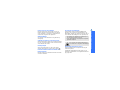 3
3
-
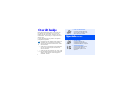 4
4
-
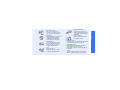 5
5
-
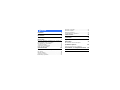 6
6
-
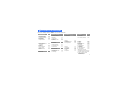 7
7
-
 8
8
-
 9
9
-
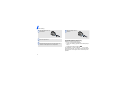 10
10
-
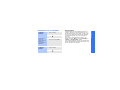 11
11
-
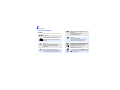 12
12
-
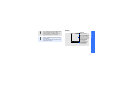 13
13
-
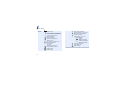 14
14
-
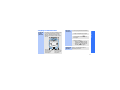 15
15
-
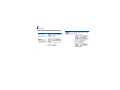 16
16
-
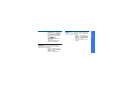 17
17
-
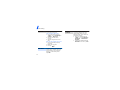 18
18
-
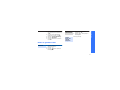 19
19
-
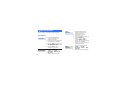 20
20
-
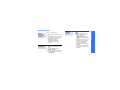 21
21
-
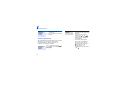 22
22
-
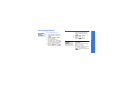 23
23
-
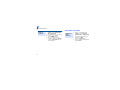 24
24
-
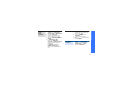 25
25
-
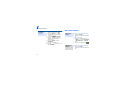 26
26
-
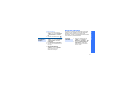 27
27
-
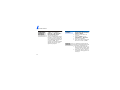 28
28
-
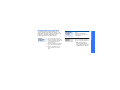 29
29
-
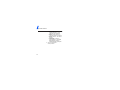 30
30
-
 31
31
-
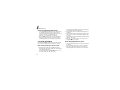 32
32
-
 33
33
-
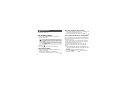 34
34
-
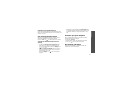 35
35
-
 36
36
-
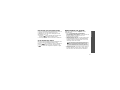 37
37
-
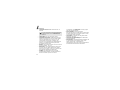 38
38
-
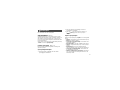 39
39
-
 40
40
-
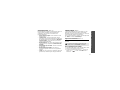 41
41
-
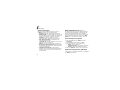 42
42
-
 43
43
-
 44
44
-
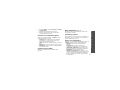 45
45
-
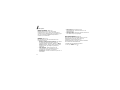 46
46
-
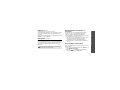 47
47
-
 48
48
-
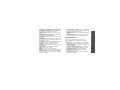 49
49
-
 50
50
-
 51
51
-
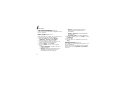 52
52
-
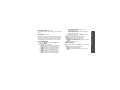 53
53
-
 54
54
-
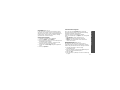 55
55
-
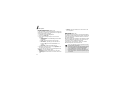 56
56
-
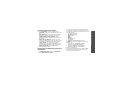 57
57
-
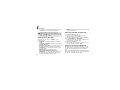 58
58
-
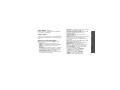 59
59
-
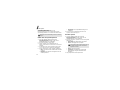 60
60
-
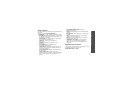 61
61
-
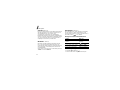 62
62
-
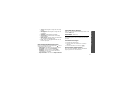 63
63
-
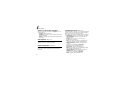 64
64
-
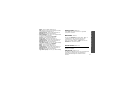 65
65
-
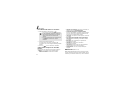 66
66
-
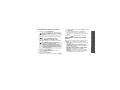 67
67
-
 68
68
-
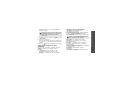 69
69
-
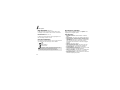 70
70
-
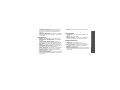 71
71
-
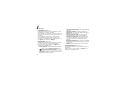 72
72
-
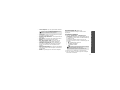 73
73
-
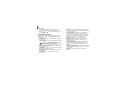 74
74
-
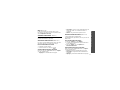 75
75
-
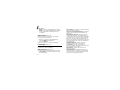 76
76
-
 77
77
-
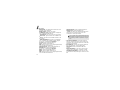 78
78
-
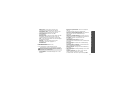 79
79
-
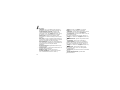 80
80
-
 81
81
-
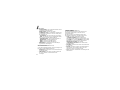 82
82
-
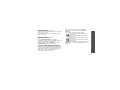 83
83
-
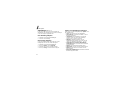 84
84
-
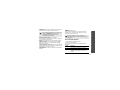 85
85
-
 86
86
-
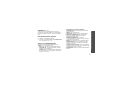 87
87
-
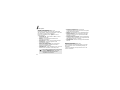 88
88
-
 89
89
-
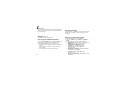 90
90
-
 91
91
-
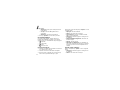 92
92
-
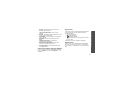 93
93
-
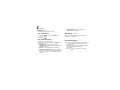 94
94
-
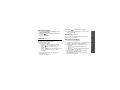 95
95
-
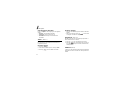 96
96
-
 97
97
-
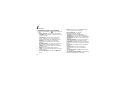 98
98
-
 99
99
-
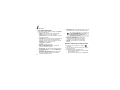 100
100
-
 101
101
-
 102
102
-
 103
103
-
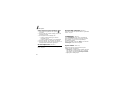 104
104
-
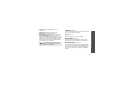 105
105
-
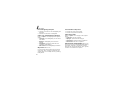 106
106
-
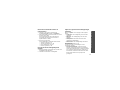 107
107
-
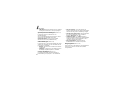 108
108
-
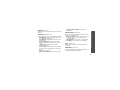 109
109
-
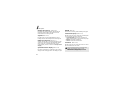 110
110
-
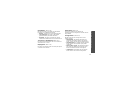 111
111
-
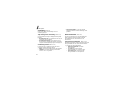 112
112
-
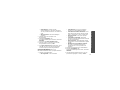 113
113
-
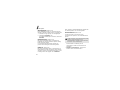 114
114
-
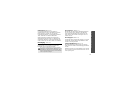 115
115
-
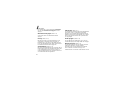 116
116
-
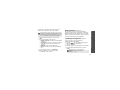 117
117
-
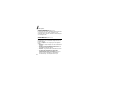 118
118
-
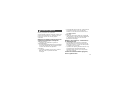 119
119
-
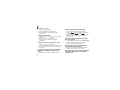 120
120
-
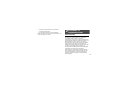 121
121
-
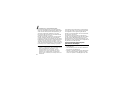 122
122
-
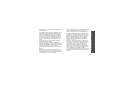 123
123
-
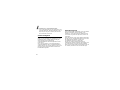 124
124
-
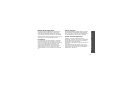 125
125
-
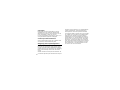 126
126
-
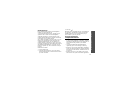 127
127
-
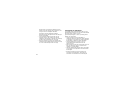 128
128
-
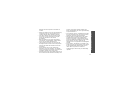 129
129
-
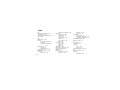 130
130
-
 131
131
-
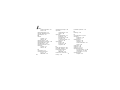 132
132
-
 133
133
-
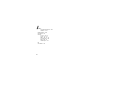 134
134
-
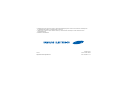 135
135
-
 136
136
Samsung SGH-E500C Handleiding
- Categorie
- Mobieltjes
- Type
- Handleiding
- Deze handleiding is ook geschikt voor